Page 1
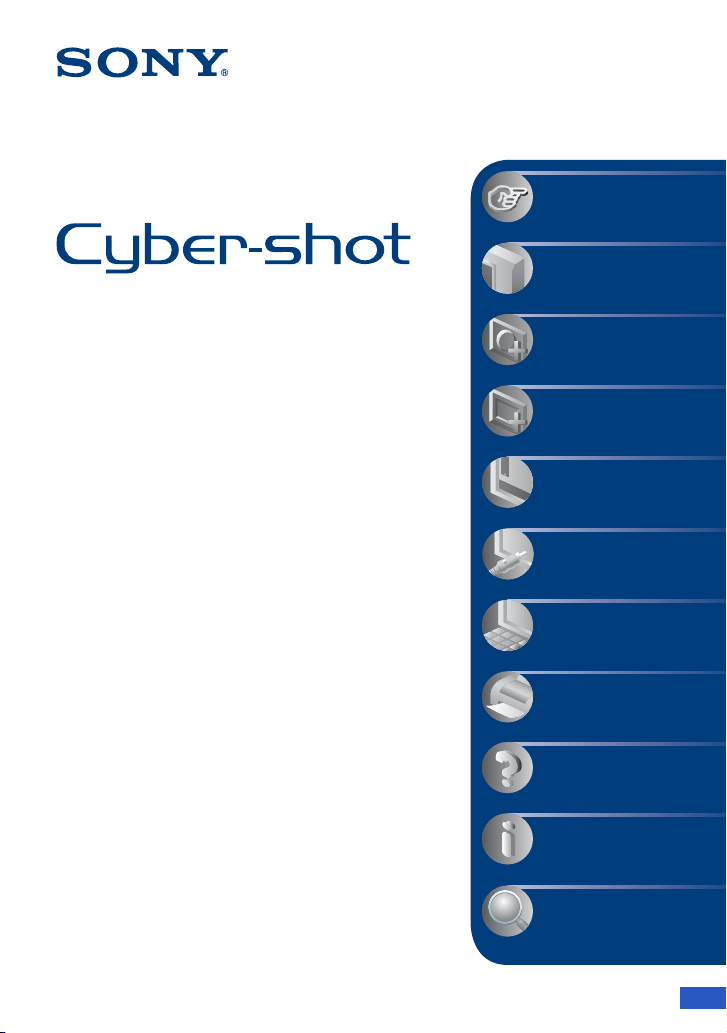
VNAPSAUTA!
Sisällysluettelo
Peruskäyttö
Kuvaustoimintojen
käyttäminen
Digitaalikamera
Cyber-shot-käsikirja
DSC-T100
Lue tämä Käsikirja, ”Käyttöopas” ja
”Cyber-shot-edistyneen käytön opas”
-opas huolellisesti ennen laitteen käytön
aloittamista ja säilytä ohjeet myöhempää
käyttötarvetta varten.
Katselutoimintojen
käyttäminen
Asetusten
mukauttaminen
Kuvien katseleminen
televisiosta
Tietokoneen käyttäminen
Valokuvien tulostaminen
Vianmääritys
Muut
Hakemisto
© 2007 Sony Corporation 2-319-289-12(1)
FI
Page 2
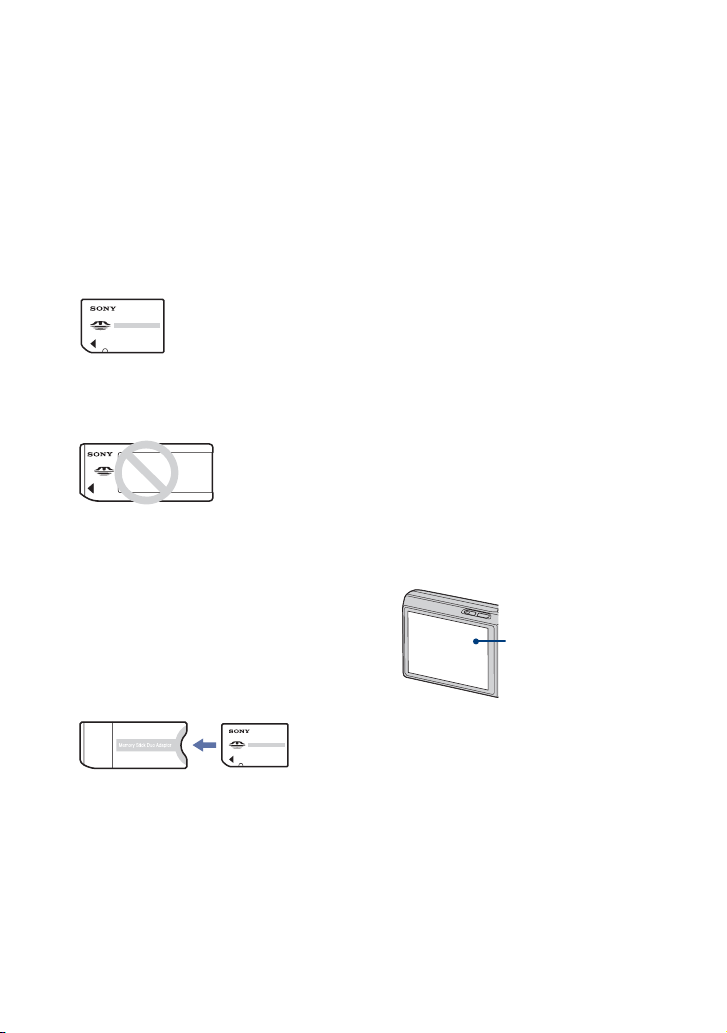
Huomautuksia kameran käytöstä
”Memory Stick” -tyypit, joita voi käyttää
(ei mukana)
Tässä kamerassa käytettävä
mikropiiritallennusväline on ”Memory
Stick Duo”. ”Memory Stick” -tyyppejä on
kaksi.
”Memory Stick Duo”: voit käyttää
kamerassasi ”Memory Stick Duo”
-muistikorttia.
”Memory Stick”: et voi käyttää
kamerassasi ”Memory Stick”
-muistikorttia.
Muita muistikortteja ei voi käyttää.
• Jos haluat lisätietoja ”Memory Stick Duo”
-korteista, katso sivu 111.
Käytettäessä ”Memory Stick Duo”
-korttia ”Memory Stick”
-yhteensopivassa laitteessa
”Memory Stick Duo” -korttia voi käyttää
asettamalla sen Memory Stick Duo
-sovittimeen (ei mukana).
Memory Stick Duo -sovitin
Akkua koskevia huomautuksia
• Lataa akku (mukana) ennen kameran
ensimmäistä käyttökertaa.
• Akku voidaan ladata, vaikka se ei ole aivan
tyhjä. Voit käyttää myös osaksi ladattua akkua.
2
• Jos et aio käyttää akkua pitkään aikaan, käytä
sen lataus loppuun, poista se kamerasta ja
säilytä sitä viileässä ja kuivassa paikassa. Tämä
auttaa ylläpitämään akun toimintoja.
• Jos haluat lisätietoja käytettävistä akuista, katso
sivu 113.
Carl Zeiss -objektiivi
Tässä kamerassa on Carl Zeiss -objektiivi,
jonka avulla saadaan teräviä ja
kontrastikkaita kuvia.
Tämän kameran objektiivi on valmistettu
Saksassa Carl Zeiss -yhtiön sertifioimaa
laadunvarmistusjärjestelmää käyttäen ja
Carl Zeiss -yhtiön laatustandardeja
noudattaen.
LCD-näyttöä ja objektiivia koskevia
huomautuksia
• Nestekidenäyttö on valmistettu erittäin tarkkaa
tekniikkaa käyttäen. Siksi yli 99,99 %
kuvapisteistä on täysin toimivia. LCD-näytössä
saattaa kuitenkin näkyä pieniä mustia ja/tai
kirkkaita (valkoisia, punaisia, sinisiä tai
vihreitä) pisteitä. Näitä pisteitä syntyy
normaalisti valmistusprosessissa, mutta ne eivät
vaikuta tallennukseen millään tavalla.
Mustat, valkoiset,
punaiset, siniset tai
vihreät pisteet
• LCD-näytön tai objektiivin pitkäaikainen
altistuminen suoralle auringonvalolle voi
vahingoittaa näitä osia. Ole huolellinen, jos
sijoitat kameran ikkunan lähelle tai ulos.
• Älä paina LCD-näyttöä. Näytön väri voi
muuttua ja näyttö vikaantua.
• LCD-näytössä voi näkyä jälkikuvia kylmissä
olosuhteissa. Tämä ei ole merkki viasta.
• Varo kolhimasta objektiivia ja käsittelemästä
sitä kovakouraisesti.
Tässä Käsikirjassa käytetyt kuvat
Tämän Käsikirjan esimerkeissä käytetyt kuvat
ovat jäljennettyjä kuvia, eivät tällä kameralla
otettuja todellisia kuvia.
Page 3
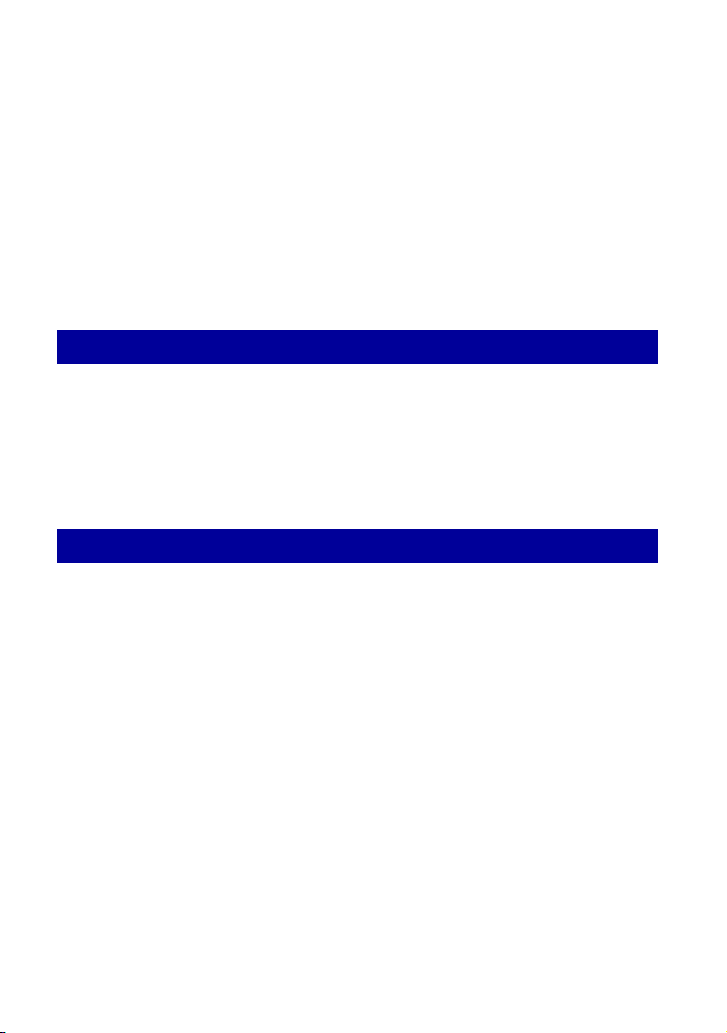
Sisällysluettelo
Huomautuksia kameran käytöstä..............................................................2
Perustekniikkoja hyvien kuvien saamiseksi...............................................7
Tarkennus – Tarkentaminen kohteeseen onnistuneesti ..................................... 7
Valotus – Valon voimakkuuden säätö ................................................................ 8
Väri – Valaistuksen vaikutus .............................................................................. 9
Laatu – ”Kuvan laatu” ja ”kuvakoko” ............................................................... 10
Osien tunnistaminen................................................................................12
Näytön ilmaisimet....................................................................................14
Näytön muuttaminen ...............................................................................18
Sisäisen muistin käyttäminen..................................................................19
Peruskäyttö
Kuvien ottaminen helposti (Automaattisäätö-tila) ....................................20
Kuvien katseleminen ...............................................................................24
Kuvien poistaminen.................................................................................26
Toimintojen käytön oppiminen – HOME/Valikko......................................28
Valikkojen toiminnot.................................................................................31
Kuvaustoimintojen käyttäminen
Kuvaustilan vaihtaminen...................................................................32
Kuvaaminen Valotusohjelma-toiminnolla......................................33
Kuvausvalikko......................................................................................35
Valotusohjelma: käytössä Valotusohjelma
Kuvakoko: Kuvakoon valitseminen
Kasvontunnistus: Kohteen kasvojen tunnistus
Kuvaustapa: Jatkuvan kuvaustavan valitseminen
Väritila: Kuvan eloisuuden muuttaminen ja erikoistehosteiden lisääminen
ISO: Valonherkkyyden valitseminen
EV: Valon voimakkuuden säätö
Mittausmuoto: Mittausmuodon valitseminen
Tarkennus: Tarkennustavan muuttaminen
Valkotasap.: Värisävyjen säätäminen
Salamateho: Salamavalon määrän säätäminen
Punasilm.esto: Punasilmäisyyden vähentäminen
SteadyShot: Epäterävyyttä vähentävän tilan valinta
SETUP: Kuvausasetusten valitseminen
3
Page 4

Sisällysluettelo
Katselutoimintojen käyttäminen
Kuvien toisto HOME-näytössä........................................................46
(Yksittäinen kuva): Yhden kuvan toisto
(Hakemistonäyttö): Kuvaluettelon toisto
(Kuvaesitys): Kuvasarjan katseleminen
Katseluvalikko .....................................................................................49
(Poista): Kuvien poistaminen
(Kuvaesitys): Kuvasarjan katseleminen
(Parantelu): Valokuvien parantelu kuvauksen jälkeen
(Suojaa): Kuvien tahattoman poiston estäminen
DPOF: Kuvatilausmerkin lisääminen
(Tulosta): Kuvien tulostaminen tulostimella
(Käännä): Valokuvan kääntäminen
(Valitse kansio): Kansion valitseminen kuvien katselemista varten
Asetusten mukauttaminen
Hallitse muistia- ja Asetuks.-asetusten mukauttaminen
................55
Hallitse muistia.............................................................................57
Muistityökalu – Memory Stick -työkalu ..............................................57
Alustus
Luo kansio
Muuta kansiota
Kopioi
Muistityökalu – Sisäinen muisti -työkalu............................................ 59
Alustus
Asetuks...........................................................................................60
Pääasetukset – Pääasetukset 1 .......................................................60
Piippaus
Toimintaop.
Palauta
Pääasetukset – Pääasetukset 2 .......................................................61
USB-liitäntä
COMPONENT
Vid eol äht ö
Kuvausasetukset – Kuvausasetukset 1 ............................................63
AF-apuvalo
Apuviiva
AF-tapa
Digitaalizoomaus
Kuvausasetukset – Kuvausasetukset 2 ............................................65
Autom.suuntaus Autom. Katselu
4
Page 5
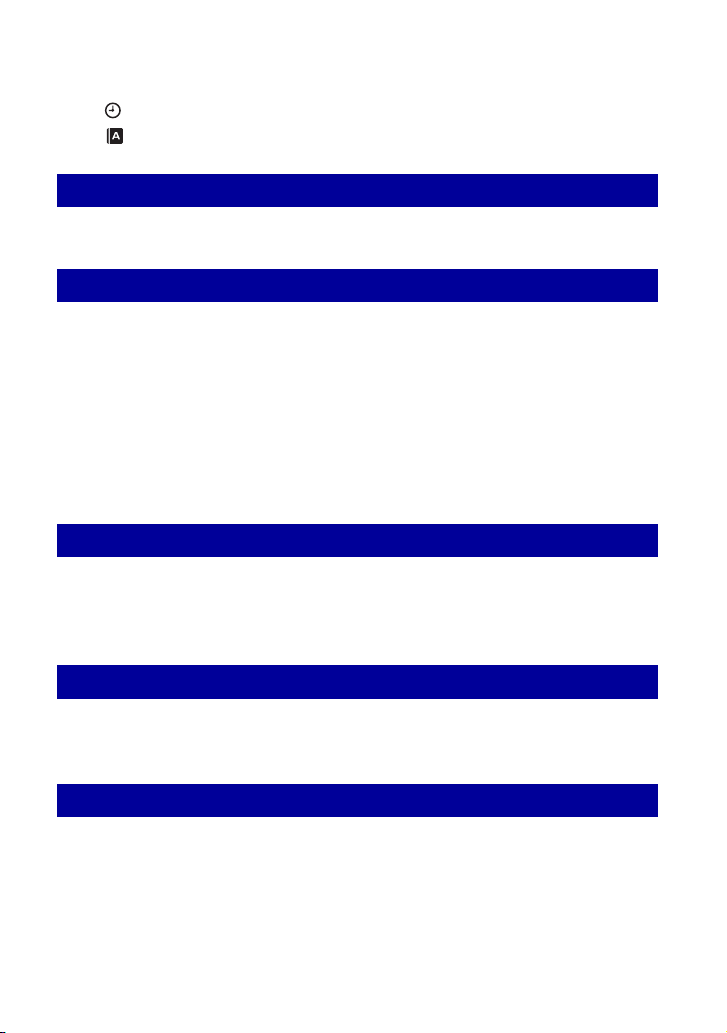
Sisällysluettelo
Kellonajan asetukset...........................................................................66
Language Setting...............................................................................67
Kuvien katseleminen televisiosta
Kuvien katseleminen televisiosta.............................................................68
Tietokoneen käyttäminen
Windows-tietokoneen käyttäminen..........................................................71
Ohjelmiston (mukana) asentaminen........................................................73
Kuvien kopioiminen tietokoneeseen........................................................74
Tietokoneeseen tallennettujen kuvatiedostojen katseleminen kamerassa
(käytettäessä ”Memory Stick Duo” -korttia).............................................80
”Picture Motion Browser” -ohjelmiston (mukana) käyttäminen................81
”Music Transfer” -ohjelmiston (mukana) käyttäminen..............................87
Macintosh-tietokoneen käyttäminen........................................................88
Valokuvien tulostaminen
Valokuvien tulostaminen..........................................................................90
Suoratulostus PictBridge-yhteensopivalla tulostimella............................91
Tulostaminen tulostuspalvelussa.............................................................94
Vianmääritys
Vianmääritys ...........................................................................................96
Varoitusilmaisimet ja -ilmoitukset ..........................................................107
Muut
Kameran käyttö ulkomailla — virtalähteet.............................................110
Tietoja ”Memory Stick” -kortista ............................................................111
Tietoja akusta........................................................................................113
Akkulaturi ..............................................................................................114
5
Page 6
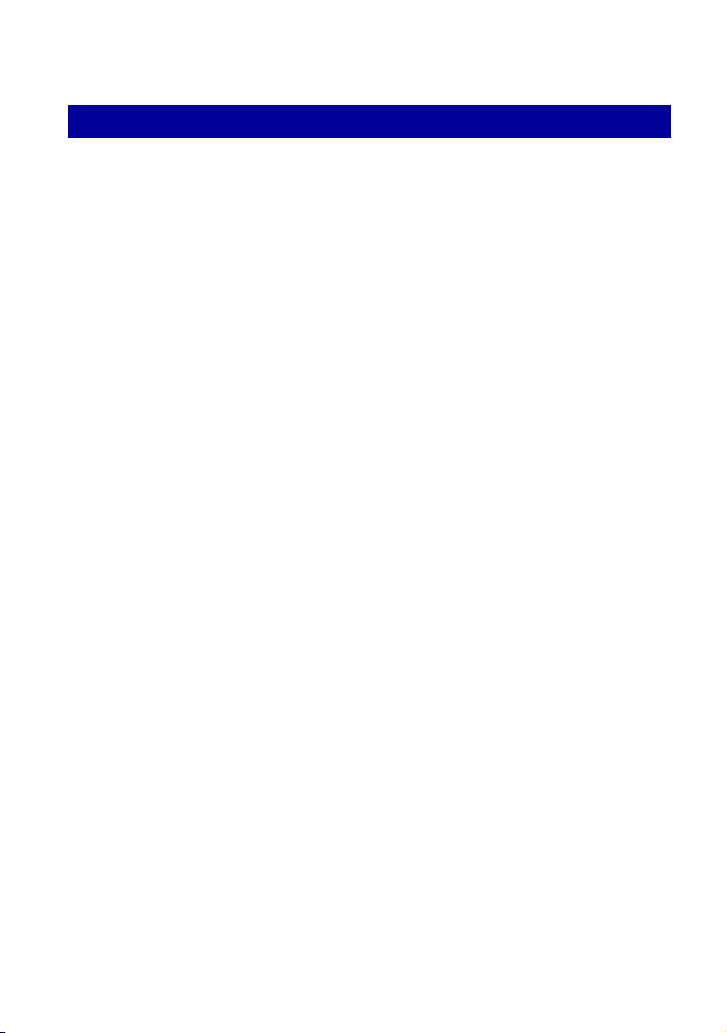
Sisällysluettelo
Hakemisto
Hakemisto.............................................................................................115
6
Page 7
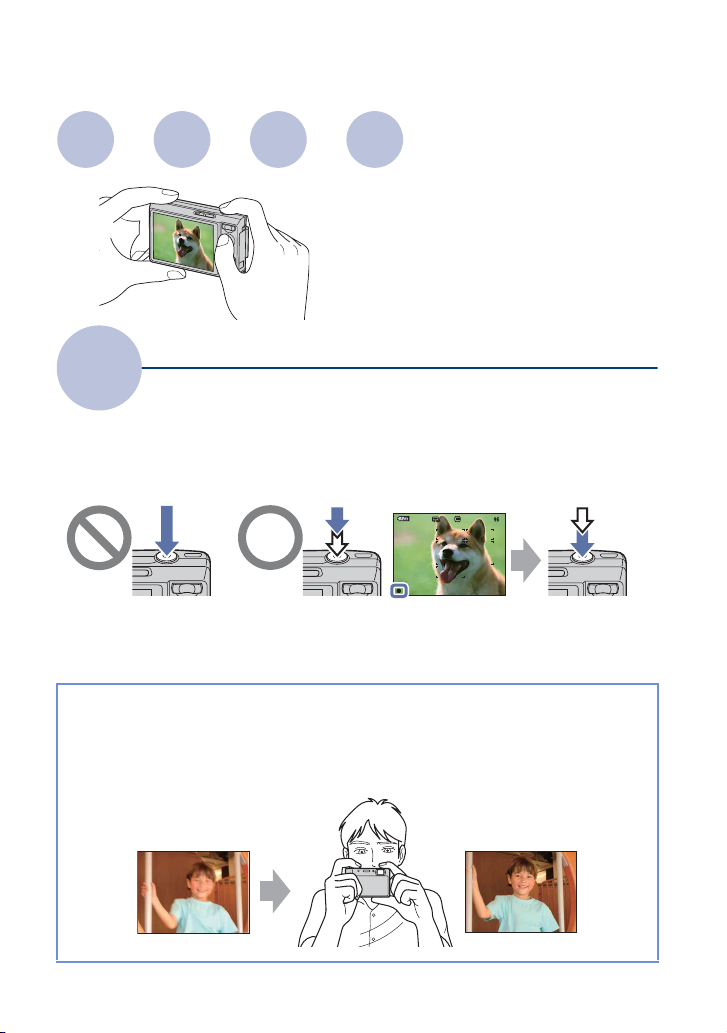
Perustekniikkoja hyvien kuvien saamiseksi
Tarkennus
Tarkennus
Valotus
Väri Laatu
Tässä osassa kuvataan perusteet, joiden avulla
voit käyttä kameraasi tehokkaasti. Tässä
kerrotaan, kuinka voit käyttää kameran eri
toimintoja, kuten HOME-näyttöä (sivu 28) ja
valikkoja (sivu 30).
Tarkentaminen kohteeseen onnistuneesti
Kun suljinpainike painetaan puoliväliin, kamera säätää tarkennusta automaattisesti
(Automaattitarkennus). Muista painaa suljinpainike ainoastaan puoliväliin.
Paina suljinpainike
nopeasti kokonaan
alas.
Valokuvattaessa kohdetta, johon on vaikea tarkentaa
Paina
suljinpainike
puoliväliin asti.
AE/AF-lukkoilmaisin
vilkkuu , palaa/
piippaa
t [Tarkennus] (sivu 41)
Paina sitten
suljinpainike
pohjaan asti.
Jos kohde näyttää epäterävältä vielä tarkennuksen jälkeen, syynä voi olla kameran tärinä.
Katso ”Vinkkejä epäterävyyden välttämiseksi” (seuraava kohta).
Vinkkejä epäterävyyden välttämiseksi
Pidä kamerasta tukevasti kiinni käsivarret sivuilla. On suositeltavaa tukea kameraa myös
nojaamalla esimerkiksi puuta tai rakennusta vasten. Kuvaaminen 2 sekunnin viiveellä
toimivalla itselaukaisimella tai jalustan käyttäminen on myös tehokasta. Käytä
salamavaloa, kun kuvaat paikoissa, joissa on vain vähän valoa.
t
7
Page 8
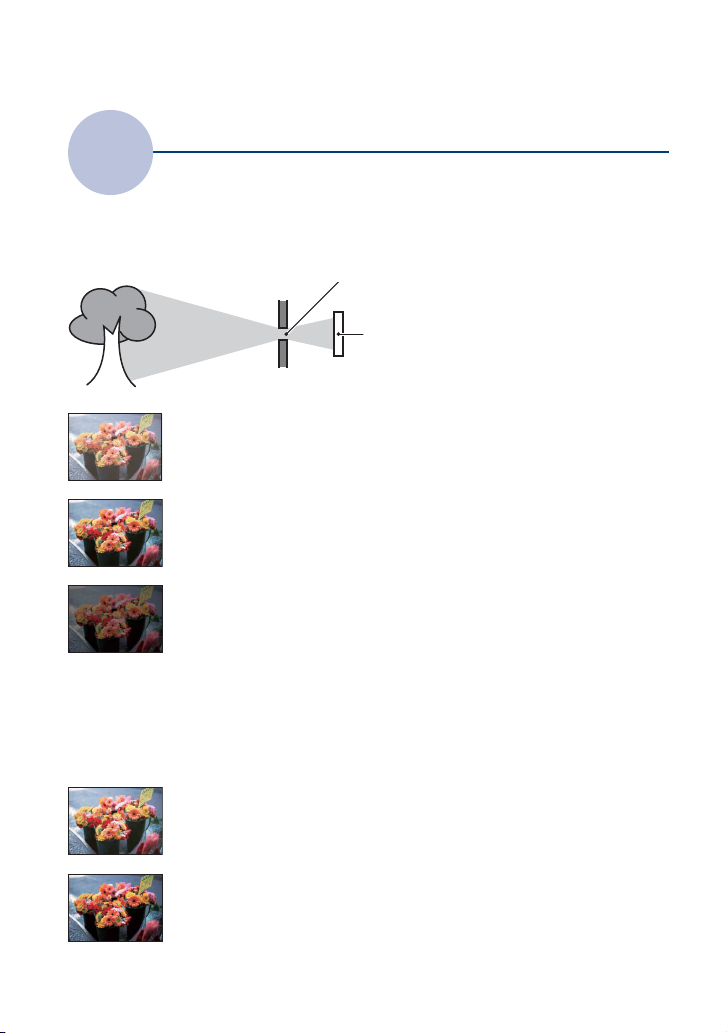
Perustekniikkoja hyvien kuvien saamiseksi
Valotus
Voit luoda erilaisia kuvia säätämällä valotusta ja ISO-herkkyyttä. Valotus on se määrä valoa,
jonka kamera saa, kun suljin vapautetaan.
Valon voimakkuuden säätö
Valotusaika = Se aika, jonka kamera saa valoa
Valotus:
Aukko = Sen aukon koko, josta valo pääsee kulkemaan
Ylivalotus
= liian paljon valoa
Vaalea kuva
Oikea valotus
Alivalotus
= liian vähän valoa
Tumme mpi kuva
(sulkimen nopeus)
läpi
ISO-herkkyys (suositeltu valotusindeksi)
= Tallennusherkkyys
Valotus asetetaan automaattisesti oikeaan
arvoon automaattisäätötilaa käytettäessä.
Voit kuitenkin säätää sitä manuaalisesti
alla mainittujen toimintojen avulla.
EV-arvon säätäminen:
Tämän avulla voit säätää kameran
määrittämää valotusta (sivu 39).
Mittausmuoto:
Tämän avulla voit muuttaa sitä kohteen
osaa, josta valotus määritetään (sivu 40).
ISO-herkkyyden säätäminen (suositeltu valotusindeksi)
ISO-herkkyys on valoa vastaanottavalla kuvakennolla varustetun tallennusvälineen
nopeusarvo. Vaikka valotus olisi sama, kuvat ovat erilaisia ISO-herkkyyden mukaan.
Jos haluat tietoja ISO-herkkyyden säätämisestä, katso sivu 39.
Suuri ISO-herkkyys
Kuvasta tulee kirkas, vaikka kuvausympäristössä olisi vain vähän valoa.
Kuvaan tulee yleensä kuitenkin kohinaa.
Pieni ISO-herkkyys
Kuvasta tulee tasaisempi.
Jos valotus ei riitä, kuvasta voi kuitenkin tulla tumma.
8
Page 9
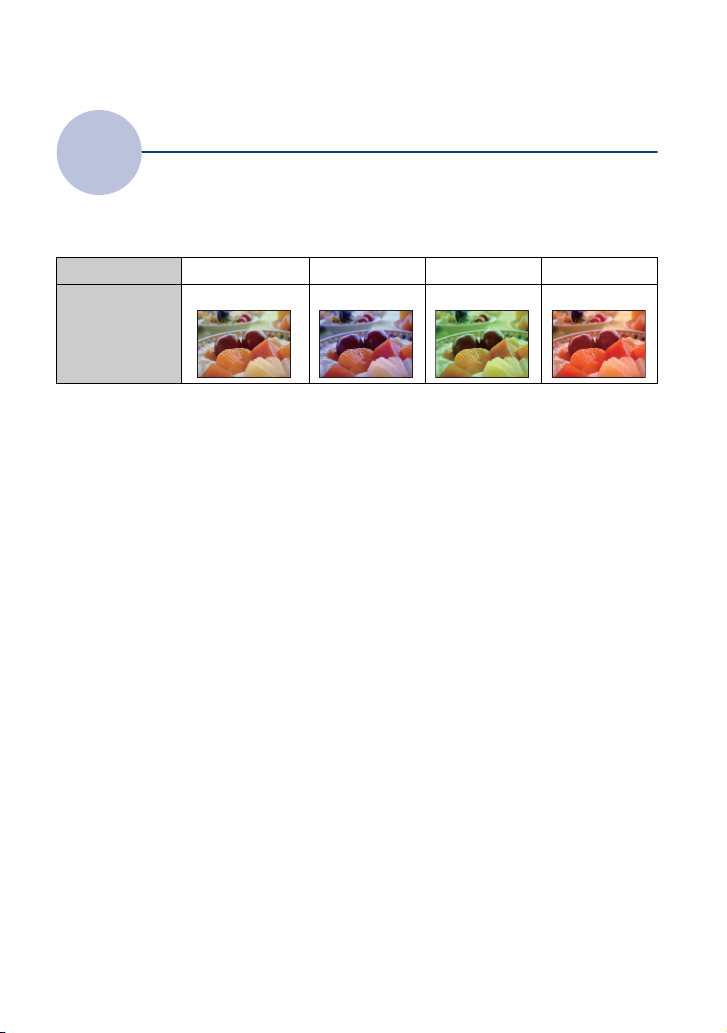
Perustekniikkoja hyvien kuvien saamiseksi
Väri
Valaistusolosuhteet vaikuttavat kohteen havaittavaan väriin.
Valaistuksen vaikutus
Esimerkki: Valonlähteiden vaikutus kuvan väriin
Sää/valaistus
Valon ominaisuudet
Värisävyt säätyvät automaattisesti automaattisäätötilaa käytettäessä.
Voit kuitenkin säätää värisävyjä manuaalisesti [Valkotasap.] -asetuksen avulla (sivu 43).
Päivänvalo Pilvinen Loistelamppu Hehkulamppu
Valkoinen (vakio) Sinertävä Vihertävä Punertava
9
Page 10
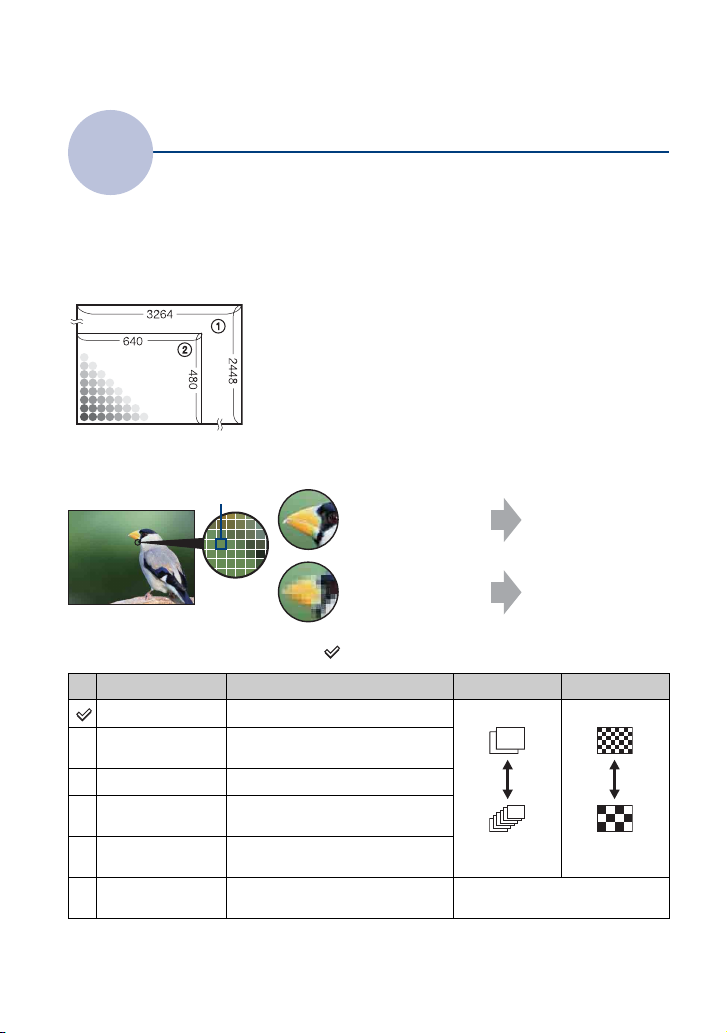
Perustekniikkoja hyvien kuvien saamiseksi
Laatu
”Kuvan laatu” ja ”kuvakoko”
Digitaalikuva koostuu joukosta pieniä pisteitä, joita kutsutaan kuvapisteiksi.
Jos kuva sisältää suuren määrän kuvapisteitä, kuvatiedosto on suuri ja vie paljon muistia ja
kuvassa näkyy tarkkoja yksityiskohtia. ”Kuvakoko” ilmaistaan kuvapisteiden määränä. Vaikka
et voikaan nähdä eroa kameran näytössä, kuvien tarkkuus ja tietojen käsittelyyn tarvittava aika
ovat erilaiset, kun kuva tulostetaan tai näytetään tietokoneen näytöllä.
Kuvapisteiden ja kuvakoon selitys
1 Kuvakoko: 8M
3264 kuvapistettä × 2448 kuvapistettä = 7 990 272
kuvapistettä
Kuvapisteet
2 Kuvakoko: VGA
640 kuvapistettä × 480 kuvapistettä = 307 200 kuvapistettä
Käytettävän kuvakoon valitseminen
Kuvapiste
Paljon kuvapisteitä
(hienolaatuinen kuva
ja suuri tiedoston
koko)
Vähän kuvapisteitä
(karkea kuva ja pieni
tiedoston koko)
Esimerkki: Tulostus
A3-kokoon asti
Esimerkki:
Sähköpostiviestin
liitetiedosto
Oletusasetukset on merkitty symbolilla .
kuvakoko Kuvaus Kuvien määrä Tulostaminen
8M (3 264 × 2 448) Enintään A3-tulosteille Vähemmän
1)
3:2
(3 264 ×
2176)
5M (2 592 × 1 944) Enintään A4-tulosteille
3M (2 048 × 1 536) Enintään 10×15 cm:n tai 13×18 cm:n
VGA (640 × 480) Kuvaa pienellä kuvakoolla
2)
(1 920 ×
16:9
1080)
Kuvaa kuvasuhteella 3:2
tulosteille
Enemmän
sähköpostin liitteeksi
Kuvaa HDTV-kuvasuhteella
Hieno
Karkea
1) Kuvat tallennetaan käyttäen 3:2-sivusuhdetta, joka on esimerkiksi valokuvapapereiden ja postikorttien
sivusuhde.
2) Kuvan molemmat sivut voivat rajautua pois tulostettaessa (sivu 104).
10
Page 11
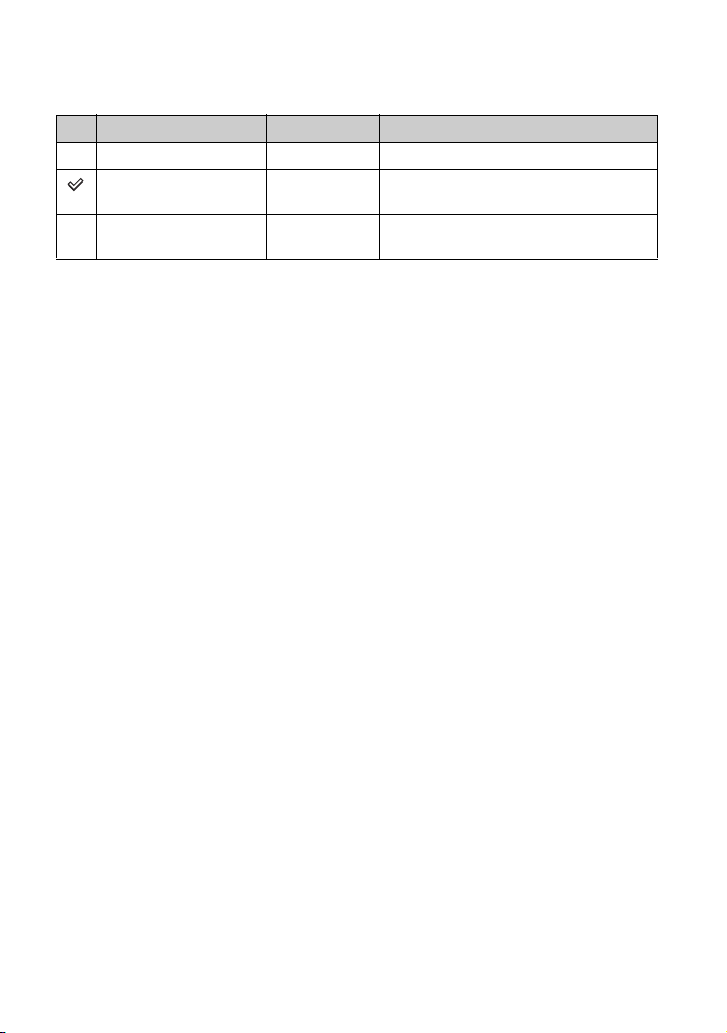
Perustekniikkoja hyvien kuvien saamiseksi
Videon kuvakoko Ruutu/Sekuntti Käyttöohjeita
640(hieno) (640 × 480) Noin 30 Kuvaa korkealaatuista elokuvaa televisiolle
640(vakio) (640 × 480) Noin 17 Kuvaa normaalilaatuista elokuvaa
320 (320 × 240) Noin 8 Kuvaa pienessä koossa sähköpostin
• Mitä suurempi kuvakoko, sitä parempi kuvan laatu.
• Mitä enemmän kuvia sekunnissa toistetaan, sitä tasaisempaa toisto on.
televisiolle
liitteeksi
11
Page 12
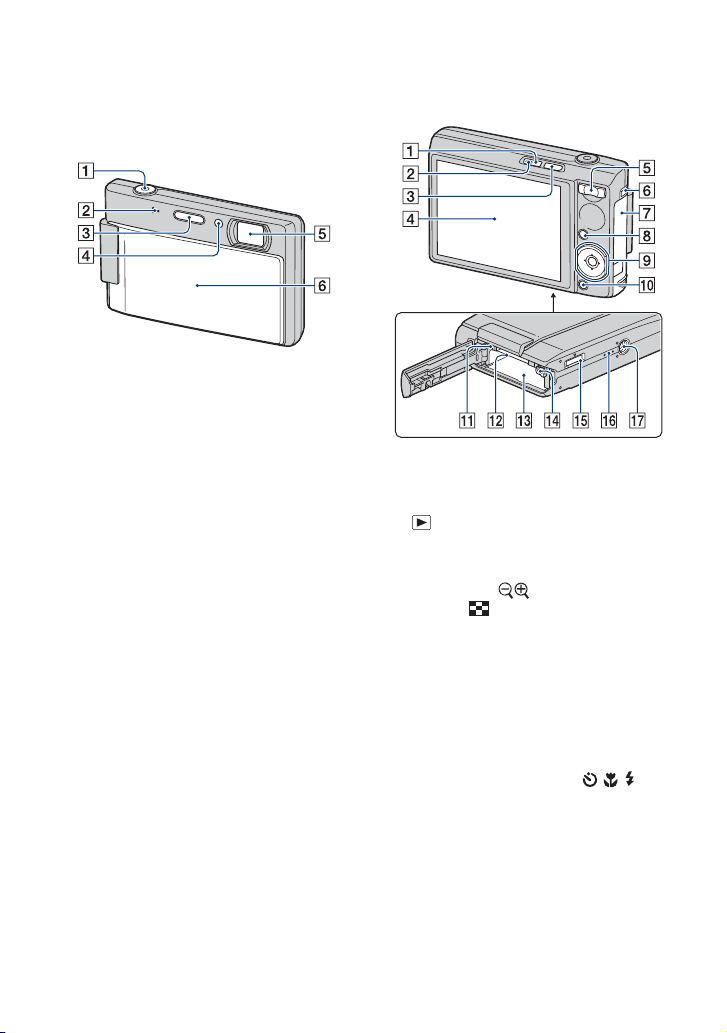
Osien tunnistaminen
Katso yksityiskohtaiset käyttötiedot
suluissa olevilta sivuilta.
A Suljinpainike (20)
B Mikrofoni
C Salama (21)
D AF-apuvalo (63)/Itselaukaisimen valo
(23)
E Objektiivi
F Objektiivin suojus
A POWER-painike
B POWER-merkkivalo
C (Toisto) -painike (24)
D LCD-näyttö (18)
E Kuvattaessa: Zoom (W/T) -painike (21)
Katseltaessa: (Toistozoomaus)
-painike/ (Hakemisto) -painike (24)
F Rannehihnan kiinnitysosa
G Akkulokeron/”Memory Stick Duo”
-lokeron kansi
H MENU (nauhoituksen käynnistys/
pysäytys) -painike (30)
I Ohjauspainike
Menu on: v/V/b/B/z (30)
Valikko ei käytössä: DISP/ / / (18,
21-23)
J HOME (nauhoituksen käynnistys/
pysäytys) -painike (28)
K Kortinkäyttövalo
L ”Memory Stick Duo” -korttipaikka
M Akkulokero
N Akun poistovipu
12
Page 13
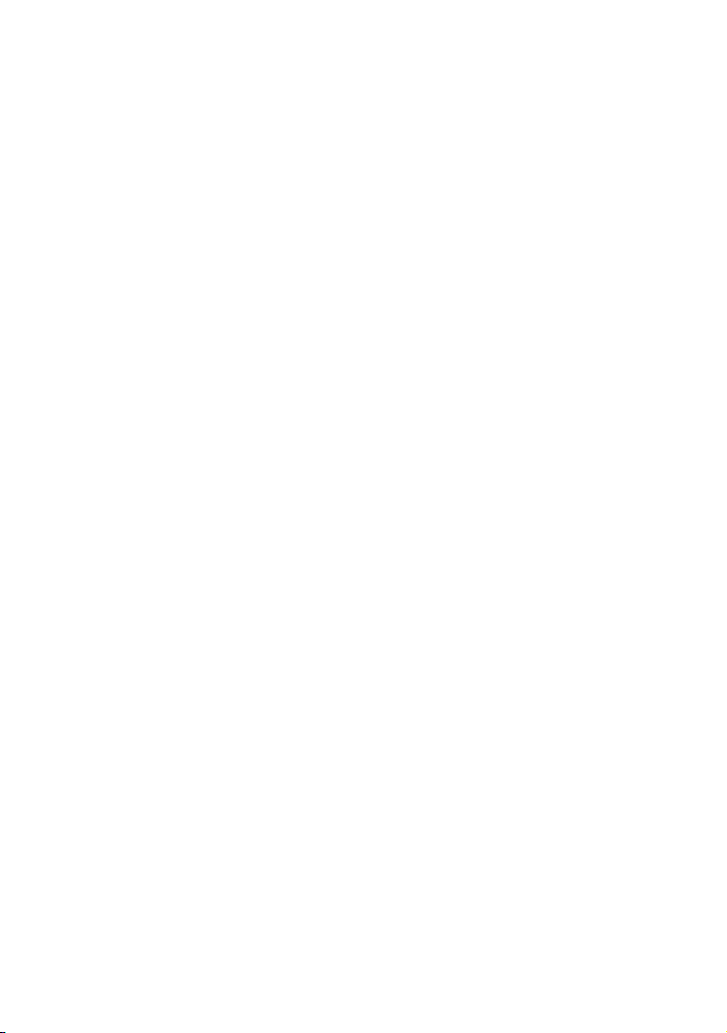
Osien tunnistaminen
O Monikäyttöliitäntä (pohjassa)
Käytetään seuraavissa tilanteissa:
• Luotaessa USB-yhteys kameran ja
tietokoneen välille.
• Liitettäessä kamera television audio-/
videotuloliitäntöihin.
• Liitettäessä kamera PictBridgeyhteensopivaan tulostimeen.
P Kaiutin
Q Jalustan liitäntä (pohjassa)
• Käytä jalustaa, jonka ruuvin pituus on
enintään 5,5 mm. Ruuvit, jotka ovat
pidempiä kuin 5,5 mm, estävät kameran
tukevan kiinnittämisen jalustaan ja voivat
vaurioittaa kameraa.
13
Page 14
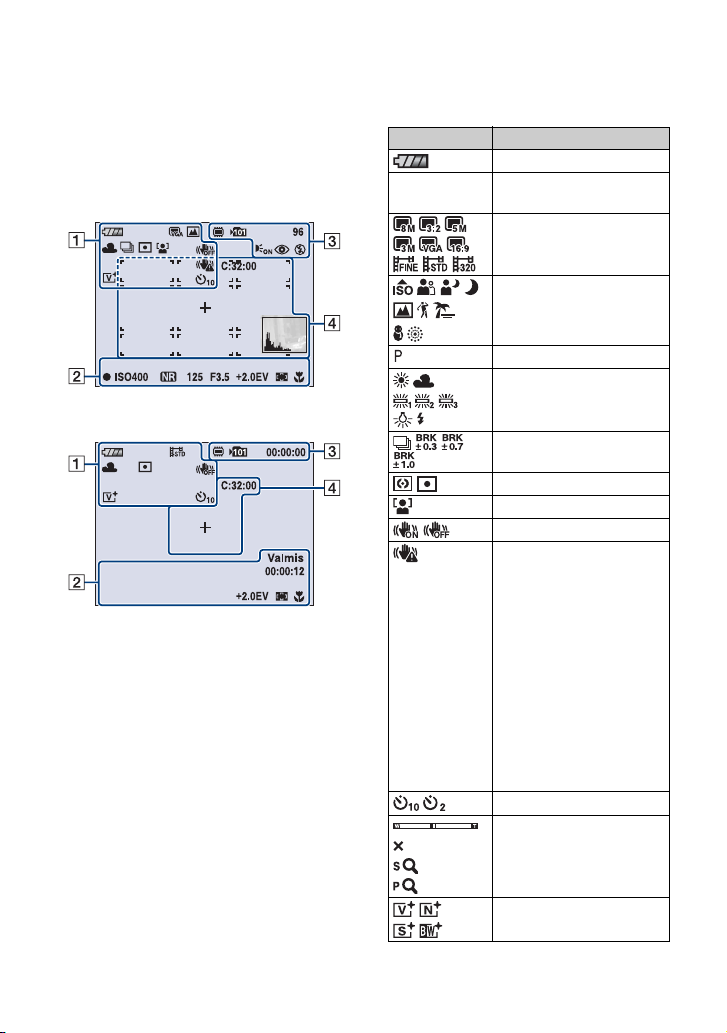
Näytön ilmaisimet
Näyttö muuttuu joka kerta painiketta v
(DISP) painettaessa (sivu 18).
Katso yksityiskohtaiset käyttötiedot
suluissa olevilta sivuilta.
Kuvattaessa valokuvia
Kuvattaessa videoita
A
Näyttö Ilmaisin
Akun jäljellä oleva varaus
E Akun vähäisen varauksen
WB
Nauhoitustila (37)
Mittausmuoto (40)
SteadyShot (45)
Itselaukaisin (23)
varoitus (107)
Kuvakoko
Kuvaustila
(Valotusohjelma)
Kuvaustila (Ohjelma) (32)
Valkotasapaino (43)
Kasvontunnistus (36)
Tärinävaroitus
• Ilmaisee, että tärinä voi
Zoomauskerroin (21, 64)
(35)
(32)
estää terävien kuvien
ottamisen valon
vähäisyyden vuoksi. Voit
kuitenkin ottaa kuvia,
vaikka tärinävaroitus olisi
näkyvissä. Suosittelemme
kuitenkin epäterävyyttä
vähentävän toiminnon tai
salamavalon käyttöä
valaistuksen parantamiseksi
tai jalustan tai muun tuen
käyttöä kameran
tukemiseksi (sivu 7).
1.3
14
Väritila
(38)
Page 15
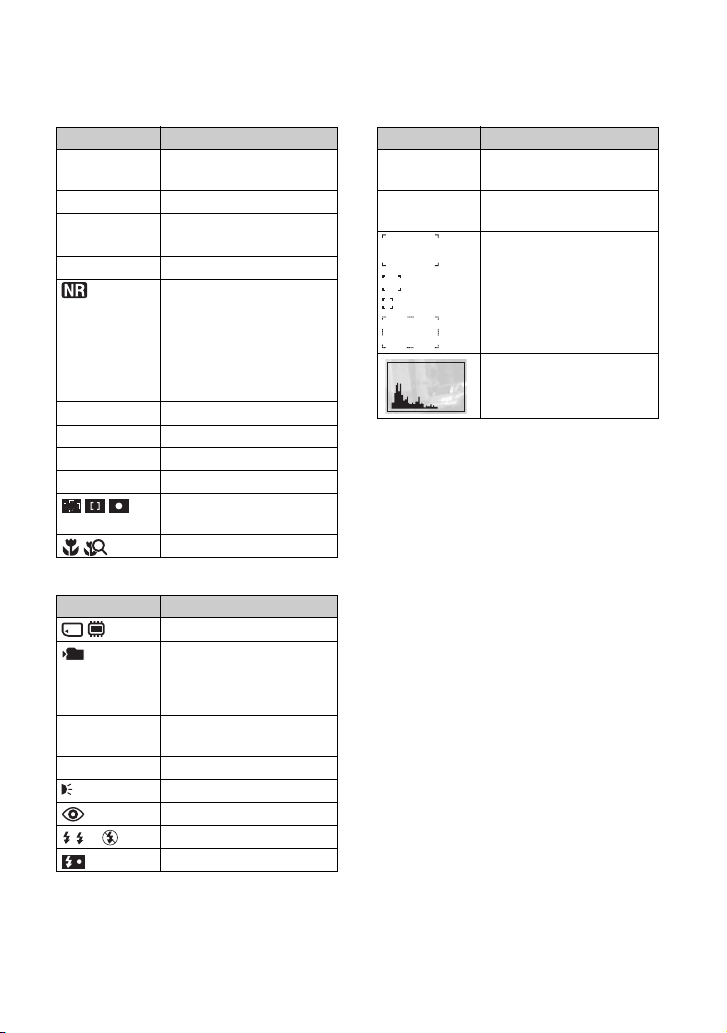
Näytön ilmaisimet
B
Näyttö Ilmaisin
1.0m Tarkennuksen esiasetus
(41)
z AE/AF-lukko (20)
Valmis
Valmiustila / videon kuvaus
KUVAA
ISO400 ISO-arvo
(39)
NR hidas suljin
• Kun valotusaika pitenee
tiettyä arvoa pidemmäksi
vähäisessä valossa, NR
hidas suljin -toiminto
aktivoituu automaattisesti ja
vähentää kuvakohinaa.
125 Suljinaika
F3.5 Aukon arvo
+2.0EV Valotusarvo
(39)
00:00:12 Nauhoitusaika
AF-etäisyysmittarin ruudun
(41)
ilmaisin
Makro/Lähikuvaus (22)
C
Näyttö Ilmaisin
Tallennusväline
101
Tallennuskansio
• Tämä ei ole näkyvissä
käytettäessä sisäistä
muistia.
(57)
96 Tallennettavissa olevien
kuvien määrä
00:00:00 Jäljellä oleva tallennusaika
ON
AF-apuvalo
(63)
Punasilmäisyyden esto (45)
Salamavalo-tila (21)
SL
Salamavalo latautuu
D
Näyttö Ilmaisin
C:32:00 Itsediagnostiikkanäyttö
(107)
+ Pistemittauksen
hiusristikko
(40)
AF-etäisyysmittarin ruutu
(41)
Histogrammi (18)
15
Page 16
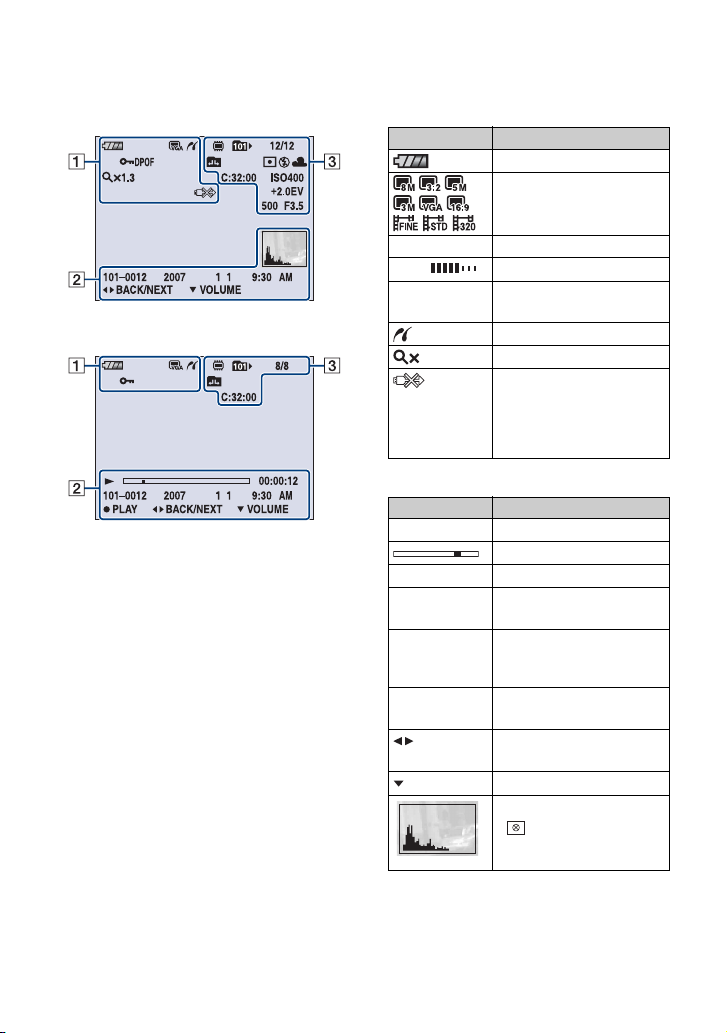
Näytön ilmaisimet
Katsottaessa valokuvia
Katsottaessa videoita
A
Näyttö Ilmaisin
Akun jäljellä oleva varaus
- Suojaus (52)
VOL. Äänitaso (24)
DPOF Kuvatilaus (DPOF) -merkki
Kuvakoko
(35)
(94)
PictBridge-yhteys (92)
1.3
Zoomauskerroin (24)
PictBridge-yhteys (93)
• Älä irrota
monikäyttöliitäntäkaapelia,
kun tämä kuvake on
näytössä.
B
Näyttö Ilmaisin
N Toisto (24)
Toistokohdan osoitin
00:00:12 Laskuri
101-0012 Kansion ja tiedoston
2007 1 1
9:30 AM
z STOP
(54)
numero
Toistokuvan
tallennuspäivämäärä ja
-aika
Opas kuvien toistoon
z PLAY
BACK/
Valitse kuvat
NEXT
VOLUME
Säädä äänitasoa
Histogrammi
• näkyy, kun
histogramminäyttö on
poissa käytöstä.
(18)
16
Page 17
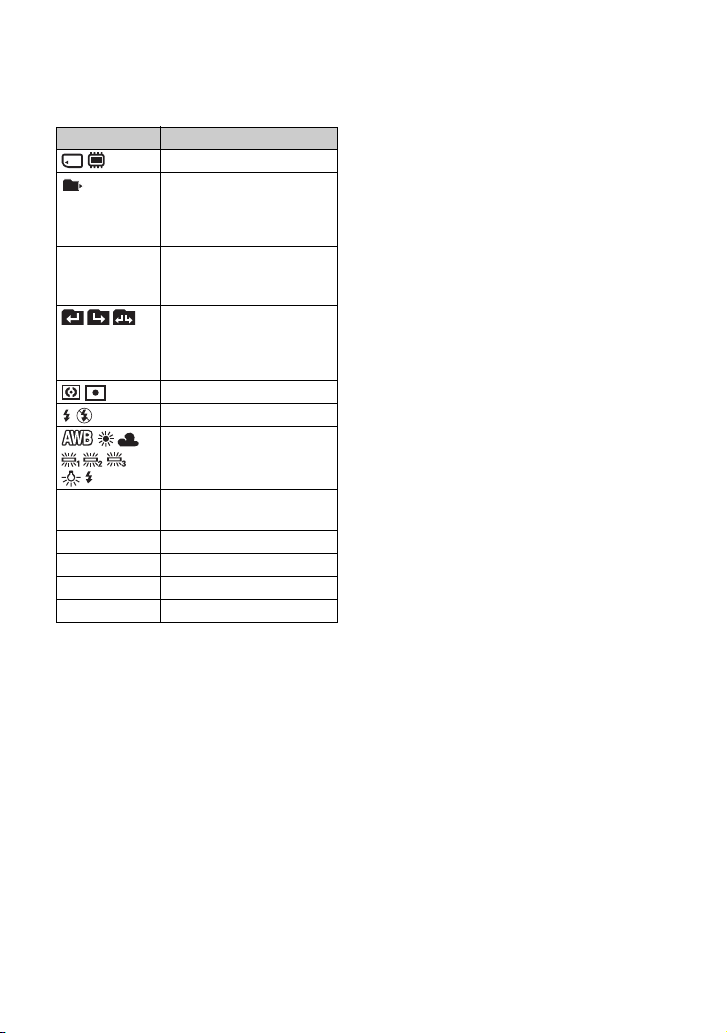
Näytön ilmaisimet
C
Näyttö Ilmaisin
Toistoväline
101
8/8 12/12 Kuvan numero / valittuun
Kansion vaihto
Mittausmuoto (40)
Salama
WB
C:32:00 Itsediagnostiikkanäyttö
Toistokansio
• Tämä ei ole näkyvissä
käytettäessä sisäistä
muistia.
kansioon tallennettujen
kuvien määrä
• Tämä ei ole näkyvissä
käytettäessä sisäistä
muistia.
Valkotasapaino
(54)
(54)
(43)
(107)
ISO400 ISO-arvo (39)
+2.0EV Valotusarvo (39)
500 Suljinaika
F3.5 Aukon arvo
17
Page 18
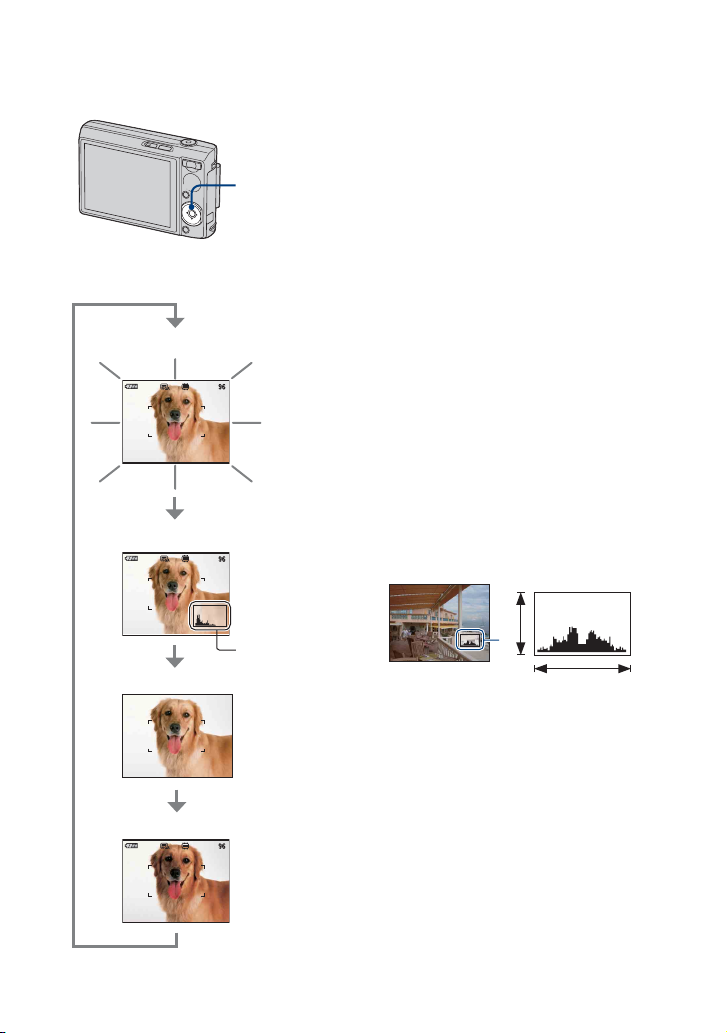
Näytön muuttaminen
v (DISP)
-painike
(Näyttöpainike)
Näyttö muuttuu joka kerta painiketta v
(DISP) painettaessa seuraavasti.
LCD-näytön taustavalon kirkkaus
Histogrammi näkyvissä
Toiston aikana
kuvan tiedot
tulevat näkyviin.
Histogrammi-
Ilmaisimet poissa
Ilmaisimet näkyvissä
näyttö
• Jos kuvia katsellaan ulkona kirkkaassa valossa,
lisää LCD-näytön taustavalon kirkkautta.
Akun varaus voi kuitenkin tällöin heiketä
normaalia nopeammin.
• Kun kamera on liitettynä televisioon, näyttö
siirtyy Histogrammi näkyvissä -tilasta
Ilmaisimet poissa -tilaan ja sitten Ilmaisimet
näkyvissä -tilaan.
• Histogrammi ei näy seuraavissa tilanteissa:
Kuvattaessa
– kun valikko on näkyvissä
– kun tallennetaan videota.
Toiston aikana
– kun valikko on näkyvissä
– hakemistotilassa
– kun toistozoomaus on käytössä
– kun valokuvia käännetään
– kun toistetaan videota.
• Histogrammissa voi näkyä suuria muutoksia
kuvattaessa ja toistettaessa, kun
– salama välähtää
– valotusaika on pitkä tai lyhyt.
• Histogrammi ei ehkä näy muilla kameroilla
otettuja kuvia katseltaessa.
z EV-asetuksen (Valotusarvo) säätäminen
histogrammin avulla
A
B
KirkasTumma
Histogrammi on kaavio, joka näyttää kuvan
kirkkauden. Paina v (DISP) toistuvasti,
kunnes histogrammi tulee kuvaan. Jos
kaavio on painottunut oikealle, kuva on
kirkas, ja jos kaavio on painottunut
vasemmalle, kuva on pimeä.
A Kuvapisteiden määrä
B Kirkkaus
18
• Histogrammi tulee näkyviin myös yhtä kuvaa
toistettaessa, mutta valotusta ei voi säätää.
Page 19

Sisäisen muistin käyttäminen
Kamerassa on noin 31 Mt sisäistä muistia. Tätä muistia ei voi irrottaa kamerasta. Tähän
sisäiseen muistiin voi tallentaa kuvia, vaikka kamerassa ei olisi ”Memory Stick Duo” -korttia.
• Niitä videoita, joiden kokoasetus on [640(hieno)], ei voi tallentaa sisäiseen muistiin.
Kun kamerassa on ”Memory Stick Duo” -kortti
[Tallennus]: kuvat tallennetaan ”Memory Stick Duo”
-korttiin.
[Toisto]: ”Memory Stick Duo” -kortissa olevat kuvat
B
Sisäinen
muisti
B
Sisäiseen muistiin tallennettu kuvadata
On aina suositeltavaa kopioida (varmuuskopioida) tiedot jommallakummalla seuraavista
tavoista.
Datan kopiointi (varmuuskopiointi) ”Memory Stick Duo” -korttiin
Varaa saataville vähintään 64 Mt:n ”Memory Stick Duo” -kortti ja noudata sitten ohjeita, jotka
ovat kohdassa [Kopioi] (sivu 58).
Datan kopiointi (varmuuskopiointi) tietokoneen kiintolevylle
Varmista, ettei kamerassa ole ”Memory Stick Duo” -korttia, ja noudata sitten sivuilla 74–76
olevia ohjeita.
toistetaan.
[Valikko, asetukset jne.]: eri toiminnot kohdistetaan
”Memory Stick Duo” -kortissa oleviin kuviin.
Kun kamerassa ei ole ”Memory Stick Duo”
-korttia
[Tallennus]: kuvat tallennetaan kameran sisäiseen
muistiin.
[Toisto]: sisäisessä muistissa olevat kuvat toistetaan.
[Valikko, asetukset jne.]: eri toiminnot kohdistetaan
sisäisessä muistissa oleviin kuviin.
• ”Memory Stick Duo” -kortissa olevaa kuvadataa ei voi kopioida sisäiseen muistiin.
• Sisäiseen muistiin tallennetut tiedot voi kopioida tietokoneeseen liittämällä kameran ja tietokoneen
toisiinsa monikäyttöliitäntäkaapelilla. Tietokoneessa olevia tietoja ei kuitenkaan voi kopioida sisäiseen
muistiin.
19
Page 20
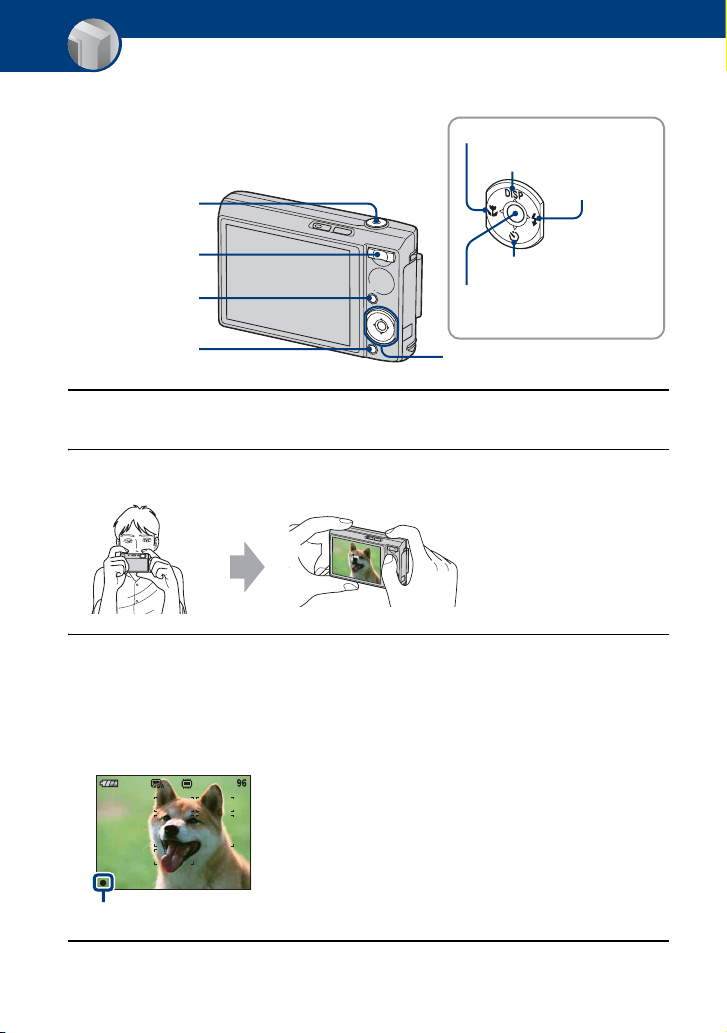
Peruskäyttö
Kuvien ottaminen helposti (Automaattisäätö-tila)
Suljinpainike
Makropainike
DISP-painike
Salamapainike
Zoomauspainike
MENU-painike
HOME-painike
Itselaukaisinpainike
z-painike
v/V/b/B-painike
Ohjauspainike
1 Työnnä objektiivin suojusta alaspäin.
2 Pidä kamerasta tukevasti kiinni käsivarret sivuilla.
Sijoita kohde
tarkennuskehyksen
keskelle.
3 Ota kuva painamalla suljinpainiketta.
1Tarkenna pitämällä suljinpainiketta puoliväliin painettuna.
z (AE/AF-lukko) -ilmaisin (vihreä) vilkkuu, kuuluu piippaus ja ilmaisin lakkaa vilkkumasta ja jää
palamaan.
2Paina suljinpainike kokonaan alas.
Kuuluu suljinääni.
AE/AF-lukkoilmaisin
20
Page 21
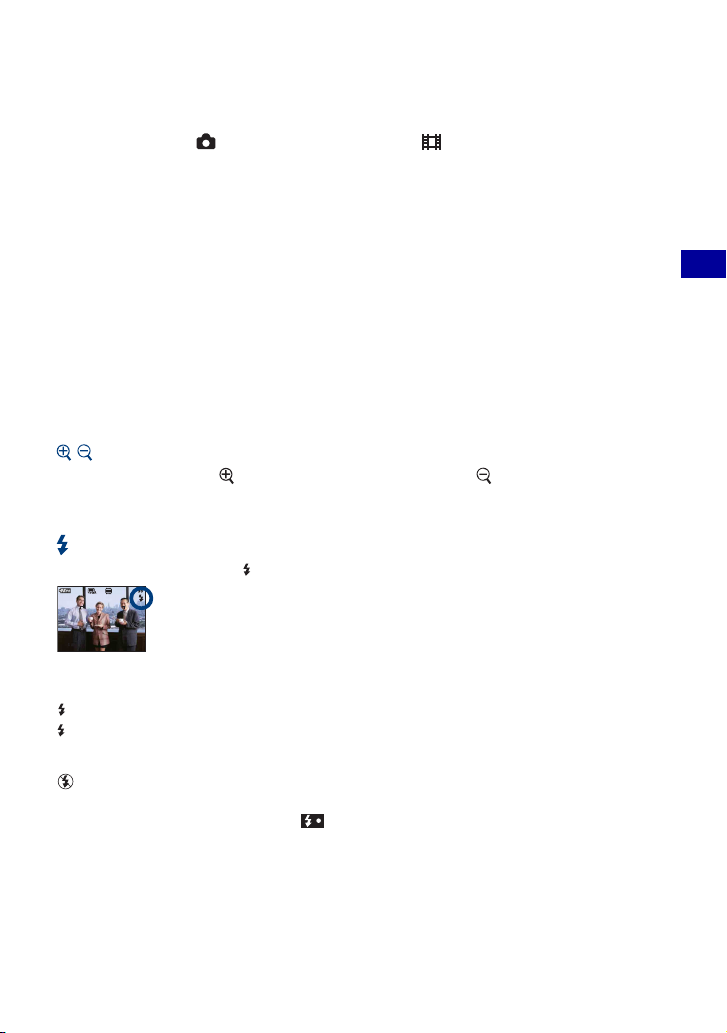
Kuvien ottaminen helposti (Automaattisäätö-tila)
Videon kuvaaminen
Paina HOME, valitse (Kuvaaminen) ja valitse sitten [ Elokuvamuoto] (sivu 28).
Valokuvattaessa kohdetta, johon on vaikea tarkentaa
• Lyhyin kuvausetäisyys on noin 50 cm (W) / noin 80 cm (T). Käytä kuvauksessa Makro-tilaa tai
Lähikuvaus-tilaa (sivu 22), kun kuvaat kohdetta lyhyintä kuvausetäisyyttä lähempää.
• Jos kamera ei pysty tarkentamaan kohteeseen automaattisesti, valotuksen/tarkennuksen (AE/AF)
lukituksen ilmaisin alkaa vilkkua hitaasti eikä piippausta kuulu. Lisäksi AF-etäisyysmittarin ruutu katoaa.
Sommittele kuva ja tarkenna uudelleen.
Vaikeasti tarkennettavia kohteita ovat
– kamerasta etäällä olevat ja pimeät kohteet
– kohteet, joiden kontrasti taustaan nähden on vähäinen
– lasin läpi näkyvät kohteet
– nopeasti liikkuvat kohteet
– valoa heijastavat tai kiiltävät kohteet
– valoa vilkkuvat kohteet
– taustavalaistut kohteet.
/ Zoomauksen käyttäminen
Voit zoomata painamalla ja peruuttaa zoomauksen painamalla .
• Jos zoomauskerroin on suurempi kuin 5-kertainen, kamera käyttää digitaalizoomausta.
Jos haluat lisätietoja [Digitaalizoomaus]-asetuksista ja kuvanlaadusta, katso sivu 64.
Salamavalo (salamavalotilan valitseminen valokuvausta varten)
Paina ohjauspainikkeesta B ( ) toistuvasti, kunnes haluamasi tila on valittuna.
Peruskäyttö
(Ei ilmaisinta): Automaattisalama
Välähtää, jos valoa ei ole tarpeeksi tai kohteen takana on valoa (oletusasetus).
: Pakotettu salama päällä
: Hidas suljin (pakotettu salama päällä)
SL
Valotusaika on pitkä pimeissä paikoissa, jotta salamavalon vaikutuksen ulkopuolelle jäävä kohteen
tausta voidaan kuvata selvästi.
: Pakotettu salama pois
• Salama välähtää kahdesti. Ensimmäinen välähdys asettaa valon määrän.
• Kun salamavalo latautuu, näytössä näkyy .
21
Page 22
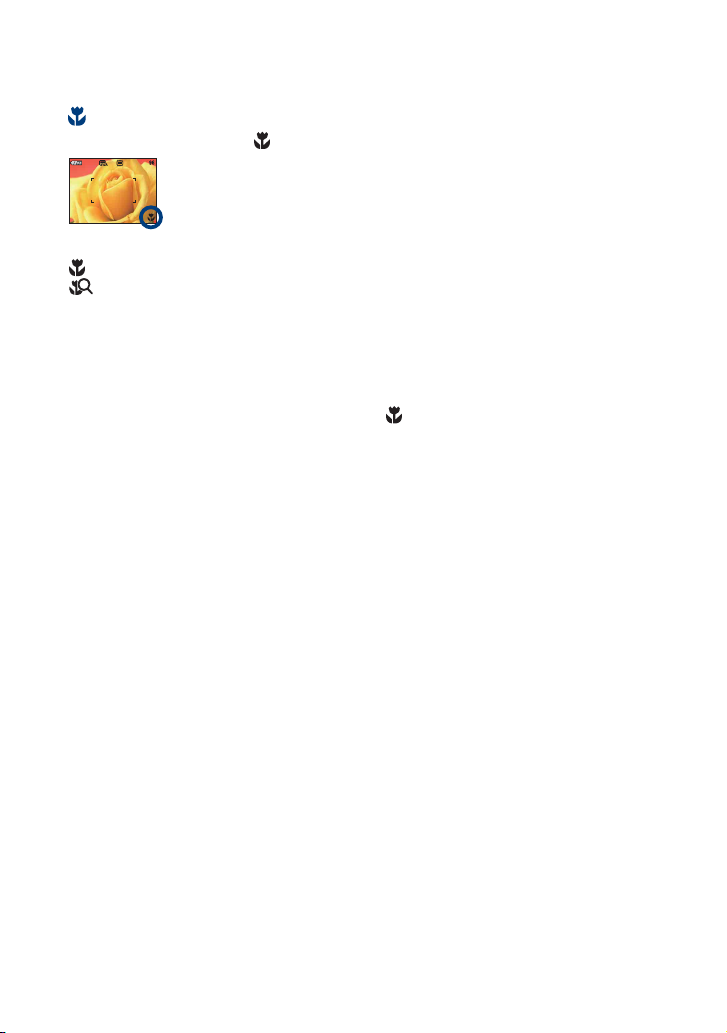
Kuvien ottaminen helposti (Automaattisäätö-tila)
Makro/Lähikuvaus (Kuvaus läheltä)
Paina ohjauspainikkeesta b ( ) toistuvasti, kunnes haluamasi tila on valittuna.
(Ei ilmaisinta): Makro pois päältä
: Makro päällä (W-puoli: noin 8 cm tai pitempi, T-puoli: noin 80 cm tai pitempi)
:Lähikuvaus käytössä (Lukittu W-ääriasentoon: noin 1–20 cm)
Makro
• Zoomauksen asettaminen W-ääriasentoon on suositeltavaa.
• Tarkennetusta alueesta tulee kapea, eikä kohde ole ehkä kokonaan tarkka.
• Automaattitarkennus hidastuu.
Lähikuvaus
• Käytä tätä tilaa, jos haluat kuvata lähikuvausetäisyyttä (Makro) lyhyemmältä etäisyydeltä.
• Optinen zoom on lukittuna W-ääriasentoon, eikä se ole käytettävissä.
• Sarja- ja haarukointitilassa (sivu 37) ei voi ottaa kuvia.
• Kasvontunnistus-toimintoa ei voi käyttää Lähikuvaus-tilassa kuvattaessa.
• Zoomauspainiketta painettaessa kamera suurentaa kuvaa digitaalizoomauksen avulla.
22
Page 23
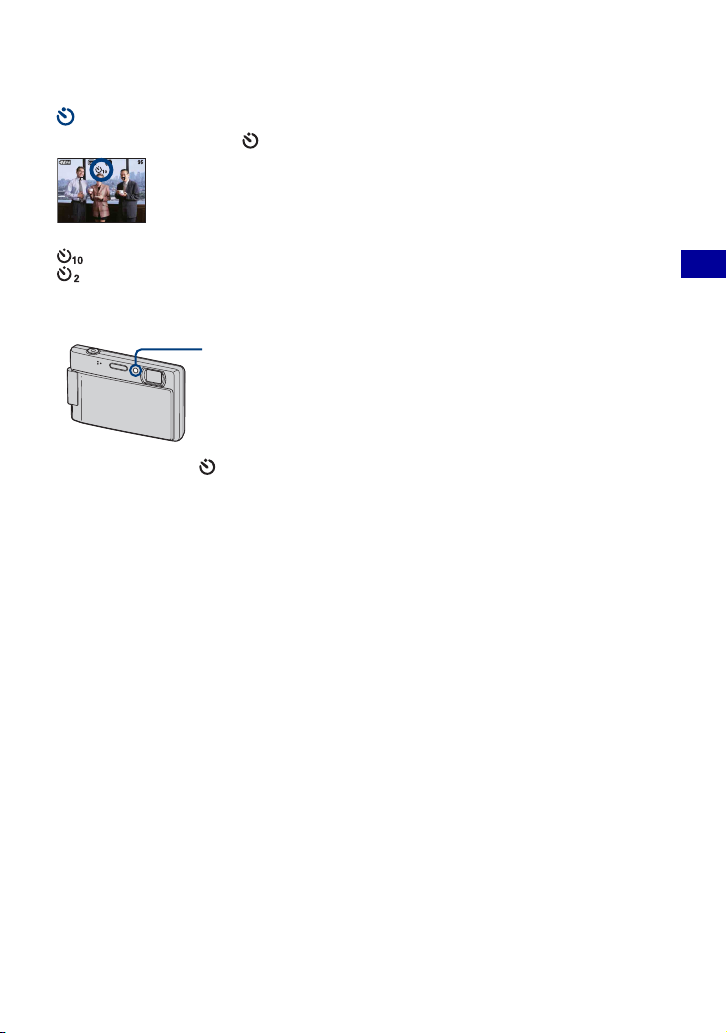
Kuvien ottaminen helposti (Automaattisäätö-tila)
Itselaukaisimen käyttäminen
Paina ohjauspainikkeesta V ( ) toistuvasti, kunnes haluamasi tila on valittuna.
(Ei ilmaisinta): Itselaukaisin ei ole käytössä.
: Itselaukaisimen viive on 10 sekuntia
: Itselaukaisimen viive on 2 sekuntia
Paina suljinpainiketta, niin itselaukaisimen valo alkaa vilkkua ja kuuluu piippaus, kunnes
suljin toimii.
Itselaukaisimen valo
Peruskäyttö
Peruuta painamalla
• Käyttämällä itselaukaisimen 2 sekunnin viivettä voit vähentää epäterävyyttä, jota voi syntyä kamera
täristessä laukaisinta painettaessa.
V uudelleen.
23
Page 24
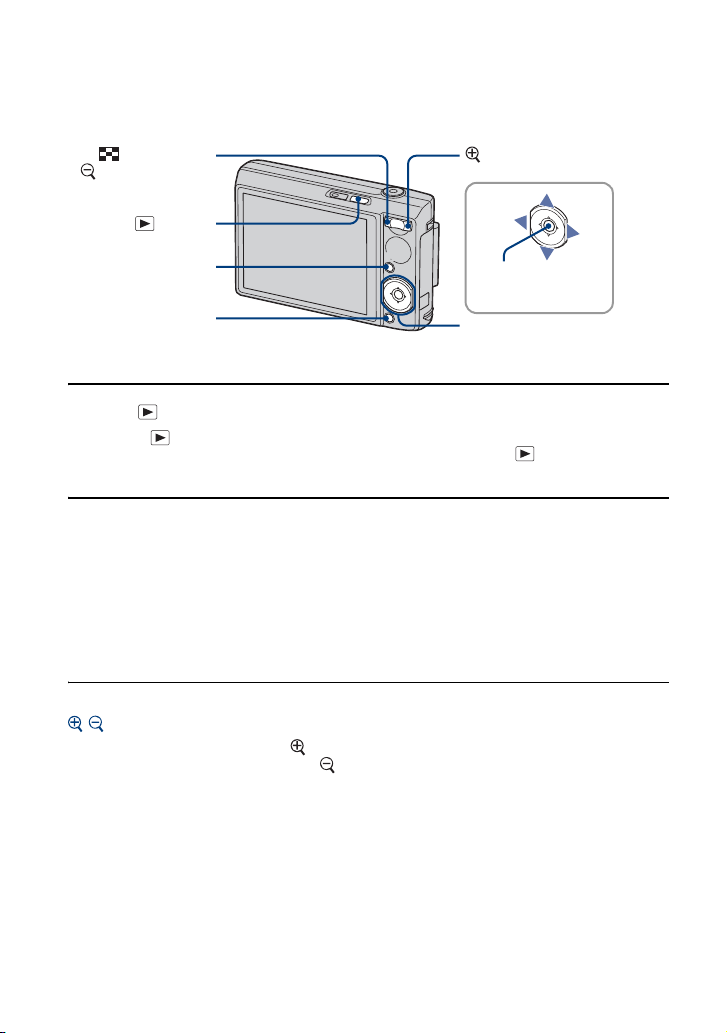
Kuvien katseleminen
(Hakemisto)/
(Toistozoomaus)
-painike
(Toisto)
-painike
MENU-painike
HOME-painike
(Toistozoomaus)
-painike
z-painike
v/V/b/B-painike
Ohjauspainike
1 Paina (Toisto) -painiketta.
Jos painat (Toisto) -painiketta kameran virran ollessa katkaistuna, kamera käynnistyy
automaattisesti ja siirtyy toistotilaan. Kun haluat siirtyä kuvaustilaan, paina (Toisto) -painiketta
uudelleen.
2 Valitse kuva painamalla b/B ohjauspainikkeesta.
Elokuva:
Toista video painamalla
Siirry taakse-/eteenpäin painamalla b/B. (Palaa normaaliin toistoon painamalla
Avaa äänenvoimakkuuden säätönäyttö painamalla V ja säädä äänenvoimakkuutta
painamalla b/B.
• Videot, joiden koko on [320], näkyvät yhtä kokoasetusta pienempinä.
/ Suurennetun kuvan katseleminen (toistozoomaus)
Kun valokuva on näkyvissä, paina .
Voit peruuttaa zoomauksen painamalla .
Näytettävän kohdan muuttaminen: v/V/b/B
Toistozoomauksen peruuttaminen: z
• Suurennettujen kuvien tallentaminen: [Rajaus] (sivu 51)
z. (Pysäytä toisto painamalla z uudelleen.)
z.)
24
Page 25
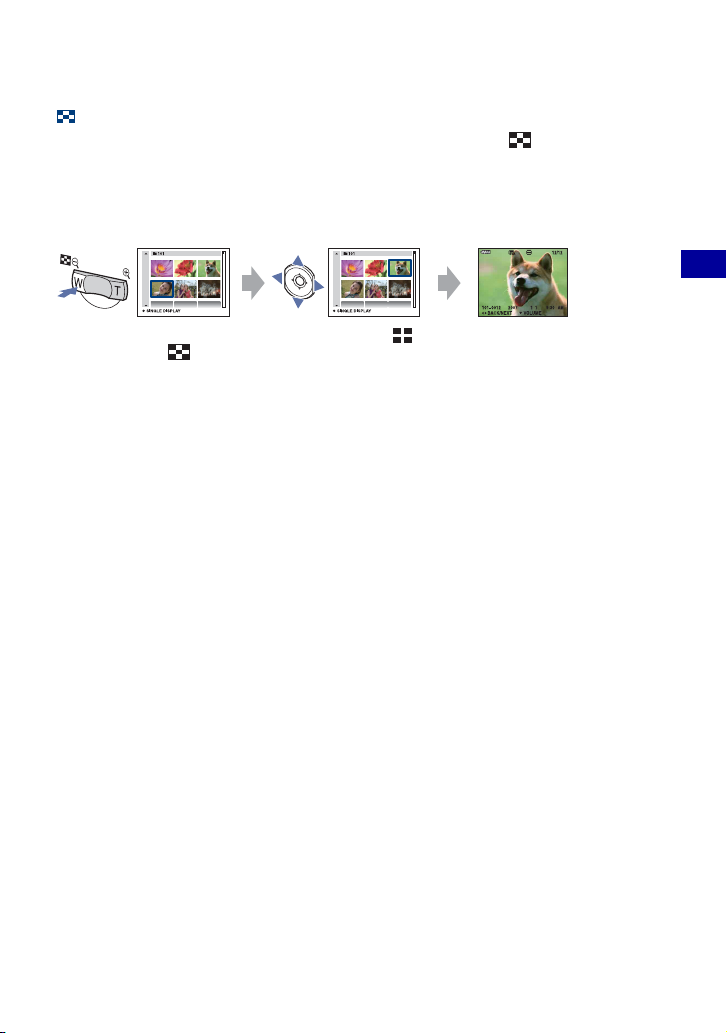
Kuvien katseleminen
Hakemistonäytön katseleminen:
Kun valokuva on näkyvissä, tuo hakemistonäyttö näkyviin painamalla (Hakemisto).
Valitse kuva painamalla v/V/b/B.
Palaa yhden kuvan näyttöön painamalla z.
Jos kameraan asetetussa ”Memory Stick Duo” -kortissa on useita kansioita, valitse
kansionvalintapalkki painamalla b ja valitse sitten haluamasi kansio painamalla
v/V.
• Hakemistonäytön saa näkyviin myös valitsemalla [ Hakemistonäyttö] HOME-näytössä.
• Joka kerta, kun (Hakemisto) -painiketta painetaan, hakemistonäytön kuvien määrä
muuttuu.
Peruskäyttö
25
Page 26
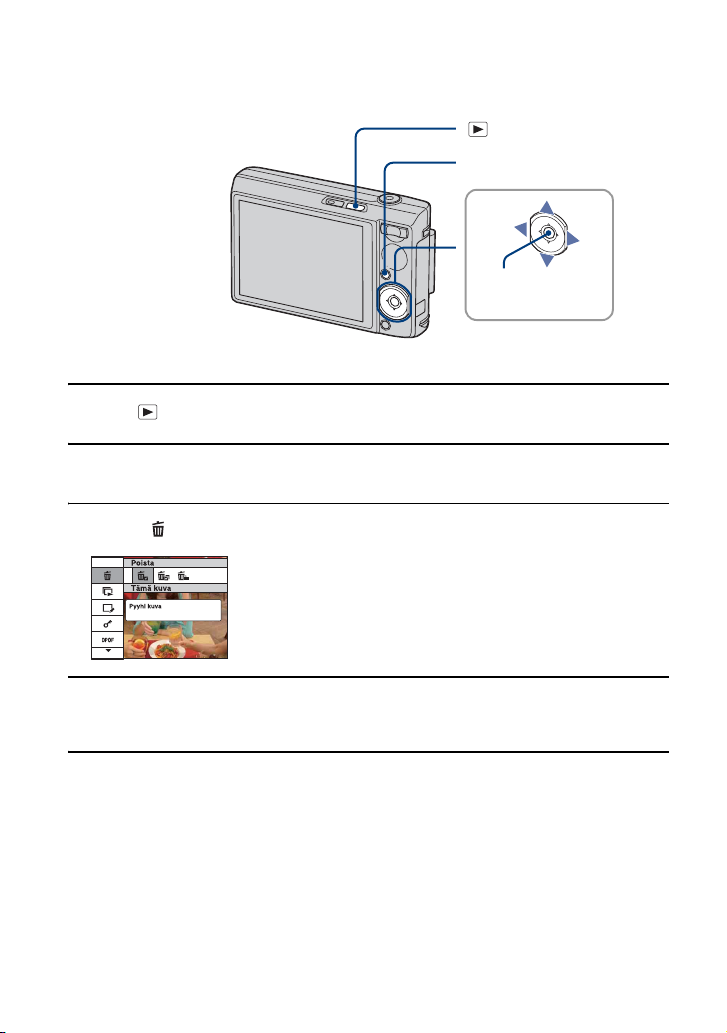
Kuvien poistaminen
MENU-painike
Ohjauspainike
1 Paina (Toisto) -painiketta.
2 Paina MENU yksittäiskuva- tai hakemistotilassa.
3 Valitse [ Poista] painamalla v ohjauspainikkeesta.
(Toisto)-painike
z-painike
v/V/b/B-painike
4 Valitse painiketta b/B painamalla haluamasi poistotapa vaihtoehdoista
[Tämä kuva], [Useita kuvia] ja [Koko tämä kansio]. Paina sitten z.
Kun valitset [Tämä kuva]
Valittu kuva poistetaan.
Valitse [OK] painamalla v ja paina sitten z.
26
Page 27
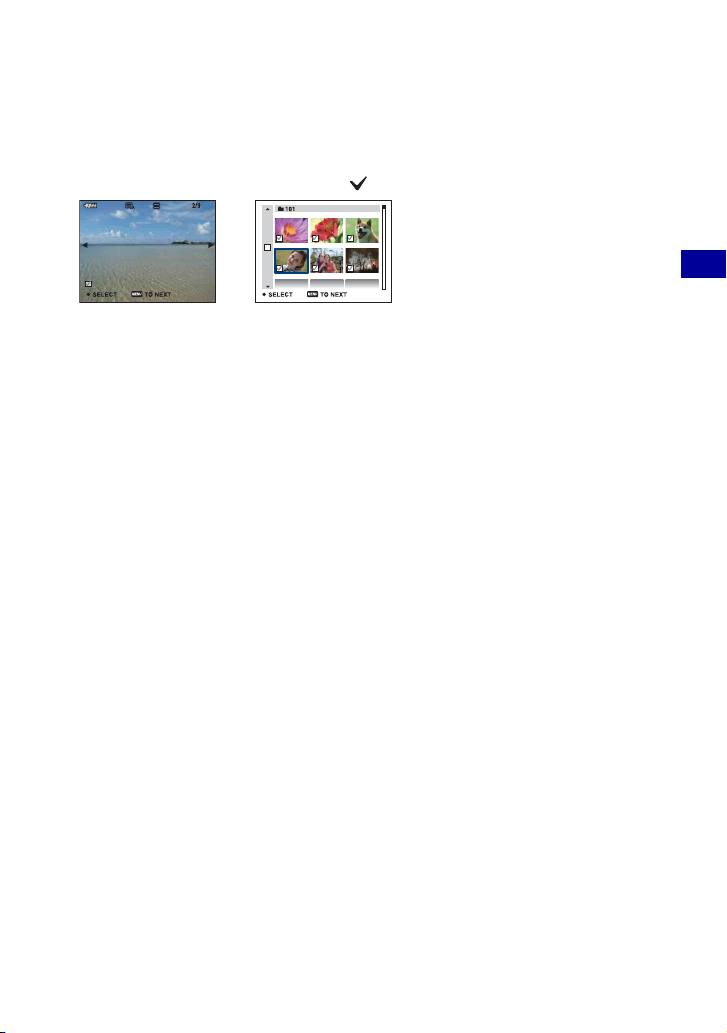
Kuvien poistaminen
Kun valitset [Useita kuvia]
Usean kuvan samanaikainen valitseminen ja poisto.
1 Valitse poistettavat kuvat ja paina sitten z.
Valitun kuvan valintaruudussa näkyy merkki (valintamerkki).
2 Paina MENU.
3 Valitse [OK] painamalla
v ja paina sitten z.
Kun valitset [Koko tämä kansio]
Kaikkien valitussa kansiossa olevien kuvien poisto.
Valitse [OK] painamalla v ja paina sitten z.
• Kun hakemistonäyttö on näkyvissä, kansion kaikki kuvat voi poistaa valitsemalla [Useita
kuvia], siirtämällä korostuksen kansiopalkkiin painamalla b ja merkitsemällä kansion
valintaruudun valintamerkillä.
Peruskäyttö
27
Page 28
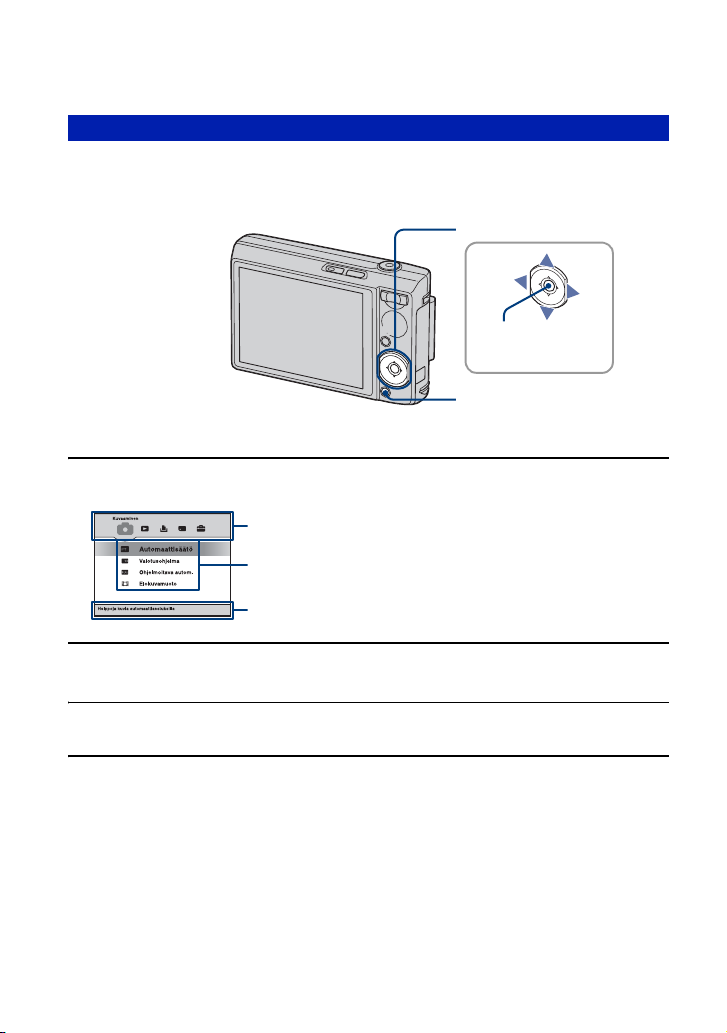
Toimintojen käytön oppiminen – HOME/Valikko
HOME-näytön käyttäminen
HOME-näyttö on perusnäyttö, jonka kautta toiminnot valitaan. HOME-näyttöä voi käyttää
kuvaus- tai katselutilasta riippumatta.
Ohjauspainike
z-painike
v/V/b/B-painike
HOME-painike
1 Tuo HOME-näyttö näkyviin painamalla HOME.
Luokka
Toiminto
Ohjain
2 Valitse luokka painamalla b/B ohjauspainikkeesta.
3 Valitse toiminto painamalla v/V ja paina sitten z.
• HOME-näyttöä ei voi tuoda näkyviin, kun PictBridge- tai USB-yhteys on olemassa.
• Kuvaustilaan voi palata painamalla suljinpainikkeen puoliväliin.
28
Page 29
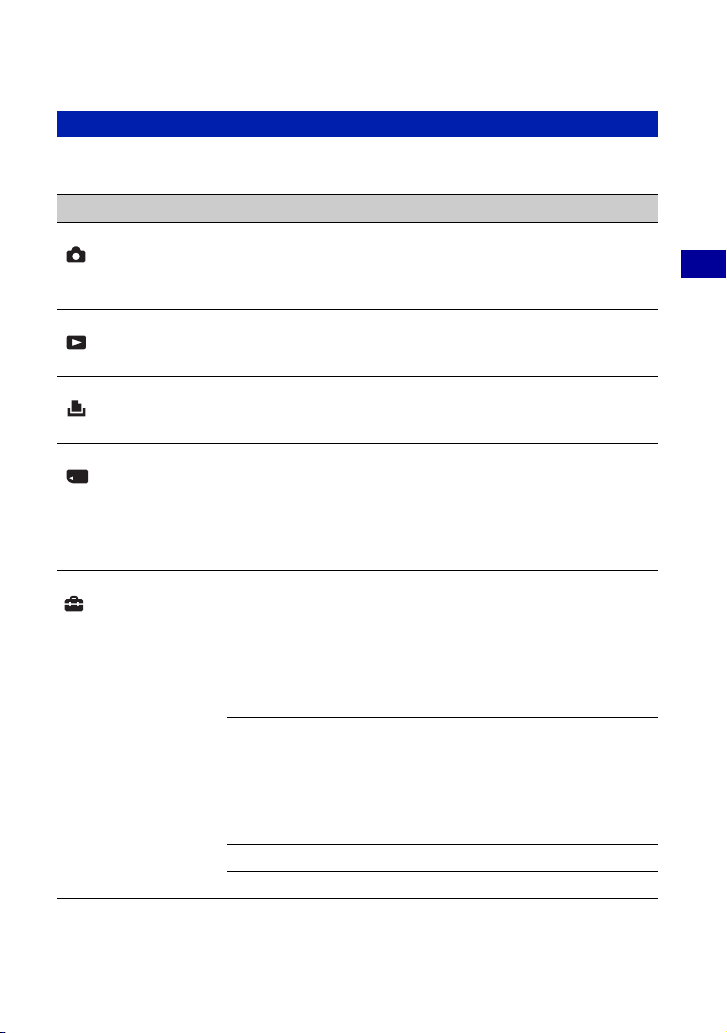
Toimintojen käytön oppiminen – HOME/Valikko
HOME-näytön toiminnot
HOME-painikkeen painaminen tuo näkyviin seuraavassa mainitut toiminnot. Näytön
toimintaopas kertoo tietoja toiminnoista.
Luokka Asetukset
Kuvaaminen Automaattisäätö (sivu 32)
Valotusohjelma (sivu 32)
Ohjelmoitava autom. (sivu 32)
Elokuvamuoto (sivu 32)
Katso kuvia Yksittäinen kuva (sivu 46)
Hakemistonäyttö (sivu 46)
Kuvaesitys (sivu 46)
Tulostus, Muut Tulosta
Musiikkityökalu (sivu 87)
Lataa musiikki Alusta musiikki
Hallitse muistia Muistityökalu
Memory Stick -työkalu (sivu 57)
Alustus Luo kansio
Muuta kansiota Kopioi
Sisäinen muisti -työkalu (sivu 59)
Alustus
Asetuks. Pääasetukset
Pääasetukset 1 (sivu 60)
Piippaus Toimintaop.
Palauta
Pääasetukset 2 (sivu 61)
USB-liitäntä COMPONENT
Videolähtö
Kuvausasetukset
Kuvausasetukset 1 (sivu 63)
AF-apuvalo Apuviiva
AF-tapa Digitaalizoomaus
Kuvausasetukset 2 (sivu 65)
Autom.suuntaus Autom. Katselu
Kellonajan asetukset (sivu 66)
Language Setting (sivu 67)
Peruskäyttö
29
Page 30
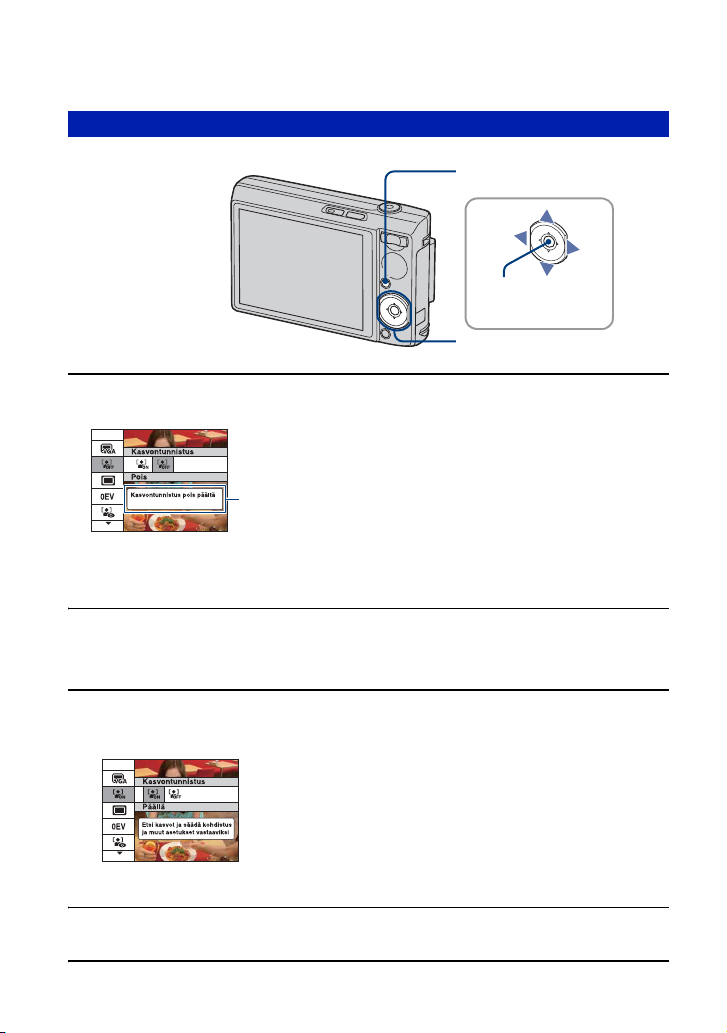
Toimintojen käytön oppiminen – HOME/Valikko
Valikkotoimintojen käyttäminen
1 Tuo valikko näkyviin painamalla MENU.
Toimintaopas
Toimintaoppaan saa pois näkyvistä valitsemalla
[Toimintaop.]-asetukseksi vaihtoehdon [Pois] (sivu 60).
• Valikon saa näkyviin vain kameran ollessa kuvaus- tai toistotilassa.
• Käytettävissä olevat toiminnot määräytyvät valitun toimintatilan mukaan.
MENU-painike
z-painike
v/V/b/B-painike
Ohjauspainike
2 Valitse haluamasi valikkotoiminto painamalla v/V ohjauspainikkeesta.
• Jos haluamasi toiminto ei ole näkyvissä, paina v/V, kunnes toiminto tulee näkyviin.
3 Valitse asetus painamalla b/B.
• Jos haluamasi asetus ei ole näkyvissä, pidä b/B painettuna, kunnes asetus tulee näkyviin.
• Paina toiminnon valitsemisen jälkeen z.
4 Poista valikko näkyvistä painamalla MENU.
30
Page 31

Valikkojen toiminnot
Valittavissa olevat valikkotoiminnot määräytyvät kameran tilan mukaan.
Kuvausvalikko on käytettävissä vain kuvaustilassa ja katseluvalikko vain toistotilassa.
Käytettävissä olevat toiminnot määräytyvät HOME- tai toistonäytössä valitun kuvaustilan
(kuten Automaattisäätö, Valotusohjelma, Ohjelmoitava autom., Elokuvamuoto) mukaan.
( : käytettävissä)
Valittu tila: Automaat-
tisäätö
Valotusohjelma
Ohjelmoitava
autom.
Elokuva-
muoto
Kuvausvalikko (sivu 35)
Valotusohjelma — — —
Kuvakoko
Kasvontunnistus
Kuvaustapa
Väritila — —
ISO — — —
EV
Mittausmuoto — —
Tarkennus — —
Valkotasap. —
Salamateho — — —
Punasilm.esto
SteadyShot —
SETUP
*Käyttömahdollisuus määräytyy valitun Valotusohjelma-tilan (sivu 34) mukaan.
Katseluvalikko (sivu 49)
(Poista) (Kuvaesitys)
(Parantelu) (Suojaa)
DPOF (Tulosta)
(Käännä) (Valitse kansio)
Peruskäyttö
*
*
*
*
——
—
—
31
Page 32

Kuvaustoimintojen käyttäminen
Kuvaustilan vaihtaminen
Kuvaustilaa voi vaihtaa HOME-näytössä.
Kuvaustilat:
Valokuvaustiloja on kolme: Automaattisäätö,
Valotusohjelma Ohjelmoitava autom. Videokuvaustiloja on yksi.
Tehdasasetus on Automaattisäätö.
Jos haluat valita kuvaustilaksi muun kuin Automaattisäätö-tilan, toimi alla olevien
ohjeiden mukaan.
1Tuo HOME-näyttö näkyviin painamalla HOME.
2Valitse (Kuvaaminen) painamalla b/B
ohjauspainikkeesta.
3Valitse haluamasi tila painamalla v/V ja paina sitten z.
: Automaattisäätö-tila
Voit ottaa valokuvia antamalla kameran säätää asetukset automaattisesti.
: Valotusohjelma-tila
Voit ottaa kuvia käyttämällä valotusohjelman valmiita asetuksia (sivu 33).
: Ohjelmoitava autom. -tila
Tätä käytettäessä valotus säädetään automaattisesti (sekä valotusaika että
aukon arvo). Voit myös valita eri asetukset valikon avulla. (Jos haluat lisätietoja
käytettävissä olevista toiminnoista, katso sivu 31.)
: Elokuvamuoto
Voit kuvata videoita, joissa on ääni.
32
OhjauspainikeHOME-painike
Page 33

Kuvaaminen Valotusohjelma-toiminnolla
n
a
Valotusohjelma-tilat
Seuraavat tilat on määritetty valmiiksi vastaaviin olosuhteisiin sopiviksi.
Suuri herkkyys
Mahdollistaa kuvaamisen ilman
salamavaloa vähäisessä valossa ja
vähentää epäterävyyttä.
Pehmeä kuva
Saat rauhallista tunnelmaa
esimerkiksi henkilöistä tai kukista
otettuihin kuviin.
Hämärä muotokuva*
Sopii muotokuvien ottamiseen
vähäisessä valossa. Mahdollistaa
hämärässä ihmisten kuvaamisen
terävinä menettämättä ympäristön
hämärää tunnelmaa.
Hämärä*
Mahdollistaa kaukana olevien
yönäkymien kuvaamisen
menettämättä ympäristön hämärää
tunnelmaa.
Maisema
Kamera tarkentaa vain kaukana
oleviin kohteisiin esimerkiksi
maisemakuvia varten.
Nopea suljin
Mahdollistaa liikkuvien kohteide
kuvaamisen ulkona tai muussa
kirkkaasti valaistussa
ympäristössä.
• Valotusaika lyhenee, joten
hämärässä otetuista kuvista
tulee tummia.
Hiekkaranta
Meren tai järven rannalla
kuvattaessa veden sininen väri
tallentuu voimakkaana.
Lumi
Käytä tätä tilaa kuvatessasi
lumisessa ympäristössä tai muuss
paikassa, jossa kuvassa on
pääasiassa valkoista. Siten värit
säilyvät luonnollisina ja kuvat
selkeinä.
Ilotulitus*
Mahdollistaa ilotulituksen
kuvaamisen näyttävänä.
Kuvaustoimintojen käyttäminen
*[Hämärä muotokuva]-, [Hämärä]- tai [Ilotulitus]-tilassa kuvattaessa valotusaika on tavallista pidempi.
Jalustan käyttäminen on suositeltavaa epäterävyyden estämiseksi.
33
Page 34

Kuvaaminen Valotusohjelma-toiminnolla
Toiminnot, joita ei voi käyttää Valotusohjelma-tilassa
Kamera määrittää toimintoyhdistelmän, jotta kuvasta tulee ohjelman valintojen mukainen.
Käytössä oleva Valotusohjelma-tila voi aiheuttaa sen, etteivät jotkin toiminnot ole
käytettävissä.
( : voit valita haluamasi asetuksen)
Makro/
Lähikuvaus
Salama
Kasvon-
tunnistus
/— — — * —
—/— — — — —
/— — — —
SL
/— —
—/— / — —
/— / — —
/— / — —
/— / — —
—/— — — — —
* [Salamavalo]-toimintoa ei voi valita.
Sarja/
Haaru-
kointi
Valkotasap.
Punasilm.
esto
SteadyShot
EV
34
Page 35

Kuvausvalikko
Seuraavassa on kuvattu kuvaustilan toiminnot MENU-painiketta käytettäessä. Jos haluat
lisätietoja valikon käyttämisestä, katso sivu 30.
Käytettävissä olevat tilat on ilmaistu alla olevan kuvan mukaisesti.
Harmaana näkyvää tilaa ei voi valita.
Käytettävissä Ei käytettävissä
Kuvaustila (Automaattisäätö/Valotusohjelma/Ohjelmoitava autom.) Elokuvamuoto
Lisätietoja käytöstä 1 sivu 30
Tehdasasetukset on merkitty symbolilla .
Valotusohjelma: käytössä Valotusohjelma
Valitse valokuvan kuvaustila.
Tämän avulla voit ottaa kuvia valmiiksi asetetuin asetuksin ohjelman mukaisesti
(Valotusohjelma) (sivu 33).
Kuvakoko: Kuvakoon valitseminen
Valokuvat
Otettavien valokuvien kuvakoon valitseminen. Jos haluat
lisätietoja, katso sivu 10.
Videot
(hieho)
(vakio)
Kuvattavien videoiden kuvakoon valitseminen. Jos haluat
lisätietoja, katso sivu 10.
Kuvaustoimintojen käyttäminen
35
Page 36

Kuvausvalikko Lisätietoja käytöstä 1 sivu 30
Kasvontunnistus: Kohteen kasvojen tunnistus
Valitsee, käytetäänkö Kasvontunnistus-toimintoa.
(Päällä)
Kohteen kasvontunnistus säätää myös tarkennusta, salamaa,
valotusta, valkotasapainoa ja punasilmäisyyttä vähentävää
esisalamaa.
Kasvontunnistus-merkki
Kasvontunnistusruutu
(Pois)
• Kun [Kasvontunnistus]-asetuksena on [Päällä], digitaalizoomausta ei voi käyttää.
• Käytettävissä vain [Pehmeä kuva] -tilassa, kun Valotusohjelma-tila on valittuna. Tällöin
Kasvontunnistus-toiminto ei ole käytössä.
Kasvontunnistus-tilan oletusasetukseksi asetetaan [Päällä].
• Toiminto tunnistaa kuvauskohteesta enintään 8 kasvot. Jos kuvauksessa käytetään [Pehmeä
kuva] -toimintoa, toiminto tunnistaa kuvauskohteesta kuitenkin enintään 2 kasvot.
• Kun kamera havaitsee kuvauskohteessa useita kasvoja, kamera tarkentaa ensisijaisesti sen
henkilön kasvoihin, jonka se tulkitsee pääkohteeksi.
• Kun kamera tarkennetaan pitämällä suljinpainiketta puolivälissä, tarkennettua kohdetta
ympäröivä ruutu muuttuu vihreäksi. Jos ruutu ei muutu vihreäksi, pääkohteen kanssa samalla
etäisyydellä oleva toinen kohde on myös tarkennettu.
• Käyttöolosuhteet voivat aiheuttaa sen, ettei Kasvontunnistus toimi.
36
Page 37

Kuvausvalikko Lisätietoja käytöstä 1 sivu 30
Kuvaustapa: Jatkuvan kuvaustavan valitseminen
Valitse, kuvaako kamera jatkuvasti, kun suljinpainike painetaan pohjaan.
(Normaali)
(Sarja)
Jatkuva kuvaus ei ole käytössä.
Kamera tallentaa enintään 100 kuvaa peräkkäin, kun
suljinpainiketta pidetään painettuna.
• Salamavalon asetuksena on (pakotettu salama pois).
BRK ±0.3EV
BRK ±0.7EV
BRK ±1.0EV
Ottaa kolmen kuvan sarjan, jossa valotusarvot muuttuvat
automaattisesti (valotuksen haarukointi).
Mitä suurempi haarukointivälin arvo, sitä suurempi
valotusarvon muutos.
• Jos et voi päätellä oikeaa valotusta, kuvaa valotuksen
haarukointitilassa valotusarvoa muuttaen. Voit valita jälkikäteen
kuvan, jonka valotus on paras.
• Valotuksen haarukointitilassa ei voi kuvata, kun
(Kuvaaminen) -asetuksena on [ Automaattisäätö].
• Salamavalon asetuksena on (pakotettu salama pois).
Kuvaustoimintojen käyttäminen
Tietoja Sarja-toiminnosta
• Itselaukaisimen avulla kuvattaessa kamera tallentaa enintään viisi kuvaa.
• Kuvausväli on noin 0,46 sekuntia. Kuvakoon asetus voi aiheuttaa sen, että kuvausväli on pidempi.
• Jos akun varaus on vähäinen tai sisäinen muisti tai ”Memory Stick Duo” -kortti on täynnä, Sarja päättyy.
• Valotusohjelma-tila voi aiheuttaa sen, ettei kuvia voi kuvata Sarja-tilassa (sivu 34).
Monivalotus
• Tarkennus ja valkotasapaino säädetään ensimmäistä kuvaa varten, ja näitä asetuksia käytetään myös
muissa kuvissa.
• Jos valotus säädetään käsin (sivu 39), valotusta muutetaan säädetyn kirkkauden perusteella.
• Kuvausväli on noin 0,46 sekuntia.
• Jos kohde on liian kirkas tai tumma, oikein valotetun kuvan ottaminen valitulla haarukointivälin arvolla ei
ehkä onnistu.
• Valotusohjelma-tila voi aiheuttaa sen, ettei kuvaaminen valotuksen haarukointitilassa ole mahdollista
(sivu 34).
37
Page 38

Kuvausvalikko Lisätietoja käytöstä 1 sivu 30
Väritila:
Kuvan eloisuuden muuttaminen ja erikoistehosteiden lisääminen
Voit muuttaa kuvan kirkkautta ja lisätä siihen tehosteita.
(Normaali)
(Eloisa)
(Luonnollinen)
(Seepia)
(Mustavalko)
• Videoiden kuvauksen aikana vain [Normaali], [Mustavalko] ja [Seepia] ovat valittavissa.
Asettaa kuvan värityksen kirkkaaksi ja täyteläiseksi.
Asettaa kuvan värit hillityiksi.
Asettaa kuvan seepian sävyiseksi.
Asettaa kuvan mustavalkoiseksi.
38
Page 39

Kuvausvalikko Lisätietoja käytöstä 1 sivu 30
ISO: Valonherkkyyden valitseminen
Suuri ISO-herkkyysPieni ISO-herkkyys
Valitsee valonherkkyyden ISO-yksiköiden mukaan. Mitä suurempi arvo, sitä suurempi
herkkyys.
Valitse suuri arvo, jos kuvaat vähäisessä valossa tai nopeasti
liikkuvaa kohdetta, tai valitse pieni arvo hyvän kuvanlaadun
saamiseksi.
• Jos haluat lisätietoja ISO-herkkyydestä, katso sivu 8.
• Huomaa, että kuvaan tulee yleensä lisää kohinaa, kun ISO-herkkyyden arvoa suurennetaan.
• [ISO]-asetuksena on [ISO AUTO] Valotusohjelma-tilassa.
• Mahdolliset vaihtoehdot ovat [ISO AUTO] ja [ISO 80] - [ISO 400], kun käytössä on sarjakuvaus tai
valotuksen haarukointi.
• Kuvattaessa kirkkaassa valaistuksessa kamera lisää automaattisesti sävyjentoistoa ja estää kuvien
muuttumisen liian vaaleiksi (paitsi kun [ISO]-asetuksena on [ISO 80]).
Kuvaustoimintojen käyttäminen
EV: Valon voimakkuuden säätö
Valotuksen manuaalinen säätäminen.
Kohti +Kohti –
-2.0EV
0EV
+2.0EV
• Jos haluat lisätietoja valotuksesta, katso sivua 8.
• Korjausarvo voidaan asettaa 1/3 EV:n askelin.
• Jos kuvauskohde on hyvin kirkkaassa tai pimeässä ympäristössä tai käytetään salamavaloa, valotuksen
säädöllä ei ehkä ole vaikutusta.
Kohti –: tummentaa kuvaa.
Kamera määrittää valotuksen automaattisesti.
Kohti +: kirkastaa kuvaa.
39
Page 40

Kuvausvalikko Lisätietoja käytöstä 1 sivu 30
Mittausmuoto: Mittausmuodon valitseminen
Valitsee mittausmuodon, jonka mukaan valotuksen määrittämisessä käytettävä kohteen osa
asetetaan.
(Monipiste)
(Keskip.)
(Pistemit.)
(vain valokuvalle)
• Jos haluat lisätietoja valotuksesta, katso sivua 8.
• Kun pistemittaus tai keskipainotteinen mittaus on käytössä, [Tarkennus]-toiminnon suositeltava asetus on
[Keskip.AF], jotta tarkennus kohdistuu mittauspisteeseen (sivu 41).
Kohde jaetaan useaksi alueeksi, ja mittaus suoritetaan
kullakin alueella. Kamera määrittää tasapainoisen valotuksen
(monipistemittaus).
Mittaus suoritetaan kuvan keskeltä, ja valotus määritetään
kyseisen kohdan kirkkauden perusteella (keskipainotteinen
mittaus).
Mittaus suoritetaan vain yhdestä kohteen osasta
(pistemittaus).
• Tämä toiminto on hyödyllinen, kun kohde on taustavalaistu tai
kohteen ja taustan välinen kontrastiero on suuri.
Pistemittauksen hiusristikko
Käytetään pisteen osoitukseen
40
Page 41

Kuvausvalikko Lisätietoja käytöstä 1 sivu 30
Tarkennus: Tarkennustavan muuttaminen
Tarkennustapaa voi muuttaa. Jos oikeaa tarkennusta on vaikea saada automaattitarkennuksen
ollessa käytössä, käytä valikkoa.
(Monip.AF)
(Keskip.AF)
(vain valokuvalle)
(Pistem. AF)
(vain valokuvalle)
Kamera tarkentaa automaattisesti kohteeseen kaikilla
etäisyysmittarin ruudun alueilla.
• Tämä tila on hyödyllinen, jos kohde ei ole ruudun keskellä.
AF-etäisyysmittarin ruutu
(vain valokuvalle)
AF-etäisyysmittarin ruudun
ilmaisin
Kamera tarkentaa automaattisesti etäisyysmittarin ruudun
keskellä olevaan kohteeseen.
• Tämän toiminnon käyttäminen yhdessä AF-lukon kanssa
mahdollistaa kuvaan halutun sommittelun.
AF-etäisyysmittarin ruutu
AF-etäisyysmittarin ruudun
ilmaisin
Kamera tarkentaa automaattisesti hyvin pieneen kohteeseen
tai kapealle alueelle.
• Tämän toiminnon käyttäminen yhdessä AF-lukon kanssa
mahdollistaa kuvaan halutun sommittelun. Pidä kamera
tukevasti paikallaan, jotta kohde pysyy AF-etäisyysmittarin
ruudussa.
Kuvaustoimintojen käyttäminen
1.0 m
3.0 m
7.0 m
(ääretön etäisyys)
AF-etäisyysmittarin ruutu
AF-etäisyysmittarin ruudun
ilmaisin
Kamera tarkentaa kohteeseen käyttäen aiemmin asetettua
kohteen etäisyyttä. (Tarkennuksen esiasetus)
• Jos kuvaat kohdetta verkon tai ikkunan läpi,
automaattitarkennustilassa on vaikea saada oikeaa tarkennusta.
Tällöin kannattaa käyttää [Tarkennus]-asetusta.
41
Page 42

Kuvausvalikko Lisätietoja käytöstä 1 sivu 30
• AF on lyhenne sanoista Auto Focus (automaattitarkennus).
• Etäisyyden asetustiedot ovat suurin piirtein oikeat [Tarkennuksen esiasetus] -tilassa. Jos suuntaat linssiä
ylös- tai alaspäin, virhe suurenee.
• Kun käytät Digitaalizoomaus- tai AF-apuvalo-toimintoa, käytössä ei ole normaali AF-etäisyysmittarin
ruutu, vaan uusi pisteviivoina näkyvä AF-etäisyysmittarin ruutu. Tällöin ruudun keskipisteen ympärillä
olevat kohteet ovat ensisijaisia automaattitarkennuksessa.
z Jos kohde ei ole tarkka
Kuvattaessa ruudun (tai näytön) reunassa olevaa kohdetta tai käytettäessä [Keskip.AF]- tai [Pistem. AF]tilaa, kamera ei ehkä tarkenna ruudun reunassa olevaan kohteeseen.
Toimi tällöin seuraavasti:
1 Sommittele kuva uudelleen niin, että kohde on AF-etäisyysmittarin ruudun keskellä, ja tarkenna
sitten kohteeseen painamalla suljinpainike puoliväliin (AF-lukko).
AF-etäisyysmittarin ruutu
AE/AF-lukkoilmaisin
Voit toistaa menettelyn niin monta kertaa kuin haluat, ennen kuin painat suljinpainikkeen
pohjaan.
2 Kun AE/AF-lukkoilmaisin lakkaa vilkkumasta ja jää palamaan, palaa sommiteltuun kuvaan ja
paina suljinpainike pohjaan.
42
Page 43

Kuvausvalikko Lisätietoja käytöstä 1 sivu 30
Valkotasap.: Värisävyjen säätäminen
Tällä asetuksella voi säätää värisävyjä kuvaushetken valaistuksen mukaan, jos värit näyttävät
muuten epäluonnollisilta.
(Auto)
(Päivänvalo)
Valkotasapainon säätö on automaattinen.
Säätö ulkokuvaukseen esimerkiksi selkeällä säällä, illalla,
yöllä, neonvalaistuksessa tai ilotulituksessa.
Kuvaustoimintojen käyttäminen
(Pilvinen)
(Loistevalo 1)/
(Loistevalo 2)/
(Loistevalo 3)
n Hehkulamppu
Säätö pilvistä säätä tai varjoisaa paikkaa varten.
Loistevalo 1: Säätö valkoista loistelamppuvalaistusta varten.
Loistevalo 2: Säätö luonnollisen valkoista
loistelamppuvalaistusta varten.
Loistevalo 3: Säätö päivänvalonvalkoista
loistelamppuvalaistusta varten.
Säätö hehkulamppujen valaistusta, valokuvausstudiota tai
muuta kirkasta valaistusta varten.
43
Page 44

Kuvausvalikko Lisätietoja käytöstä 1 sivu 30
WB
(Salamavalo)
• Jos haluat lisätietoja valkotasapainosta, katso sivu 9.
• Loistelamppujen valo välkkyy. Siksi valkotasapainon säätö ei ehkä toimi oikein, vaikka [Loistevalo 1],
[Loistevalo 2] tai [Loistevalo 3] olisi käytössä.
• [Salamavalo]-tiloja lukuun ottamatta [Valkotasap.]-asetuksena on [Auto], kun salama välähtää.
• Valotusohjelma-tila voi aiheuttaa sen, etteivät jotkin toiminnot ole käytettävissä (sivu 34).
Säätö salamavalon käyttöä varten.
• Tätä toimintoa ei voi valita videoita kuvattaessa.
Salamateho: Salamavalon määrän säätäminen
Tämän avulla säädetään salamavalon voimakkuutta.
(–)
Kohti –: pienentää salamavalon voimakkuutta.
(Normaali)
(+)
• Jos haluat tietoja salamavalotilan muuttamisesta, katso sivu 21.
Kohti +: suurentaa salamavalon voimakkuutta.
44
Page 45

Kuvausvalikko Lisätietoja käytöstä 1 sivu 30
Punasilm.esto: Punasilmäisyyden vähentäminen
Salama välähtää vähintään kaksi kertaa ennen
kuvan ottamista, mikä vähentää punasilmäisyyttä
salamavaloa käytettäessä.
(Auto)
(Päällä)
(Pois)
• Pitele kameraa tukevasti tärinän vaikutusten estämiseksi, sillä sulkimen laukeaminen kestää noin
sekunnin. Pyydä lisäksi kuvauskohdetta olemaan paikallaan.
• Kuvattavien henkilöiden yksilölliset erot, etäisyys kuvauskohteeseen ja se, ettei kuvauskohde näe
esisalamaa, voivat aiheuttaa sen, ettei punasilmäisyyden esto toimi toivotulla tavalla. Tällöin
punasilmäisyyden voi korjata kuvauksen jälkeen katseluvalikon [Parantelu]-toiminnolla (sivu 49).
• Valotusohjelma-tila voi aiheuttaa sen, ettei tämä asetus ole käytettävissä (sivu 34).
• Jos [Kasvontunnistus]-asetuksena on [Pois], punasilmäisyyden esto ei toimi, vaikka asetukseksi
valittaisiin [Auto].
Kun [Kasvontunnistus]-asetuksena on [Päällä], salama
välähtää automaattisesti punasilmäisyyden vähentämiseksi.
Salama välähtää aina punasilmäisyyden vähentämiseksi.
Punasilm.esto -asetus ei ole käytössä.
SteadyShot: Epäterävyyttä vähentävän tilan valinta
Valitsee epäterävyyttä vähentävän toiminnon tilan.
(Kuvaaminen)
(Jatkuva)
(Pois)
• Kun [ Automaattisäätö] -tila valitaan, [SteadyShot]-asetukseksi tulee [Kuvaaminen].
• Videoita kuvattaessa vain vaihtoehdot [Jatkuva] ja [Pois] ovat valittavissa.
Tehdasasetus on [Jatkuva].
• Epäterävyyttä vähentävä toiminto ei ehkä toimi oikein
– kun kameran tärinä on hyvin voimakasta
– kun valotusaika on pitkä (esimerkiksi kuvattaessa yöllä)
Aktivoi epäterävyyttä vähentävän toiminnon, kun
suljinpainike painetaan puoliväliin.
Epäterävyyttä vähentävä toiminto on aina käytössä. Kuvan
voi vakauttaa zoomattaessa etäisiinkin kohteisiin.
• Akkujen varaus kuluu nopeammin kuin [Kuvaaminen]-tilassa.
Epäterävyyttä vähentävä tila ei ole käytössä.
Kuvaustoimintojen käyttäminen
SETUP: Kuvausasetusten valitseminen
Valitse kuvaustoiminnon asetukset. Tässä valikossa näkyvät asetukset ovat samat kuin
HOME-näytön kohdassa (Kuvausasetukset). Katso sivu 29.
45
Page 46

Katselutoimintojen käyttäminen
Kuvien toisto HOME-näytössä
Kuvia voi toistaa HOME-näytön avulla.
HOME-painike
1 Paina HOME.
2 Valitse (Katso kuvia) painamalla b/B ohjauspainikkeesta.
3 Valitse haluamasi katselutapa painamalla v/V.
(Yksittäinen kuva): Yhden kuvan toisto
Näyttää viimeksi otetun kuvan.
Toiminta on sama kuin painettaessa (Toisto) -painiketta (sivu 24).
(Hakemistonäyttö): Kuvaluettelon toisto
Toiminta on sama kuin painettaessa (Hakemisto) -painiketta (sivu 25).
Näyttää luettelon valitussa kansiossa olevista kuvista.
(Kuvaesitys): Kuvasarjan katseleminen
1 Valitse [ Kuvaesitys].
2 Valitse [Käynn] painamalla v
/V ja aloita sitten toisto painamalla z.
Kuvaesityksen tilapäinen pysäyttäminen
Paina ohjauspainikkeesta z.
Kun haluat aloittaa uudelleen, valitse [Jatka] painamalla
• Kuvaesitys jatkuu pysäytyshetkellä katsellusta kuvasta; musiikki kuitenkin alkaa uudelleen alusta.
v/V ja paina sitten z.
Edellisen/seuraavan kuvan näyttäminen
Paina b/B, kun kuvaesitys on taukotilassa.
Musiikin äänenvoimakkuuden säätäminen
Avaa äänenvoimakkuuden säätönäyttö painamalla V ja säädä äänenvoimakkuutta painamalla
b/B.
46
Page 47

Kuvien toisto HOME-näytössä
Kuvaesityksen lopettaminen
Valitse [Poistu] painamalla v/V, kun kuvaesitys on taukotilassa, ja paina sitten z.
Asetusten muuttaminen
Tehdasasetukset on merkitty symbolilla .
Kuva
Vain, kun kamerassa on ”Memory Stick Duo” -kortti (ei mukana).
Kansio
Kaikki
Tehosteet
Yksinkert.
Nostalgia
Tyylikäs
Aktiivinen
Normaali
• Vain still-kuvat ovat näkyvissä, kun [Yksinkert.], [Nostalgia], [Tyylikäs] tai [Aktiivinen] on valittuna.
• Musiikkia ei toisteta (asetuksena on [Pois]) [Normaali]-kuvaesityksen aikana. Videoiden ääni toistetaan.
Näyttää kaikki valitussa kansiossa olevat kuvat.
Näyttää kaikki ”Memory Stick Duo” - kortissa olevat kuvat
järjestyksessä.
Yksinkertainen kuvaesitys, joka sopii useimpiin tarkoituksiin.
Tunteikas kuvaesitys, joka luo elokuvakohtauksen tunnelmaa.
Tyylikäs kuvaesitys, joka etenee kohtalaisella nopeudella.
Nopea kuvaesitys, joka sopii toiminnan esittämiseen.
Peruskuvaesitys, jossa kuvat vaihtuvat esiasetetun aikavälin
mukaisesti.
Katselutoimintojen käyttäminen
Musiikki
Kukin esiasetettu musiikki vaihtelee valitun tehosteen mukaan.
Music1
Music2
Music3
Music4
Pois
[Yksinkert.]-kuvaesityksen tehdasasetus.
[Nostalgia]-kuvaesityksen tehdasasetus.
[Tyylikäs]-kuvaesityksen tehdasasetus.
[Aktiivinen]-kuvaesityksen tehdasasetus.
[Normaali]-kuvaesityksen asetus. Musiikkia ei toisteta.
47
Page 48

Kuvien toisto HOME-näytössä
Kuvaväli
3 s
Asettaa [Normaali]-kuvaesityksen kuvien näyttövälin.
5 s
10 s
30 s
1 min
Auto
Toi s to
Päällä
Pois
z Musiikkitiedostojen lisääminen/muuttaminen
Voit siirtää haluamaasi musiikkia CD-levyiltä tai MP3-tiedostoista kameraan toistettavaksi kuvaesityksen
aikana. Voit siirtää musiikkia HOME-näytön (Tulostus, Muut) -valikon toiminnolla
[ Musiikkityökalu] ja tietokoneeseen asennetulla ”Music Transfer” -ohjelmistolla (mukana). Jos haluat
lisätietoja, katso sivuja 87 ja 89.
• Kameraan voi tallentaa enintään neljä musiikkikappaletta (neljä esiasetettua kappaletta (Music1-Music4)
voidaan korvata itse siirretyillä kappaleilla).
• Kunkin kamerassa toistettavan musiikkitiedoston enimmäispituus on 180 sekuntia.
• Jos musiikkitiedoston toisto ei onnistu sen vahingoittumisen tai muun ongelman takia, suorita [Alusta
musiikki] -toiminto (sivu 87) ja siirrä musiikki uudelleen.
Kuvanvaihtoväli on [Tehosteet]-asetuksen mukainen.
Asetuksena on [Auto], kun [Tehosteet]-asetuksena on jokin
muu kuin [Normaali].
Näyttää kuvat päättymättömänä sarjana.
Kun kaikki kuvat on näytetty, kuvaesitys päättyy.
48
Page 49

Katseluvalikko
Tässä osassa on kuvattu valikkotoiminnot, jotka ovat käytettävissä painettaessa MENUpainiketta toistotilassa. Jos haluat lisätietoja valikon käyttämisestä, katso sivu 30.
Lisätietoja käytöstä 1 sivu 30
(Poista): Kuvien poistaminen
Kuvien valitseminen ja poistaminen yhden kuvan näytössä tai hakemistonäytössä. Katso
sivu 26.
(Tämä kuva)
(Useita kuvia)
(Koko tämä kansio)
Valittu kuva poistetaan.
Usean kuvan valitseminen ja poisto.
Kaikkien valitussa kansiossa olevien kuvien poisto.
(Kuvaesitys): Kuvasarjan katseleminen
Tämä asetus toimii samoin kuin HOME-näytön (Kuvaesitys) -toiminto.
Katso sivu 46.
(Parantelu): Valokuvien parantelu kuvauksen jälkeen
Voit tehdä muutoksia tai lisätä erikoistehosteita valokuvaan.
Alkuperäinen kuva säilyy muuttumattomana.
(Pehmeä kohdistus)
Valittua pistettä ympäröivän alueen epäterävöittäminen.
1 Aseta paranneltavan kuvan keskipiste painamalla v/V/b/B ja
paina sitten MENU-painiketta.
2 Valitse [Taso] painamalla v/V, paina z, säädä parantelutasoa
painamalla v/V ja paina sitten z uudelleen.
3 Säädä paranneltavaa aluetta painamalla W/T-painiketta.
4 Valitse [OK] ja paina z.
Katselutoimintojen käyttäminen
49
Page 50

Katseluvalikko Lisätietoja käytöstä 1 sivu 30
(Osittainen väri)
(Kalansilmälinssi)
(Ristikkosuodatin)
Valitun pisteen ympäröiminen mustavalkoisella.
1 Aseta paranneltavan kuvan keskipiste painamalla v/V/b/B ja
paina sitten MENU-painiketta.
2 Säädä paranneltavaa aluetta painamalla W/T-painiketta.
3 Valitse [OK] ja paina z.
Kalansilmälinssitehosteen käyttäminen valitun pisteen ympärille.
1 Aseta paranneltavan kuvan keskipiste painamalla v/V/b/B ja
paina sitten MENU-painiketta.
2 Valitse [Taso] painamalla v/V, paina z, säädä parantelutasoa
painamalla v/V ja paina sitten z uudelleen.
3 Valitse [OK] ja paina z.
Tähtihohdetehosteen lisääminen kuvan kirkkaisiin pisteisiin.
1 Valitse [Taso] painamalla v/V, paina z, säädä parantelutasoa
painamalla v/V ja paina sitten z uudelleen.
2 Säädä paranneltavaa aluetta painamalla W/T-painiketta.
3 Valitse [OK] ja paina z.
50
Page 51

Katseluvalikko Lisätietoja käytöstä 1 sivu 30
(Rajaus)
(Punasilmäisyyden
korjaus)
Kun valitset [Rajaus]
• Rajattavan kuvakoko voi vaihdella kuvan mukaan.
• Rajattujen kuvien laatu voi olla tavallista heikompi.
Kuvien tarpeettomien alueiden rajaaminen pois.
1 Zoomaa rajattavaa aluetta lähemmäs painamalla W/T-
painiketta.
2 Aseta piste painamalla v/V/b/B ja paina sitten MENU-
painiketta.
3 Valitse [Kuvakoko] painamalla v/V ja paina z.
Valitse tallennuksessa käytettävä kuvakoko ja paina sitten z.
4 Valitse [OK] ja paina z.
Poistaa salamavalon aiheuttaman punasilmäisyyden.
Valitse [OK] painamalla v/V ja paina z.
• Punasilmäisyyttä ei ehkä voi poistaa kaikista kuvista.
Katselutoimintojen käyttäminen
51
Page 52

Katseluvalikko Lisätietoja käytöstä 1 sivu 30
(Suojaa): Kuvien tahattoman poiston estäminen
Suojaa kuvat tahattomalta poistamiselta.
(Tämä kuva)
(Useita kuvia)
Lisää/poistaa valitun kuvan suojauksen.
Usean kuvan suojaus / suojauksen poisto.
Kuvan suojaaminen
1 Tuo suojattava kuva näkyviin tai valitse kuvat hakemistonäytössä.
2 Tuo valikko näkyviin painamalla MENU.
3 Valitse (Suojaa) painamalla v/V, valitse [Tämä kuva] painamalla b/B ja paina sitten z.
Kuva on suojattu, ja siinä näkyy - (Suojaa) -ilmaisin.
-
Kuvien valitseminen ja suojaaminen
1 Tuo valikko näkyviin painamalla MENU.
2 Valitse (Suojaa) painamalla v/V, valitse [Useita kuvia] painamalla b/B ja paina sitten z.
Yksittäiskuvatilassa:
3 Valitse suojattava kuva painamalla b/B ohjauspainikkeesta ja paina sitten z.
Valittuun kuvaan lisätään -merkki.
4 Tuo muut suojattavat kuvat näkyviin painamalla b/B ja paina sitten z.
5 Paina MENU.
6 Valitse [OK] painamalla v ja paina sitten z.
Hakemistotilassa:
3 Valitse suojattava kuva painamalla v/V/b/B ohjauspainikkeesta ja paina sitten z.
Valittuun kuvaan lisätään -merkki.
4 Siirrä korostus kansionvalintapalkkiin painamalla b ja valitse kansio, joka sisältää suojattavat
kuvat, painamalla v/V. Valitse muut kuvat toistamalla vaihetta 3.
5 Voit valita kaikki kansiossa olevat kuvat painamalla z vaiheessa 4.
Valittuun kansioon lisätään -merkki.
6 Paina MENU.
7 Valitse [OK] painamalla v ja paina sitten z.
Valittuihin kuviin tulee - (Suojaa) -ilmaisin.
52
Page 53

Katseluvalikko Lisätietoja käytöstä 1 sivu 30
Suojauksen poistaminen
Valitse kuva, jonka suojauksen haluat poistaa, ja poista suojaus samalla tavalla kuin se
lisättiin.
- (Suojaa) -ilmaisin katoaa.
• Huomaa, että alustaminen poistaa kaikki tallennusvälineelle tallennetut tiedot, vaikka kuvat
olisikin suojattu, eikä näitä kuvia voi enää palauttaa.
• Kuvan suojaamiseen voi kulua jonkin verran aikaa.
DPOF: Kuvatilausmerkin lisääminen
Lisää DPOF (Kuvatilaus) -merkki kuviin, jotka haluat tulostaa (sivu 94).
(Tämä kuva)
(Useita kuvia)
Valittuun kuvaan lisätään DPOF-pohjaiset tulostusmerkit tai
merkit poistetaan.
Valitsee kuvat ja lisää niihin DPOF-pohjaiset tulostusmerkit tai
poistaa merkit.
(Tulosta): Kuvien tulostaminen tulostimella
Katso sivu 91.
Valikkoa käytetään samalla tavalla kuin silloin, kun tämä toiminto valitaan HOME-näytöstä.
(Käännä): Valokuvan kääntäminen
Kääntää valokuvaa.
1 Tuo näkyviin kuva, jonka haluat kääntää.
2 Tuo valikko näkyviin painamalla MENU.
3 Valitse (Käännä) painamalla v/V ohjauspainikkeesta ja paina sitten z.
4 Valitse [
5 Valitse [OK] painamalla v/V ja paina sitten z.
• Suojattuja kuvia ja videoita ei voi kääntää.
• Muilla kameroilla otettuja kuvia ei ehkä voi kääntää.
• Kun kuvia katsotaan tietokoneessa, kuvan kääntämistietojen soveltaminen määräytyy ohjelmiston
mukaan.
] ja käännä sitten kuvaa painamalla b/B.
Katselutoimintojen käyttäminen
53
Page 54

Katseluvalikko Lisätietoja käytöstä 1 sivu 30
(Valitse kansio): Kansion valitseminen kuvien katselemista varten
Tällä valitaan kansio, jossa on toistettavaksi haluttu kuva, kun kameraa käytetään ”Memory
Stick Duo” -kortin kanssa.
1 Valitse haluamasi kansio painamalla ohjauspainikkeen b/B-puolta.
2 Valitse [OK] painamalla v ja paina sitten z.
Kansion valinnan peruuttaminen
Valitse [Poistu] vaiheessa 2 ja paina sitten z.
z Kansio
Kamera tallentaa kuvat määritettyyn ”Memory Stick Duo” -kortin kansioon. Voit muuttaa kansiota tai luoda
uuden kansion.
• Uuden kansion luominen t [Luo kansio] (sivu 57)
• Kuvien tallentamiseen käytettävän kansion muuttaminen t [Muuta kansiota] (sivu 58)
• Kun ”Memory Stick Duo” -korttiin on luotu useita kansioita ja kansion ensimmäinen tai viimeinen kuva
on näkyvissä, seuraavat ilmaisimet ovat näkyvissä.
: Siirtää edelliseen kansioon.
: Siirtää seuraavaan kansioon.
: Siirtää edelliseen tai seuraavaan kansioon.
54
Page 55

Asetusten mukauttaminen
Hallitse muistia- ja Asetuks.-asetusten mukauttaminen
Voit muuttaa oletusasetuksia HOME-näytön toiminnoilla (Hallitse muistia) ja
(Asetuks.).
Ohjauspainike
z-painike
v/V/b/B-painike
HOME-painike
1 Tuo HOME-näyttö näkyviin painamalla HOME.
2 Valitse (Hallitse muistia) tai (Asetuks.) painamalla b/B
ohjauspainikkeesta.
Asetusten mukauttaminen
3 Valitse haluamasi kohde painamalla v/V ja paina sitten z.
4 Siirrä korostus asetuksen valinta-alueelle painamalla B, valitse haluamasi
asetus painamalla v/V ja paina sitten z.
55
Page 56

Hallitse muistia- ja Asetuks.-asetusten
mukauttaminen
Lisätietoja käytöstä 1 sivu 55
5 Valitse haluamasi asetus painamalla v/V ja paina sitten z.
Asetuksen muutoksen peruuttaminen
Valitse [Peruuta], jos se on yksi asetusvaihtoehdoista, ja paina sitten z.
Jos ei ole, paina b.
• Tämä asetus pysyy voimassa, vaikka virta katkaistaisiin.
• Kuvaustilaan voi palata painamalla suljinpainikkeen puoliväliin.
56
Page 57

Hallitse muistia
Lisätietoja käytöstä 1 sivu 55
Muistityökalu – Memory Stick -työkalu
Tämä asetus on näkyvissä vain, kun ”Memory Stick Duo” -kortti on asetettuna kameraan.
Alustus
Alustaa ”Memory Stick Duo” -muistikortin. Kaupan olevat ”Memory Stick Duo” -kortit on
alustettu valmiiksi, ja niitä voidaan käyttää heti.
• Huomaa, että alustaminen poistaa peruuttamattomasti kaikki tiedot ”Memory Stick Duo” -kortista,
suojatut kuvat mukaan lukien.
1 Valitse [Alustus] painamalla v/V/b/B ohjauspainikkeesta ja paina sitten z.
Näkyviin tulee ilmoitus ”Memory Stick -kortin kaikki tiedot poistetaan”.
2 Valitse [OK] painamalla v ja paina sitten z.
Alustus on suoritettu.
Alustuksen peruuttaminen
Valitse [Peruuta] vaiheessa 2 ja paina sitten z.
Luo kansio
Luo kansion ”Memory Stick Duo” -korttiin kuvien tallentamista varten.
1 Valitse [Luo kansio] painamalla v/V/b/B ohjauspainikkeesta ja paina sitten z.
Kansion luontinäyttö tulee näkyviin.
Asetusten mukauttaminen
2 Valitse [OK] painamalla v ja paina sitten z.
Uusi kansio luodaan, ja sen numero on yhtä suurempi kuin edellisen kansion. Tästä uudesta
kansiosta tulee käytössä oleva tallennuskansio.
Kansion luonnin peruuttaminen
Valitse [Peruuta] vaiheessa 2 ja paina sitten z.
• Kun et ole luomassa uutta kansiota, kansio ”101MSDCF” valitaan tallennuskansioksi.
• Voit luoda kansioita aina kansioon ”999MSDCF” asti.
• Kuvat tallennetaan viimeksi luotuun kansioon, kunnes luodaan uusi kansio tai valitaan toinen kansio.
• Kansiota ei voi poistaa kameralla. Kansion poistamiseen tarvitaan esimerkiksi tietokone.
• Yhteen kansioon voidaan tallentaa enintään 4 000 kuvaa. Kun kansion kapasiteetti ylittyy, luodaan
automaattisesti uusi kansio.
• Jos haluat lisätietoja, katso ”Kuvatiedostojen tallennuskohteet ja tiedostonimet” (sivu 79).
57
Page 58

Hallitse muistia Lisätietoja käytöstä 1 sivu 55
Muuta kansiota
Tällä muutetaan kuvien tallentamiseen käytettävää kansiota.
1 Valitse [Muuta kansiota] painamalla v/V/b/B ohjauspainikkeesta ja paina sitten z.
Kansion valintanäyttö tulee näkyviin.
2 Valitse haluamasi kansio painamalla b/B, valitse [OK] painamalla v ja paina sitten z.
Tallennuskansion muutoksen peruuttaminen
Valitse [Peruuta] vaiheessa 2 ja paina sitten z.
• ”100MSDCF”-kansiota ei voi valita tallennuskansioksi.
• Tallennettuja kuvia ei voi siirtää toiseen kansioon.
Kopioi
Kopioi kaikki sisäisessä muistissa olevat kuvat ”Memory Stick Duo” -korttiin.
1 Aseta kameraan ”Memory Stick Duo” -kortti, jonka kapasiteetti on vähintään 64 Mt.
2 Valitse [Kopioi] painamalla v/V/b/B ohjauspainikkeesta ja paina sitten z.
Näkyviin tulee ilmoitus ”Sisäisen muistin kaikki tiedot kopioidaan”.
3 Valitse [OK] painamalla v ja paina sitten z.
Kopiointi alkaa.
Kopioinnin peruuttaminen
Valitse [Peruuta] vaiheessa 3 ja paina sitten z.
• Asenna kameraan täyteen ladattu akku. Jos yrität kopioida kuvia käyttämällä akkua, jossa on vain vähän
varausta jäljellä, akku voi tyhjentyä. Tällöin kopiointi epäonnistuu ja data voi vahingoittua.
• Kuvia ei voi kopioida yksitellen.
• Alkuperäiset kuvat säilyvät sisäisessä muistissa kopioinnin jälkeenkin. Jos haluat poistaa sisäisen muistin
sisällön, poista ”Memory Stick Duo” -kortti kamerasta kopioinnin jälkeen ja suorita [Alustus]-komento
[ Sisäinen muisti -työkalu] -toiminnolla (sivu 59).
• Kun dataa kopioidaan sisäisestä muistista ”Memory Stick Duo” -korttiin, kaikki data kopioidaan.
”Memory Stick Duo” -kortista ei voi valita mitään tiettyä kansiota, johon data kopioidaan.
• Vaikka kuvadata kopioidaan, DPOF (Kuvatilaus) -merkkiä ei kopioida.
58
Page 59

Hallitse muistia Lisätietoja käytöstä 1 sivu 55
Muistityökalu – Sisäinen muisti -työkalu
Tämä asetus ei ole näkyvissä, kun ”Memory Stick Duo” -kortti on asetettuna kameraan.
Alustus
Alustaa sisäisen muistin.
• Huomaa, että alustaminen poistaa peruuttamattomasti kaikki tiedot sisäisestä muistista, suojatut kuvat
mukaan lukien.
1 Valitse [Alustus] painamalla v/V/b/B ohjauspainikkeesta ja paina sitten z.
Näkyviin tulee ilmoitus ”Sisäisen muistin kaikki tiedot poistetaan”.
2 Valitse [OK] painamalla v ja paina sitten z.
Alustus on suoritettu.
Alustuksen peruuttaminen
Valitse [Peruuta] vaiheessa 2 ja paina sitten z.
Asetusten mukauttaminen
59
Page 60

Asetuks.
Lisätietoja käytöstä 1 sivu 55
Pääasetukset – Pääasetukset 1
Tehdasasetukset on merkitty symbolilla .
Piippaus
Tällä valitaan ääni, joka kuuluu kameraa käytettäessä.
Suljin
Päällä
Pois
Toimintaop.
Kameraa käytettäessä toimintojen ohjeet näkyvät näytössä.
Päällä
Pois
Palauta
Palauttaa asetuksen tehdasasetuksen mukaiseksi. Sisäisessä muistissa olevat kuvat säilyvät.
1 Valitse [Palauta] painamalla v/V/b/B ja paina sitten z.
Näkyviin tulee ilmoitus ”Palauta kaikki asetukset”.
2 Valitse [OK] painamalla v ja paina sitten z.
Asetukset palautuvat tehdasasetusten mukaisiksi.
Palauttamisen peruuttaminen
Valitse [Peruuta] vaiheessa 2 ja paina sitten z.
• Varmista, ettei virta katkea palautuksen aikana.
Ottaa suljinta painettaessa kuuluvan suljinäänen käyttöön.
Ottaa ohjauspainiketta/suljinpainiketta painettaessa kuuluvan
piippauksen/suljinäänen käyttöön.
Poistaa piippauksen/suljinäänen käytöstä.
Toiminto-opas on käytössä.
Toiminto-opas ei ole käytössä.
60
Page 61

Asetuks. Lisätietoja käytöstä 1 sivu 55
Pääasetukset – Pääasetukset 2
Tehdasasetukset on merkitty symbolilla .
USB-liitäntä
Tällä valitaan USB-tila, jota käytetään, kun kamera liitetään tietokoneeseen tai PictBridgeyhteensopivaan tulostimeen monikäyttöliitäntäkaapelin avulla.
PictBridge
Mass Storage
Auto
Kytkee kameran PictBridge-yhteensopivaan tulostimeen
(sivu 91). Jos kamera kytketään tietokoneeseen, ohjattu
kopiointitoiminto käynnistyy automaattisesti
ja kameran tallennuskansiossa olevat kuvat kopioidaan
tietokoneeseen (yhteensopiva Windows XP:n ja Mac OS X:n
kanssa).
Muodostaa massamuistiyhteyden kameran ja tietokoneen tai
muun USB-laitteen välille (sivu 75).
Kamera tekee tunnistuksen automaattisesti ja muodostaa
tiedonsiirtoyhteyden tietokoneen tai PictBridgeyhteensopivan tulostimen kanssa (sivut 75 ja 91).
• Jos kameraa ja PictBridge-yhteensopivaa tulostinta ei voi
yhdistää, kun asetuksena on [Auto], muuta asetukseksi
[PictBridge].
• Jos kameraa ja tietokonetta tai muuta USB-laitetta ei voi
yhdistää, kun asetuksena on [Auto], muuta asetukseksi [Mass
Storage].
Asetusten mukauttaminen
COMPONENT
Valitsee kameran videolähtösignaalin tyypiksi SD tai HD(1080i) liitetyn television mukaan.
Katso sivu 69.
HD(1080i)
SD
Valitse tämä asetus, jos aiot liittää kameran televisioon, joka
pystyy näyttämään 1080i-teräväpiirtokuvaa.
Valitse tämä kohde, kun haluat liittää kameran televisioon,
joka ei ole yhteensopiva HD(1080i)-signaalin kanssa.
61
Page 62

Asetuks. Lisätietoja käytöstä 1 sivu 55
Videolähtö
Asettaa kameran videolähtösignaalin liitettynä olevassa videolaitteistossa käytettävän TVvärijärjestelmän mukaiseksi. Eri maissa ja eri alueilla käytetään erilaisia TV-värijärjestelmiä.
Jos haluat katsella kuvia televisiosta, tarkasta, mitä TV-värijärjestelmää kameran
käyttömaassa/käyttöalueella käytetään sivu 70.
NTSC
PAL
Asettaa videolähtösignaalin NTSC-tilaan (käytetään
esimerkiksi USA:ssa ja Japanissa).
Asettaa videolähtösignaalin PAL-tilaan (käytetään
esimerkiksi Euroopassa).
62
Page 63

Asetuks. Lisätietoja käytöstä 1 sivu 55
Kuvausasetukset – Kuvausasetukset 1
Tehdasasetukset on merkitty symbolilla .
AF-apuvalo
AF-apuvalon avulla on tavallista helpompi tarkentaa pimeässä ympäristössä olevaan
kohteeseen.
AF-apuvalo lähettää punaista valoa, minkä ansiosta kamera pystyy tarkentamaan helpommin,
kun suljinpainike painetaan puoliväliin, kunnes tarkennus lukittuu. Näkyviin tulee ilmaisin.
Auto
Pois
• Jos AF-apuvalo ei saavuta riittävissä määrin kohdetta tai kohteessa ei ole kontrastia, tarkennusta ei saada
aikaan. (Suositeltava enimmäisetäisyys on noin 2,7 m (zoom: W) / 2,0 m (zoom: T).)
• Tarkennus saadaan aikaan, jos AF-apuvalon valo saavuttaa kohteen, vaikka valo olisi hieman sivussa
kohteen keskikohdasta.
• Kun tarkennuksen esiasetus on asetettu (sivu 41), AF-apuvalo ei toimi.
• Kun käytät AF-apuvaloa, käytössä ei ole normaali AF-etäisyysmittarin ruutu, vaan uusi pisteviivoina
näkyvä AF-etäisyysmittarin ruutu. Tällöin AF toimii antaen etusijan ruudun keskikohdan lähellä oleville
kohteille.
• AF-apuvalo ei toimi, kun Valotusohjelma-tilassa on valittu [Hämärä]-, [Maisema]-, [Nopea suljin]- tai
[Ilotulitus]-tila.
• AF-apuvalo lähettää erittäin kirkasta valoa. Älä katso suoraan AF-apuvaloon lähietäisyydeltä, vaikka se ei
olekaan vaarallista.
• Kun [Kasvontunnistus]-asetuksena on [Päällä], AF-apuvalo ei toimi.
AF-apuvaloa käytetään.
AF-apuvaloa ei käytetä.
ON
Asetusten mukauttaminen
Apuviiva
Apuviivojen avulla kohteen asettaminen vaaka- ja pystysuoraan on helppoa.
Päällä
Pois
• Apuviivat eivät tallennu kuvaan.
Apuviivat ovat näkyvissä.
Apuviivat eivät ole näkyvissä.
63
Page 64

Asetuks. Lisätietoja käytöstä 1 sivu 55
AF-tapa
Valitsee automaattitarkennustilan.
Kerta
Tarkkaile
• Kun [Kasvontunnistus]-asetuksena on [Päällä], [AF-tapa] ei toimi.
Säätää tarkennusta automaattisesti, kun suljinpainiketta
painetaan ja pidetään puolivälissä. Tämä tila on kätevä
kuvattaessa liikkumattomia kohteita.
Säätää tarkennusta automaattisesti, ennen kuin
suljinpainiketta painetaan ja pidetään puolivälissä. Tämä tila
lyhentää tarkennukseen kuluvaa aikaa.
• Akkujen varaus kuluu nopeammin kuin [Kerta]-tilassa.
Digitaalizoomaus
Valitsee digitaalizoomaustilan. Kamera suurentaa kuvaa optisen zoomauksen avulla (enintään
5-kertainen). Jos zoomauskerroin on suurempi kuin 5-kertainen, kamera käyttää joko älykästä
tai tarkkuusdigitaalizoomausta.
Älykäs (Älykäs zoom) ( )
Tarkkuus (Tarkkuus-zoom)
()
Pois
Suurentaa kuvaa digitaalisesti lähes kokonaan ilman
vääristymiä. Tämä ei ole käytettävissä, kun kuvakoon
asetuksena on [8M] tai [3:2].
• Älykkään zoomauksen enimmäiskertoimet on mainittu
seuraavassa taulukossa.
Suurentaa kaikki kuvakoot enintään 10-kertaiseen kokoon,
mutta kuvan laatu heikkenee.
Digitaalizoomaus ei ole käytössä.
Kuvakoko ja enimmäiszoomauskerroin käytettäessä älykästä zoomausta
Koko Enimmäiszoomauskerroin
5M Noin 6,3-kertainen
3M Noin 8,0-kertainen
VGA Noin 25-kertainen
16:9 Noin 8,5-kertainen
• Kun [Kasvontunnistus]-asetuksena on [Päällä], digitaalizoomausta ei voi käyttää.
64
Page 65

Asetuks. Lisätietoja käytöstä 1 sivu 55
Kuvausasetukset – Kuvausasetukset 2
Tehdasasetukset on merkitty symbolilla .
Autom.suuntaus
Kun kameraa käännetään pystysuuntaisen kuvan ottamista varten, kamera tallentaa
asennonmuutoksen ja näyttää kuvan pystysuuntaisena.
Päällä
Pois
• Kameran nauhoituskulma voi aiheuttaa sen, että kuva nauhoitetaan väärän suuntaisena. Voit tällöin
kääntää kuvaa sivun 53 ohjeiden mukaisesti.
Autom. Katselu
Näyttää tallennetun kuvan näytössä noin kahden sekunnin kuluttua valokuvan ottamisesta.
Päällä
Pois
• Jos suljinpainike painetaan puoliväliin tämän vaiheen aikana, tallennettu kuva katoaa näytöstä ja seuraava
kuva voidaan ottaa heti.
Tallentaa kuvan oikean suuntaisena.
Autom.suuntaus ei ole käytössä.
Autom. Katselu on käytössä.
Autom. Katselu ei ole käytössä.
Asetusten mukauttaminen
65
Page 66

Asetuks. Lisätietoja käytöstä 1 sivu 55
Kellonajan asetukset
Kellonajan asetukset
Tällä asetetaan kellonaika ja päivämäärä.
1 Paina HOME ja valitse [ Kellonajan asetukset] HOME-näytön (Asetuks.) -valikosta.
2 Valitse päivämäärän näyttömuoto painamalla v/V ja paina sitten z.
3 Valitse kukin kohta painamalla b/B, aseta numeroarvo painamalla v/V ja paina sitten z.
4 Valitse [OK] ja paina z.
Kellon asetuksen peruuttaminen
Valitse [Peruuta] ja paina sitten z.
66
Page 67

Asetuks. Lisätietoja käytöstä 1 sivu 55
Language Setting
Language Setting
Tällä valitaan kieli, jota käytetään valikkovaihtoehtojen, varoitusten ja ilmoitusten
näyttämiseen.
Asetusten mukauttaminen
67
Page 68

Kuvien katseleminen televisiosta
Kuvien katseleminen televisiosta
Kuvia voi katsella televisiosta liittämällä kameran televisioon.
Liittämistapa määräytyy sen television mukaan, johon kamera liitetään.
Kameran liittäminen televisioon mukana toimitetulla kaapelilla ja
kuvien katseleminen
Katkaise kamerasta ja televisiosta virta ennen kameran liittämistä televisioon.
1 Liitä kamera televisioon.
1 Audio-/
videotuloliitäntöihin
VIDEO AUDIO
Keltainen
Monikäyttöliitäntäkaapeli (mukana)
• Aseta kamera niin, että näyttö on ylöspäin.
• Jos televisiossa on stereotuloliitännät, kytke monikäyttöliitäntäkaapelin audioliitin (musta) vasemman
äänikanavan tuloliitäntään.
Punainen
(Toisto)-painike
Ohjauspainike
2 Monikäyttöliitäntään
2 Kytke televisioon virta ja valitse televisiosta oikea videokanava.
• Katso lisätietoja television mukana toimitetusta käyttöohjeesta.
3 Kytke kameraan virta painamalla .
Kameralla kuvatut kuvat tulevat television kuvaruutuun.
Valitse haluamasi kuva painamalla ohjauspainikkeesta b/B.
• Jos käytät kameraa muissa maissa/muilla alueilla, videolähtösignaalin tyyppi on ehkä vaihdettava
kyseisessä paikassa käytettävän TV-järjestelmän mukaiseksi (sivu 62).
68
Page 69

Kuvien katseleminen televisiosta
Kameran liittäminen HD-teräväpiirtotelevisioon ja kuvien katseleminen
Kameran voi liittää teräväpiirtotelevisioon (HD, High Definition) komponenttikaapelilla (ei
mukana) kuvien katselemista varten.
Katkaise kamerasta ja televisiosta virta ennen kameran liittämistä televisioon.
1 Liitä kamera televisioon.
1 Audio-/
videotuloliitäntöihin
COMPONENT
VIDEO IN
Vihreä/sininen/punainen
Komponenttikaapeli
(ei mukana)
• Aseta kamera niin, että näyttö on ylöspäin.
• Kaapelin videoliittimien värit (vihreä/sininen/punainen) vastaavat niiden liitäntöjen värejä, joihin liittimet
liitetään.
AUD IO
Valkoinen/
punainen
(Toisto)
-painike
Ohjauspainike
HOME-painike
2 Monikäyttöliitäntään
2 Kytke televisioon virta ja valitse televisiosta oikea videokanava.
• Katso lisätietoja television mukana toimitetusta käyttöohjeesta.
3 Kytke kameraan virta painamalla .
Kameralla kuvatut kuvat tulevat television kuvaruutuun.
Valitse haluamasi kuva painamalla ohjauspainikkeesta b/B.
Kuvien katseleminen televisiosta
69
Page 70

Kuvien katseleminen televisiosta
• Paina HOME-näytössä (Asetuks.) ja valitse [ Pääasetukset 2] -näytössä [COMPONENT]
-asetukseksi [HD(1080i)] (sivu 61).
• Jos käytät kameraa muissa maissa/muilla alueilla, videolähtösignaalin tyyppi on ehkä vaihdettava
kyseisessä paikassa käytettävän TV-järjestelmän mukaiseksi (sivu 62).
• Et voi katsella elokuvia HD-signaalimuodossa.
Tietoja TV-värijärjestelmistä
Jos kuvia halutaan katsella television kuvaruudusta, televisiossa on oltava videotuloliitäntä
monikäyttöliitäntäkaapelia varten. Television värijärjestelmän on oltava yhteensopiva
digitaalikamerasi kanssa. Seuraavassa luettelossa on mainittu eri maissa/eri alueilla käytössä
olevat TV-värijärjestelmät.
NTSC-järjestelmä
Bahamasaaret, Bolivia, Chile, Filippiinit, Etelä-Korea, Kolumbia, Ecuador, Jamaika, Japani,
Kanada, Keski-Amerikka, Meksiko, Peru, Suriname, Taiwan, USA, Venezuela ym.
PAL-järjestelmä
Australia, Belgia, Espanja, Hollanti, Hongkong, Iso-Britannia, Italia, Itävalta, Kiina, Kuwait,
Malesia, Norja, Portugali, Puola, Ruotsi, Saksa, Singapore, Slovakian tasavalta, Suomi,
Sveitsi, Tanska, Thaimaa, Tšekin tasavalta, Unkari, Uusi-Seelanti ym.
PAL-M-järjestelmä
Brasilia
PAL-N-järjestelmä
Argentiina, Paraguay, Uruguay
SECAM-järjestelmä
Bulgaria, Guyana, Iran, Irak, Monaco, Ranska, Ukraina, Venäjä ym.
70
Page 71

Tietokoneen käyttäminen
Windows-tietokoneen käyttäminen
Macintosh-tietokonetta koskevia tietoja on kohdassa
”Macintosh-tietokoneen käyttäminen” (sivu 88).
Tässä osassa on käytetty esimerkkinä englanninkielisen
version näyttösisältöä.
• Windows Vista -käyttöjärjestelmässä jotkin nimet ja toiminnot voivat
poiketa alla kuvatuista.
Ohjelmiston (mukana) asentaminen (sivu 73)
Kuvien kopioiminen tietokoneeseen (sivu 74)
Kuvien katseleminen tietokoneessa
•
Kuvien katseleminen ”Picture Motion Browser”- ja ”Music Transfer”
-ohjelmistojen avulla (sivut 81 ja 87)
• Tietokoneeseen tallennettujen kuvien katseleminen
• Valokuvien katseleminen päivämäärän mukaan
• Kuvien muokkaaminen
• Musiikin lisääminen/vaihtaminen ”Music Transfer”
-ohjelmiston avulla
• Valokuvien kuvauspaikan näyttäminen kartalla (Internet-
yhteys tarvitaan)
• Otetut kuvat sisältävän levyn luominen (tallentava CD- tai
DVD-asema tarvitaan)
• Päivämäärän lisääminen kuviin ja niiden tallentaminen tai
tulostaminen
Tietokoneen käyttäminen
71
Page 72

Windows-tietokoneen käyttäminen
Suositeltava tietokoneympäristö
On suositeltavaa, että kameraan liitettävässä
tietokoneessa on seuraavat ominaisuudet:
Suositeltavat ominaisuudet kuvien
kopiointia varten
Käyttöjärjestelmä (valmiiksi
asennettu): Microsoft Windows 2000
Professional, Windows XP* tai Windows
Vis ta*
• Oikea toiminta ei ole taattua, jos käytössä
on jonkin yllä kuvatun käyttöjärjestelmän
päivitys tai tietokoneessa on useita
käynnistysjärjestelmiä.
USB-liitäntä: mukana vakiovarusteena
Suositeltava ympäristö ”Picture Motion
Browser”- ja ”Music Transfer”
-ohjelmistojen käyttöä varten
Käyttöjärjestelmä (valmiiksi
asennettu): Microsoft Windows 2000
Professional, Windows XP*
Äänikortti: 16-bittinen stereoäänikortti ja
kaiuttimet
Suoritin/muisti: Vähintään 500 MHz:n
Pentium III ja vähintään 128 Mt RAMmuistia (suositeltava: vähintään
800 MHz:n Pentium III ja vähintään
256 Mt RAM-muistia)
Ohjelmisto: DirectX 9.0c tai uudempi
Kiintolevy: Asennukseen tarvittava levytila
vähintään 200 Mt
Näyttö: Näytön tarkkuus: vähintään
1 024 × 768 pistettä. Värit: vähintään High
Color (16-bittiset värit)
* 64-bittisiä versioita ja Starter (Edition) -versiota
ei tueta.
• Ohjelmisto on yhteensopiva DirectX-tekniikan
kanssa. ”DirectX”-asennus ehkä vaaditaan.
Huomautuksia kameran liittämisestä
tietokoneeseen
• Toiminta ei ole taattua kaikissa edellä
suositelluissa tietokoneympäristöissä.
• Jos liität vähintään kaksi USB-laitetta samaan
tietokoneeseen samanaikaisesti, jotkin laitteet
(kuten kamera) eivät ehkä toimi. Tämä
määräytyy käytettävien USB-laitteiden tyypin
mukaan.
• Oikea toiminta ei ole taattua käytettäessä USBkeskitintä.
• Kameran liittäminen Hi-Speed USB (USB 2.0 )
-yhteensopivan USB-liitännän kautta
mahdollistaa nopean tiedonsiirron, koska tämä
kamera on Hi-Speed USB (USB 2.0)
-yhteensopiva.
• Käytettävissä on kolme USB-yhteysmuotoa
tietokoneeseen liittämistä varten: [Auto]
(tehdasasetus), [Mass Storage] ja [PictBridge].
Tässä osassa kuvataan esimerkkeinä vaihtoehdot
[Auto] ja [Mass Storage]. Jos haluat lisätietoja
[PictBridge]-asetuksesta, katso sivu 61.
• Kun tietokone palautuu keskeytys- tai
lepotilasta, kameran ja tietokoneen välinen
tiedonsiirto ei ehkä palaudu heti.
Tekninen tuki
Lisätietoja tästä tuotteesta ja
vastaukset usein kysyttyihin
kysymyksiin saat Sony-asiakastuen
web-sivustosta osoitteesta.
http://www.sony.net/
72
Page 73

Ohjelmiston (mukana) asentaminen
Asenna ohjelmisto (mukana) seuraavien
ohjeiden mukaan.
• Jos käyttöjärjestelmä on Windows 2000, älä liitä
kameraa tietokoneeseen ennen asennusta.
• Jos käyttöjärjestelmä on Windows 2000/XP,
kirjaudu sisään järjestelmänvalvojana.
• Kun mukana toimitettava ohjelmisto
asennetaan, USB-ohjain asennetaan
automaattisesti.
1 Käynnistä tietokone ja aseta CD-
levy (mukana) CD-levyasemaan.
Asennusvalikkonäyttö tulee näkyviin.
4 Valitse [Region] ja [Country/Area]
ja napsauta sitten [Next].
Kun [Welcome to the Install Shield
Wizard for Sony Picture Utility] tulee
näyttöön, napsauta [Next].
”License Agreement” -näyttö tulee
näkyviin.
Lue sopimus huolellisesti. Jos hyväksyt
sopimuksen ehdot, napsauta kohdan [I
accept the terms of the license
agreement] vieressä olevaa
valintanappia ja napsauta sitten [Next].
5 Suorita asennus loppuun
noudattamalla näytön ohjeita.
• Kun näkyviin tulee
uudelleenkäynnistämisen vahvistamista
koskeva ilmoitus, käynnistä tietokone
uudelleen näytön ohjeiden mukaisesti.
• Jos se ei tule näkyviin, kaksoisnapsauta
(My Computer)
• Windows Vista -käyttöjärjestelmässä
näyttöön voi ilmestyä automaattisen
toistotoiminnon ikkuna. Valitse ”Run
Install.exe.” ja jatka asennusta
noudattamalla näyttöön ilmestyviä ohjeita.
t (SONYPICTUTIL).
2 Napsauta [Install].
”Choose Setup Language” -näyttö tulee
näkyviin.
3 Valitse haluamasi kieli ja
napsauta sitten [Next].
[Location Settings] -näyttö tulee
näkyviin.
• Tietokoneen järjestelmäympäristö saattaa
edellyttää, että DirectX asennetaan.
6 Poista CD-ROM-levy asennuksen
päätyttyä.
Kun olet asentanut ohjelmiston,
työpöydällä näkyy
asiakasrekisteröintisivuston pikakuvake.
Kun olet rekisteröitynyt sivustossa, saat
varmaa ja hyödyllistä asiakastukea.
http://www.sony.net/registration/di
Tietokoneen käyttäminen
73
Page 74

Kuvien kopioiminen tietokoneeseen
Tässä osassa käytetään esimerkkinä
Windows-tietokonetta.
Voit kopioida kuvia kamerasta
tietokoneeseen seuraavasti:
Jos tietokoneessa on Memory Stick
-korttipaikka
Poista ”Memory Stick Duo” -kortti
kamerasta ja aseta kortti Memory Stick Duo
-sovittimeen. Aseta Memory Stick Duo
-sovitin tietokoneeseen ja kopioi kuvat.
• Vaikka käyttöjärjestelmä olisi Windows 95/98/
98 Second Edition/NT/Me, voit kopioida kuvat
asettamalla ”Memory Stick Duo” -kortin
tietokoneen Memory Stick -paikkaan.
• Jos ”Memory Stick PRO Duo” -korttia ei
tunnisteta, sivu 101.
Jos tietokoneessa ei ole Memory Stick
-korttipaikkaa
Kopioi kuvat noudattamalla vaiheita 1–4
sivuilla 74–78.
• Jos käyttöjärjestelmä on Windows 2000, asenna
ohjelmisto (mukana), ennen kuin jatkat. Jos
käyttöjärjestelmä on Windows XP, asennus ei
ole tarpeen.
• Tällä sivulla olevat esimerkkinäytöt kuvaavat
kuvien kopiointia ”Memory Stick Duo”
-kortista.
Windows 95/98/98 Second Edition/NT/
Me:
Tämä kamera ei ole yhteensopiva näiden
Windows-käyttöjärjestelmän versioiden
kanssa. Jos tietokoneessa ei ole Memory
Stick -paikkaa, kopioi kuvat ”Memory
Stick Duo” -kortista tietokoneeseen
käyttämällä kaupan olevaa Memory Stick
-luku/kirjoituslaitetta.
Jos haluat kopioida kuvat sisäisestä
muistista tietokoneeseen, kopioi kuvat
ensin ”Memory Stick Duo” -korttiin ja
kopioi ne sitten kortista tietokoneeseen.
Vaihe 1: Kameran ja tietokoneen
valmistelu
1 Aseta kuvat sisältävä ”Memory
Stick Duo” -kortti kameraan.
• Tätä vaihetta ei tarvita kopioitaessa
sisäisessä muistissa olevia kuvia.
2 Aseta riittävästi ladattu akku
kameraan tai kytke kamera
pistorasiaan verkkolaitteen
(ei mukana) avulla ja kytke
monikäyttöliitäntäkaapelin (ei
mukana) USB-, A/V- ja DC IN
-liittimet.
• Kun kopioit kuvia tietokoneeseen akkua
käyttäen ja akun varaus on vähissä,
kopiointi voi epäonnistua tai kuvadata voi
vahingoittua, jos akun varaus loppuu
kesken.
3 Paina (Toisto) ja käynnistä
sitten tietokone.
(Toisto)
-painike
74
Page 75

Kuvien kopioiminen tietokoneeseen
Vaihe 2: Kameran liittäminen
tietokoneeseen
Liitä kamera tietokoneeseen.
2 Monikäyttöliitäntään
1 USB-
liitäntään
Monikäyttöliitäntäkaapeli
• Windows XP/Vista -tietokoneissa työpöydälle
tulee ohjatun toistotoiminnon ikkuna.
”Yhdistää Mass Storage -välineeseen…”
tulee kameran näyttöön.
• Jos ”Yhdistää Mass Storage -välineeseen…” ei
tule näkyviin, valitse [USB-liitäntä]-asetukseksi
[Mass Storage] (sivu 61).
• Kun ohjelmisto (mukana) on asennettu,
näyttöön voi tulla [Import Images] -ikkuna
(sivu 81). Jos näin käy, voit tuoda kuvat suoraan
”Picture Motion Browser” -ohjelmiston avulla.
Vaihe 3-A: Kuvien kopioiminen
tietokoneeseen
• Jos käyttöjärjestelmä on Windows 2000,
noudata sitten ohjeita, jotka ovat kohdassa
”Vaihe 3-B: Kuvien kopioiminen
tietokoneeseen” sivulla 76.
• Jos käyttöjärjestelmä on Windows XP/Vista eikä
ohjatun toiminnon ikkuna tule automaattisesti
näkyviin, noudata ohjeita, jotka ovat kohdassa
”Vaihe 3-B: Kuvien kopioiminen
tietokoneeseen” sivulla 76.
Tässä osassa kuvataan esimerkkinä, kuinka
kuvat kopioidaan ”My Documents”
-kansioon.
1 Kun olet luonut USB-yhteyden
vaiheessa 2, napsauta [Copy
pictures to a folder on my
computer using Microsoft
Scanner and Camera Wizard]
[OK], kun ohjatun toiminnon
ikkuna tulee automaattisesti
työpöydälle.
t
Tietokoneen käyttäminen
Käyttöilmaisimet*
Kun USB-yhteys luodaan ensimmäisen
kerran, tietokone käynnistää automaattisesti
ohjelman kameran tunnistamiseksi. Odota
hetki.
* näkyy näytössä tiedonsiirron aikana.
Älä käytä tietokonetta ilmaisimen ollessa
näkyvissä. Kun ilmaisin muuttuu muotoon
, voit jatkaa tietokoneen käyttöä.
1
2
”Scanner and Camera Wizard” -näyttö
tulee näkyviin.
75
Page 76

Kuvien kopioiminen tietokoneeseen
2 Napsauta [Next].
Kameran ”Memory Stick Duo” -korttiin
tallennetut kuvat tulevat näkyviin.
• Jos kamerassa ei ole ”Memory Stick Duo”
-korttia, kameran sisäisessä muistissa olevat
kuvat tulevat näkyviin.
3 Voit poistaa valintamerkit niiden
kuvien kohdalta, joita et halua
kopioida, napsauttamalla kyseistä
valintaruutua. Napsauta sitten
[Next].
• Tässä osassa kuvataan esimerkkinä, kuinka
kuvat kopioidaan ”My Documents”
-kansioon.
5 Valitse kohdan [Nothing. I’m
finished working with these
pictures] vieressä oleva
valintaruutu napsauttamalla ja
napsauta sitten [Next].
1
1
2
”Picture Name and Destination” -näyttö
tulee näkyviin.
4 Valitse kuville nimi ja kohde ja
napsauta sitten [Next].
1
2
Kuvien kopiointi alkaa. Kun kopiointi
on suoritettu, näkyviin tulee ”Other
Options” -näyttö.
76
2
”Completing the Scanner and Camera
Wizard” -näyttö tulee näkyviin.
6 Napsauta [Finish].
Ohjatun toiminnon ikkuna sulkeutuu.
• Jos haluat jatkaa muiden kuvien kopiointia,
irrota monikäyttöliitäntäkaapeli (sivu 78).
Noudata sitten ohjeita, jotka ovat kohdassa
”Vaihe 2: Kameran liittäminen
tietokoneeseen” sivulla 75.
Vaihe 3-B: Kuvien kopioiminen
tietokoneeseen
• Jos käyttöjärjestelmä on Windows XP, noudata
sitten ohjeita, jotka ovat kohdassa ”Vaihe 3-A:
Kuvien kopioiminen tietokoneeseen” sivulla 75.
Tässä osassa kuvataan esimerkkinä, kuinka
kuvat kopioidaan ”My Documents”
-kansioon.
Page 77

Kuvien kopioiminen tietokoneeseen
1 Kaksoisnapsauta [My Computer]
t [Removable Disk] t [DCIM].
• Jos ”Removable Disk” -kuvaketta ei näy,
katso sivu 102.
2 Kaksoisnapsauta kansiota, jossa
kopioitavat tiedostot sijaitsevat.
Tuo sitten valikko esiin
napsauttamalla hiiren
kakkospainikkeella kuvatiedostoa
ja napsauta [Copy].
1
2
• Jos haluat lisätietoja kuvatiedostojen
kohdekansiosta, katso (sivu 79).
3 Kaksoisnapsauta [My
Documents] -kansiota. Tuo sitten
valikko esiin napsauttamalla
hiiren kakkospainikkeella ”My
Documents” -ikkunassa ja
napsauta [Paste].
1
2
Kuvatiedostot kopioidaan ”My
Documents” -kansioon.
• Jos kohdekansiossa on samanniminen
tiedosto, esiin tulee päällekirjoittamisen
vahvistamista koskeva ilmoitus. Jos kirjoitat
uuden kuvan aiemman kuvan päälle, aiempi
tiedosto poistetaan. Jos haluat kopioida
kuvatiedoston poistamatta aiempaa
tiedostoa, vaihda tiedoston nimi ja kopioi
kuva sitten. Huomaa kuitenkin, että jos
vaihdat tiedoston nimen (sivu 80), et ehkä
voi katsoa kyseistä kuvaa kamerallasi.
Tietokoneen käyttäminen
77
Page 78

Kuvien kopioiminen tietokoneeseen
Vaihe 4: Kuvien katseleminen
tietokoneessa
Tässä osassa kuvataan, kuinka ”My
Documents” -kansioon kopioituja kuvia
voidaan katsella.
1 Napsauta [Start] t [My
Documents].
2
1
”My Documents” -kansion sisältö tulee
näkyviin.
• Jos käyttöjärjestelmä ei ole Windows XP,
kaksoisnapsauta [My Documents]
työpöydällä.
2 Kaksoisnapsauta haluamaasi
kuvatiedostoa.
USB-yhteyden poistaminen
Suorita alla mainitut toimenpiteet, ennen
kuin:
• irrotat monikäyttöliitäntäkaapelin
• poistat ”Memory Stick Duo” -kortin
• asetat kameraan ”Memory Stick Duo” -kortin
kopioituasi kuvia sisäisestä muistista
• katkaiset kameran virran.
1 Kaksoisnapsauta tehtäväpalkissa.
Kaksoisnapsauta tätä
Kaksoisnapsauta tätä
2 Napsauta (USB Mass Storage Device)
t [Stop].
3 Tarkasta vahvistusikkunassa oleva laite ja
napsauta sitten [OK].
4 Napsauta [OK].
Yhteys laitteeseen on katkaistu.
•Vaihe 4 on tarpeeton Windows XP
-järjestelmissä.
Kuva tulee näkyviin.
78
Page 79

Kuvien kopioiminen tietokoneeseen
Kuvatiedostojen
tallennuskohteet ja
tiedostonimet
Kameralla tallennetut kuvatiedostot on
ryhmitetty kansioiksi ”Memory Stick Duo”
-korttiin.
Esimerkki: kansioiden näyttö Windows XP
-järjestelmässä
A Kansio, jossa on sellaisella kameralla
tallennettuja kuvatiedostoja, jossa ei ole
kansioiden luontitoimintoa.
B Kansio, jossa on tällä kameralla
tallennettuja kuvatiedostoja.
Jos uusia kansioita ei ole luotu, olemassa
ovat vain seuraavat kansiot:
– ”Memory Stick Duo”; vain ”101MSDCF”
– Sisäinen muisti; vain ”101_SONY”
• ”100MSDCF”-kansioon ei voi tallentaa kuvia.
Näissä kansioissa olevat kuvat ovat käytettävissä
vain katselua varten.
• ”MISC”-kansioon ei voi tallentaa kuvia eikä
siinä olevia kuvia voi katsella.
• Kuvatiedostot nimetään seuraavasti: ssss
tarkoittaa mitä tahansa numeroa välillä 0001–
9999. Videotilassa kuvatun videotiedoston
nimen numero-osa on sama kuin sitä vastaavalla
hakemistokuvatiedostolla.
– Valokuvatiedostot: DSC0ssss.JPG
– Videotiedostot: MOV0ssss.MPG
– Videoiden tallennuksen aikana tallennettavat
hakemistokuvatiedostot:
MOV0ssss.THM
• Jos haluat lisätietoja kansioista, katso sivut 54 ja
57.
Tietokoneen käyttäminen
79
Page 80

Tietokoneeseen tallennettujen kuvatiedostojen katseleminen kamerassa (käytettäessä ”Memory Stick Duo” -korttia)
Tässä osassa käytetään esimerkkinä
Windows-tietokonetta.
Kun tietokoneeseen kopioitua
kuvatiedostoa ei enää ole ”Memory Stick
Duo” -kortissa, kyseistä kuvaa voi katsella
uudelleen kamerassa kopioimalla
kuvatiedoston tietokoneesta ”Memory Stick
Duo” -korttiin.
• Vaihe 1 ei ole tarpeen, jos kamerallasi asetettua
tiedostonimeä ei ole muutettu.
• Joitakin kuvia ei ehkä voi näyttää niiden koon
vuoksi.
• Jos kuvatiedostoa on käsitelty tietokoneessa tai
se on tallennettu jonkin muun mallisella
kameralla, kuvan katsominen kameralla ei
välttämättä onnistu.
• Jos kansiota ei ole, luo ensin kansio kamerassa
(sivu 57) ja kopioi kuvatiedosto sitten.
2 Kopioi kuvatiedosto ”Memory
Stick Duo” -kortin kansioon
seuraavassa järjestyksessä.
1Napsauta hiiren kakkospainikkeella
kuvatiedostoa ja napsauta sitten [Copy].
2Kaksoisnapsauta [Removable Disk] tai
[Sony MemoryStick] in [My Computer]
-ikkunassa.
3Napsauta hiiren kakkospainikkeella
[sssMSDCF]-kansiota [DCIM]kansiossa ja napsauta sitten [Paste].
• sss tarkoittaa mitä tahansa numeroa
välillä 100–999.
1 Napsauta hiiren
kakkospainikkeella kuvatiedostoa
ja napsauta sitten [Rename].
Muuta tiedostonimi muotoon
”DSC0ssss”.
Anna kohtaan ssss numero väliltä
0001–9999.
1
2
• Jos näkyviin tulee päällekirjoituksen
vahvistamista koskeva ilmoitus, anna jokin
toinen numero.
• Tietokoneen asetukset voivat aiheuttaa sen,
että tiedostonimen tunniste on näkyvissä.
Valokuvien tunniste on JPG ja videoiden
tunniste MPG. Älä muuta tätä tunnistetta.
80
Page 81

”Picture Motion Browser” -ohjelmiston (mukana) käyttäminen
Ohjelmiston ansiosta kameralla kuvattujen
valokuvien ja videoiden
käyttömahdollisuudet ovat tavallistakin
monipuolisemmat.
Tässä osassa on yhteenveto ”Picture Motion
Browser” -ohjelmistosta ja perusohjeet
ohjelmiston käyttöön.
”Picture Motion Browser”
-ohjelmiston yleiskuvaus
”Picture Motion Browser” -ohjelmiston
avulla voi tehdä seuraavat toimet:
• Kameralla kuvattujen kuvien tuominen
tietokoneeseen ja niiden katseleminen
tietokoneessa.
• Kuvien järjesteleminen tietokoneessa
kalenteriin kuvauspäivämäärän mukaiseen
järjestykseen katselua varten.
• Kuvien muokkaaminen (esimerkiksi
punasilmäisyyden korjaaminen) ja
tulostaminen, kuvien lähettäminen
sähköpostiviestien liitteinä ja
kuvauspäivämäärien muuttaminen.
• Valokuvien tulostaminen tai tallentaminen
päivämäärällä varustettuina.
• Kuvia sisältävän levyn luominen tallentavan
CD- tai DVD-aseman avulla.
• Lisätietoja ”Picture Motion Browser”
-ohjelmistosta on sen ohjetoiminnossa (Help).
Pääset ohjetoimintoon napsauttamalla
[Start] t [All Programs] (Windows
2000:ssa [Programs]) t [Sony Picture
Utility] t [Help] t [Picture Motion
Browser].
”Picture Motion Browser”
-ohjelmiston käynnistäminen ja
lopettaminen
”Picture Motion Browser” -ohjelmiston
käynnistäminen
Kaksoisnapsauta (Picture Motion
Browser) -kuvaketta työpöydällä.
Voit myös toimia näin Start-valikossa:
Napsauta [Start] t [All Programs]
(Windows 2000:ssa [Programs]) t [Sony
Picture Utility] t [Picture Motion
Browser].
• Information-työkalun vahvistusilmoitus tulee
näyttöön, kun ”Picture Motion Browser”
käynnistetään ensimmäisen kerran.
Valitse [Start]. Tämä toiminto ilmoittaa
uutisista, kuten ohjelmistopäivityksistä. Voit
muuttaa asetusta myöhemmin.
”Picture Motion Browser” -ohjelmiston
lopettaminen
Napsauta ikkunan oikeassa yläkulmassa
olevaa painiketta
.
Perusohjeet
Tuo kuvat kamerasta ja katsele niitä
noudattamalla seuraavia ohjeita.
Kuvien tuominen
1 Varmista, että ”Media Check
Too l”* on käynnissä.
Etsi työpöydältä kuvake
Check Tool)
* ”Media Check Tool” on ohjelma, joka
• Jos kamerassa ei ole -kuvaketta:
.
tunnistaa ja tuo kuvat automaattisesti
tietokoneeseen, kun kameraan asetetaan
”Memory Stick” -kortti tai kamera liitetään
tietokoneeseen.
Napsauta [Start] t [All Programs]
(Windows 2000:ssä [Programs]) t [Sony
Picture Utility] t [Tools] t [Media
Check Tool].
Tietokoneen käyttäminen
(Media
81
Page 82

”Picture Motion Browser” -ohjelmiston (mukana) käyttäminen
Kuvien katselu
2 Liitä kamera tietokoneeseen
monikäyttöliitäntäkaapelilla.
Kun kamera on tunnistettu
automaattisesti, näyttöön tulee [Import
Images] -ikkuna.
• Jos aiot käyttää Memory Stick
-korttipaikkaa, katso ensin sivu 74.
• Jos käyttöjärjestelmä onWindows XP ja
näyttöön tulee ohjattu automaattinen
toistotoiminto, lopeta toiminto.
3 Tuo kuvat.
Aloita kuvien tuonti napsauttamalla
[Import]-painiketta.
Tehdasasetus on, että kuvat kopioidaan
”My Pictures”-kansioon luotavaan
alikansioon, jonka nimeksi tulee
tuontipäivämäärä.
• Jos haluat muuttaa ”Folder to be imported”
-asetusta, katso sivu 85.
1 Tuotujen kuvien tarkastaminen.
Kun tuonti on valmis, ”Picture Motion
Browser” -ohjelmisto käynnistyy.
Tuotujen kuvien pienoiskuvat tulevat
näkyviin.
• ”My Pictures” -kansio tulee ”Viewed
folders” -oletuskansioksi.
• Voit tuoda haluamasi kuvan näkyviin
napsauttamalla sen pienoiskuvaa.
2 ”Viewed folders” -kansioissa
olevien kuvien katseleminen
kalenterinäytössä
kuvauspäivämääräjärjestyksessä.
1Napsauta [Calendar]-välilehteä.
Kuvien kuvausvuodet tulevat näkyviin.
2Napsauta vuotta.
Kyseisenä vuonna otetut kuvat tulevat
näkyviin
kuvauspäivämääräjärjestyksessä
kalenteriin järjestettyinä.
3Tuo haluamasi kuukauden kuvat
näkyviin napsauttamalla kyseistä
kuukautta.
Kyseisen kuukauden aikana otetut kuvat
tulevat näkyviin.
4Tuo haluamanasi päivänä otetut kuvat
näkyviin napsauttamalla kyseistä
päivämäärää.
Kyseisenä päivänä otetut kuvat tulevat
näkyviin kellonaikajärjestyksessä.
82
Page 83

”Picture Motion Browser” -ohjelmiston (mukana) käyttäminen
Vuosinäyttö
1
2
3
Kuukausinäyttö
• Voit muokata näkyvissä olevaa kuvaa
napsauttamalla työkalurivin painiketta .
Kuvien katseleminen koko näytön
4
kokoisina
Jos haluat katsella nykyisiä kuvia koko
näytön kokoisena kuvaesityksenä,
napsauta painiketta .
Tuntinäyttö
• Aloita kuvaesityksen toisto tai pysäytä
toisto napsauttamalla -painiketta näytön
vasemmassa alakulmassa.
• Kun haluat lopettaa kuvaesityksen, napsauta
-painiketta näytön vasemmassa
• Jos haluat tuoda näkyviin tietyn vuoden tai
kuukauden aikana otetut kuvat, napsauta
kyseistä kohtaa ikkunan vasemmassa
reunassa.
alakulmassa.
Tietokoneen käyttäminen
3 Kuvien katseleminen yksitellen.
Kaksoisnapsauta tuntinäytössä
pienoiskuvaa, niin kyseinen kuva tulee
näkyviin erilliseen ikkunaan.
83
Page 84

”Picture Motion Browser” -ohjelmiston (mukana) käyttäminen
Kuvia sisältävän levyn luominen Kuvien näyttäminen kartalla
Kuvia voi tallentaa CD- tai DVD-levylle.
• Tallentava CD- tai DVD-asema tarvitaan.
• Kuvia sisältävän levyn luonnissa voi
käyttää seuraavia levyaihioita:
–CD-R/RW (12cm)
– DVD±R/RW (12 cm)
– DVD+R DL (12 cm)
– DVD-R DL (12 cm)
Map View -ohjelmistossa
Map View -ohjelmiston avulla valokuvan
kuvauspaikan voi näyttää kartalla
paikkatietojen avulla.
• Map View -ohjelmiston käyttäminen
edellyttää, että tietokoneesta on Internetyhteys.
1 Valitse levylle tallennettavat
kuvat.
• Voit valita vähintään kaksi peräkkäistä
kuvaa napsauttamalla kuvista ensimmäistä,
pitämällä sitten ”Shift”-näppäintä
painettuna ja napsauttamalla kuvista
viimeistä.
• Voit valita vähintään kaksi ei-peräkkäistä
kuvaa pitämällä ”Ctrl”-näppäintä painettuna
ja napsauttamalla haluamiasi kuvia.
2 Napsauta -painiketta
työkalurivillä.
[Create Data Disc] -ikkuna tulee
näyttöön.
3 Napsauta [Start].
4 Jatka levyn luontia näytön
ohjeiden mukaan.
• Lisää haluamasi kuvat vetämällä ja
pudottamalla ne [Create Data Disc]
-ikkunaan.
Kansion kaikkien kuvien valitseminen
Napsauta [folders]-välilehteä, napsauta
sitten haluamasi kansion kuvaketta hiiren
kakkospainikkeella ja valitse [Create Data
Disc]. Kansion kaikki kuvat voi valita.
1 Valitse pienoiskuva, jossa on
merkki .
2 Napsauta -painiketta.
Map View -pääikkuna tulee näyttöön.
• Kartat ja satelliittikuvat ovat Google Maps
-karttapalvelun tuottamia.
• Paikkatiedot voi lisätä valokuviin
myöhemmin Map View -ohjelmiston
avulla. Katso lisätietoja Map View
-ohjelmiston ohjeesta (Help).
84
Page 85

”Picture Motion Browser” -ohjelmiston (mukana) käyttäminen
Muut toiminnot
Tietokoneeseen tallennettujen kuvien
valmisteleminen katselemista varten
Voit katsella näitä kuvia tallentamalla
kuvien sijaintikansion ”Viewed folders”
-kansioluetteloon.
1 Napsauta päänäytössä tai
valitse [File]-valikossa [Register
Folders to View].
”Viewed folders” -asetusnäyttö tulee
näkyviin.
2 Määritä tuotavat kuvat sisältävä
kansio ”Viewed folders”
-kansioluetteloon.
3 Napsauta [OK].
Kuvatiedot tallentuvat tietokantaan.
• Myös ”Viewed folders” -kansion
alikansiot tallennetaan.
”Folder to be imported” -kansion
muuttaminen
Kun haluat muuttaa ”Folder to be imported”
-kansiota, siirry ”Import Settings”
-ikkunaan.
1 Valitse [File]-valikossa [Import
Settings] t [Location for
Imported Images].
”Location for Imported Images” -ikkuna tulee
näkyviin.
2 Valitse ”Folder to be imported”.
• Voit valita ”Folder to be imported”
-kansion ”Viewed folders”
-kansioluetteloon tallennetuista
kansioista.
Kuvatietojen päivittäminen
Voit päivittää kuvatiedot valitsemalla
[Tools]-valikossa [Update Database].
• Tietokannan päivittäminen voi kestää
jonkin aikaa.
• Jos uudelleennimeät ”Viewed folders”
-kansioluettelossa olevia tiedostoja tai
kansioita, niitä ei voi katsella tämän
ohjelmiston avulla. Päivitä tällöin
tietokanta.
Kuvien tallentaminen päivämäärällä
varustettuina
1 Tuo kuva näkyviin kaksoisnapsauttamalla
sitä.
2 Napsauta ja valitse avattavasta
luettelosta [Insert Date].
3 Valitse haluamasi väri ja sijainti ja
napsauta sitten [OK].
4 Tallenna napsauttamalla .
Kuvien tulostaminen päivämäärällä
varustettuina
1 Valitse tulostettava kuva.
2 Napsauta työkalurivillä.
Tietokoneen käyttäminen
85
Page 86

”Picture Motion Browser” -ohjelmiston (mukana) käyttäminen
3 Napsauta [Print date taken] -valintaruutua
Print Options -kohdassa.
4 Napsauta [Print].
”Picture Motion Browser”
-ohjelmiston asennuksen
poistaminen
1 Napsauta [Start] t [Control Panel]
(Windows 2000:ssa [Start] t [Settings]
t [Control Panel]) ja kaksoisnapsauta
sitten [Add/Remove Programs].
2 Valitse [Sony Picture Utility] ja aloita
sitten asennuksen poisto napsauttamalla
[Remove] (Windows 2000:ssa [Change/
Remove]).
86
Page 87

”Music Transfer” -ohjelmiston (mukana) käyttäminen
Voit korvata tehtaassa esiasetetut
musiikkitiedostot haluamillasi
musiikkitiedostoilla käyttämällä CD-ROMlevyllä (mukana) olevaa ”Music Transfer”
-ohjelmistoa. Voit myös poistaa tai lisätä
näitä tiedostoja milloin haluat.
Musiikin lisääminen/
vaihtaminen ”Music Transfer”
-ohjelmiston avulla
Seuraavassa on luettelo
musiikkitiedostomuodoista, joita ”Music
Transfer” -ohjelmiston avulla voi siirtää:
• tietokoneen kiintolevylle tallennetut MP3tiedostot
• CD-levyillä oleva musiikki
• tämän kameran esiasetettu musiikki
1 Tuo HOME-näyttö näkyviin
painamalla HOME.
2 Valitse (Tulostus, Muut)
painamalla b/B
ohjauspainikkeesta, valitse sitten
[ Musiikkityökalu] painamalla
v/V ja paina sitten z.
6 Lisää/vaihda musiikkitiedostot
noudattamalla näytön ohjeita.
• Tehtaassa kameraan esiasetetun musiikin
palauttaminen:
1 Suorita [Alusta musiikki] -toiminto
vaiheessa 3.
2 Suorita ”Music Transfer” -ohjelmistossa
[Restore defaults] -toiminto.
Kaikki musiikkitiedostot palautuvat
esiasetusten mukaisiksi, ja [Kuvaesitys]valikon [Musiikki]-asetukseksi tulee [Pois].
3 Valitse sopiva musiikkitiedosto
kuvaesitystä varten (sivu 46).
Voit palauttaa musiikkitiedostot
esiasetusten mukaisiksi [Palauta]toiminnon (sivu 60) avulla, mutta tällöin
myös muut asetukset palautuvat
tehdasasetusten mukaisiksi.
• Lisätietoja ”Music Transfer” -ohjelmiston
käyttämisestä on ”Music Transfer” -ohjelmiston
online-ohjeessa.
Tietokoneen käyttäminen
3 Valitse [Lataa musiikki]
painamalla v/V/b/B ja paina
sitten z.
Näkyviin tulee ilmoitus ”Liitä
tietokoneeseen”.
4 Luo USB-yhteys kameran ja
tietokoneen välille.
5 Käynnistä ”Music Transfer”.
87
Page 88

Macintosh-tietokoneen käyttäminen
Voit kopioida kuvat Macintoshtietokoneeseen.
• ”Picture Motion Browser” -ohjelmisto ei ole
yhteensopiva Macintosh-tietokoneiden kanssa.
Suositeltava tietokoneympäristö
On suositeltavaa, että kameraan liitettävässä
tietokoneessa on seuraavat ominaisuudet:
Suositeltavat ominaisuudet kuvien
kopiointia varten
Käyttöjärjestelmä (valmiiksi
asennettu): Mac OS 9.1/9.2/ Mac OS X
(versiot 10.1–10.4)
USB-liitäntä: mukana vakiovarusteena
Suositeltava ympäristö ”Music
Transfer” -ohjelmistojen käyttöä varten
Käyttöjärjestelmä (valmiiksi
asennettu): Mac OS X (versiot 10.3–
10.4)
Suoritin: iMac, eMac, iBook, PowerBook,
Power Mac G3/G4/G5-sarja, Mac mini
Muisti: 64 Mt (vähintään 128 Mt suositeltava)
Kiintolevy: asennukseen tarvittava levytila
on noin 250 Mt
Huomautuksia kameran liittämisestä
tietokoneeseen
• Toiminta ei ole taattua kaikissa edellä
suositelluissa tietokoneympäristöissä.
• Jos liität vähintään kaksi USB-laitetta samaan
tietokoneeseen samanaikaisesti, jotkin laitteet
(kuten kamera) eivät ehkä toimi. Tämä
määräytyy käytettävien USB-laitteiden tyypin
mukaan.
• Oikea toiminta ei ole taattua käytettäessä USBkeskitintä.
• Kameran liittäminen Hi-Speed USB (USB 2.0)
-yhteensopivan USB-liitännän kautta
mahdollistaa nopean tiedonsiirron, koska tämä
kamera on Hi-Speed USB (USB 2.0)
-yhteensopiva.
• Käytettävissä on kolme USB-yhteysmuotoa
tietokoneeseen liittämistä varten: [Auto]
(tehdasasetus), [Mass Storage] ja [PictBridge].
Tässä osassa kuvataan esimerkkeinä vaihtoehdot
[Auto] ja [Mass Storage]. Jos haluat lisätietoja
[PictBridge]-asetuksesta, katso sivu 61.
• Kun tietokone palautuu keskeytys- tai
lepotilasta, kameran ja tietokoneen välinen
tiedonsiirto ei ehkä palaudu heti.
Kuvien kopioiminen ja
katseleminen tietokoneessa
1 Valmistele kamera ja Macintosh-
tietokone.
Noudata ohjeita, jotka ovat kohdassa
”Vaihe 1: Kameran ja tietokoneen
valmistelu” sivulla 74.
2 Kytke monikäyttöliitäntäkaapeli.
Noudata ohjeita, jotka ovat kohdassa
”Vaihe 2: Kameran liittäminen
tietokoneeseen” sivulla 75.
3 Kopioi kuvatiedostot Macintosh-
tietokoneeseen.
1Kaksoisosoita tunnistettua symbolia t
2Vedä ja pudota kuvatiedostot
• Jos haluat lisätietoja kuvien
tallennuskansiosta ja tiedostonimistä, katso
sivu 79.
t kansio, johon kopioitavat
[DCIM]
kuvat on tallennettu.
kiintolevyn symboliin.
Kuvatiedostot kopioidaan kiintolevylle.
88
Page 89

Macintosh-tietokoneen käyttäminen
4 Katsele kuvia tietokoneessa.
Kaksoisosoita napsauta kiintolevyn
kuvaketta
kopioidut tiedostot sisältävässä
kansiossa.
USB-yhteyden poistaminen
Suorita alla mainitut toimenpiteet, ennen
kuin
• irrotat monikäyttöliitäntäkaapelin
• poistat ”Memory Stick Duo” -kortin
• asetat kameraan ”Memory Stick Duo” -kortin
kopioituasi kuvia sisäisestä muistista
• katkaiset kameran virran.
Vedä ja pudota aseman tai ”Memory
Stick Duo” -kortin symboli
roskakorisymboliin.
Kameran yhteys tietokoneeseen on
katkaistu.
Musiikin lisääminen/
vaihtaminen ”Music Transfer”
-ohjelmiston avulla
Voit korvata tehtaassa esiasetetut
musiikkitiedostot haluamillasi
musiikkitiedostoilla. Voit myös poistaa tai
lisätä näitä tiedostoja milloin haluat.
Seuraavassa on luettelo
musiikkitiedostomuodoista, joita ”Music
Transfer” -ohjelmiston avulla voi siirtää:
• tietokoneen kiintolevylle tallennetut MP3tiedostot
• CD-levyillä oleva musiikki
• tämän kameran esiasetettu musiikki
”Music Transfer” -ohjelmiston
asentaminen
• Sulje kaikki käytössä olevat sovellusohjelmistot
ennen ”Music Transfer” -ohjelmiston
asentamista.
t avaa kuvatiedosto, joka on
• Asennus edellyttää kirjautumista
järjestelmänvalvojana.
1 Käynnistä Macintosh-tietokone ja aseta
CD-levy (mukana) CD-levyasemaan.
2 Kaksoisosoita (SONYPICTUTIL).
3 Kaksoisosoita [MusicTransfer.pkg]-
tiedostoa [MAC] -kansiossa.
Asennusohjelmisto käynnistyy.
Musiikkitiedostojen lisääminen/
muuttaminen
Katso ”Musiikin lisääminen/vaihtaminen
”Music Transfer” -ohjelmiston avulla”
sivulla 87.
Tekninen tuki
Lisätietoja tästä tuotteesta ja
vastaukset usein kysyttyihin
kysymyksiin saat Sony-asiakastuen
web-sivustosta osoitteesta.
http://www.sony.net/
Tietokoneen käyttäminen
89
Page 90

Valokuvien tulostaminen
Valokuvien tulostaminen
Tulostettaessa [16:9]-tilassa otettuja kuvia
kumpikin sivureuna voi rajautua pois, joten
varmista kuvien muoto ennen tulostusta
(sivu 104).
Suoratulostus PictBridge-yhteensopivalla tulostimella (sivu 91)
Voit tulostaa kuvia liittämällä kameran suoraan PictBridgeyhteensopivaan tulostimeen.
Suoratulostus ”Memory Stick” -yhteensopivalla tulostimella
Voit tulostaa kuvia ”Memory Stick” -yhteensopivalla tulostimella.
Katso lisätietoja tulostimen mukana toimitetuista käyttöohjeista.
Tulostaminen tietokoneen avulla
Voit kopioida kuvat tietokoneeseen kameran mukana
toimitettavan ”Picture Motion Browser” -ohjelmiston avulla ja
tulostaa kuvat.
Voit lisätä ja tulostaa kuviin päivämäärän (sivu 85).
Tulostaminen tulostuspalvelussa (sivu 94)
Voit ottaa kamerallasi otettuja kuvia sisältävän ”Memory Stick
Duo” -kortin mukaasi valokuvatulostuspalveluun. Voit lisätä
DPOF (Kuvatilaus) -merkin etukäteen niihin kuviin, joista haluat
teettää paperikuvat.
90
Page 91

Suoratulostus PictBridge-yhteensopivalla tulostimella
Vaikka käytettävissä ei olisi tietokonetta,
kuvat voi tulostaa liittämällä kameran
suoraan PictBridge-yhteensopivaan
tulostimeen.
• ”PictBridge” perustuu CIPA-standardiin. (CIPA :
Camera & Imaging Products Association)
• Videoita ei voi tulostaa.
• Jos -ilmaisin vilkkuu kameran näytössä
(virheilmoitus), tarkista kameraan liitetty
tulostin.
Vaihe 1: Kameran
valmisteleminen
Valmistele kamera sen liittämiseksi
tulostimeen monikäyttöliitäntäkaapelilla.
Jos kamera liitetään tulostimeen, joka
tunnistetaan valitun [USB-liitäntä]asetuksen ollessa [Auto], vaihe 1 on
tarpeeton.
• On suositeltavaa käyttää täyteen ladattua akkua,
jotta virta ei katkea tulostuksen aikana.
1 Tuo HOME-näyttö näkyviin
painamalla HOME.
2 Valitse (Asetukset) painamalla
b/B, valitse [ Pääasetukset]
painamalla v/V ja paina sitten z.
MENUpainike
Ohjauspainike
HOMEpainike
3 Valitse [ Pääasetukset 2]
painamalla v/V/b/B, valitse [USBliitäntä] ja paina sitten z.
4 Valitse [PictBridge] painamalla
v/V ja paina sitten z.
USB-tila on asetettu.
Valokuvien tulostaminen
91
Page 92

Suoratulostus PictBridge-yhteensopivalla tulostimella
Vaihe 2: Kameran liittäminen
tulostimeen
1 Liitä kamera tulostimeen.
2 Monikäyttöliitäntään
1 USB-
liitäntään
Monikäyttöliitäntäkaapeli
2 Kytke virta kameraan ja
tulostimeen.
Kun yhteys on muodostunut,
-ilmaisin tulee näkyviin.
Vaihe 3: Tulostettavan kuvan
valitseminen
Valitse [Tämä kuva] tai [Useita kuvia]
painamalla v/V ja paina sitten z.
Kun valitset [Tämä kuva]
Valittuna oleva kuva tulostetaan. Siirry
vaiheeseen 4.
Kun valitset [Useita kuvia]
Valitsee ja tulostaa useita kuvia.
1 Valitse tulostettava kuva painamalla
painiketta v/V/b/B ja paina z.
Valitussa kuvassa näkyy -merkki.
2 Tuo valikko näkyviin painamalla MENU.
3 Valitse [OK] painamalla v ja paina sitten
z.
• Kun hakemistonäyttö on näkyvissä, kansion
kaikki kuvat voi tulostaa valitsemalla
[Useita kuvia], siirtämällä korostuksen
kansiopalkkiin painamalla b ja
merkitsemällä kansion valintaruudun
valintamerkillä.
Vaihe 4: Tulostaminen
1 Valitse tulostusasetukset
painamalla v/V/b/B.
Kamera on asetettu toistotilaan, ja näyttöön
tulee kuva ja tulostusvalikko.
92
Page 93

Suoratulostus PictBridge-yhteensopivalla tulostimella
[Määrä]
Kun [Asettelu]-asetuksena on [1
kuva reunaton] tai [1 kuva reunall.]:
Valitse kuvasta tulostettavien arkkien
määrä. Kuva tulostetaan yksinään.
Kun [Asettelu]-asetuksena ei ole [1
kuva reunaton] eikä [1 kuva
reunall.]:
Valitse hakemistokuvasta tulostettavien
kopioiden määrä. Jos valitset [Tämä
kuva] vaiheessa 1, valitse, miten monta
samaa kuvaa haluat tulostaa vierekkäin
paperille hakemistokuvana.
• Määritetty määrä kuvia ei ehkä mahdu
yhdelle paperille.
[Asettelu]
Määritä paperiarkille tulostettavien kuvien
määrä.
[Koko]
Valitse tulostuksessa käytettävän paperin
koko.
[Päivä]
Valitsemalla [Päivä&aika] tai [Päivä] voit
lisätä kuviin päivämäärän ja kellonajan.
• Jos valitset [Päivä], päivämäärä lisätään
valitsemassasi järjestyksessä (sivu 66).
Tulostin määrää, onko tämä toiminto
käytettävissä.
Muiden kuvien tulostaminen
Valitse [Useita kuvia] ja aloita sitten
uudelleen vaiheesta 3.
Vaihe 5: Tulostustyön
pysäyttäminen
Kun vaiheessa 2 kuvattu näyttö on
näkyvissä, irrota monikäyttöliitäntäkaapeli
kamerasta.
2 Valitse [OK] painamalla v ja paina
sitten z.
Kuva tulostuu.
• Älä irrota monikäyttöliitäntäkaapelia, kun
(PictBridge-yhteys) -ilmaisin on
näytössä.
-ilmaisin
Valokuvien tulostaminen
93
Page 94

Tulostaminen tulostuspalvelussa
Voit ottaa kamerallasi otettuja kuvia
sisältävän ”Memory Stick Duo” -kortin
mukaasi valokuvatulostuspalveluun. Jos
tulostuspalvelu tukee DPOFvalokuvatulostusta, voit lisätä kuviin
etukäteen DPOF (Kuvatilaus) -merkin, niin
kuvia ei tarvitse valita uudelleen
tulostuspalvelussa tulostettaessa.
• Kameran sisäiseen muistiin tallennettuja kuvia
ei voi tulostaa suoraan kamerasta
tulostuspalvelussa. Kopioi kuvat ”Memory Stick
Duo” -korttiin ja ota sitten ”Memory Stick Duo”
-kortti mukaan tulostuspalveluun.
Mikä on DPOF?
DPOF (Digital Print Order Format) on
toiminto, jonka ansiosta ”Memory Stick
Duo” -kortissa olevin kuviin voi lisätä
(Kuvatilaus) -merkin kuvien
DPOF
myöhempää tulostusta varten.
• DPOF (Kuvatilaus) -merkillä varustetut kuvat
voi tulostaa myös DPOF (Digital Print Order
Format) -standardin mukaisella tulostimella tai
PictBridge-yhteensopivalla tulostimella.
• Videoita ei voi merkitä.
Kun otat ”Memory Stick Duo” -kortin
mukaan tulostuspalveluun
• Kysy valokuvatulostuspalvelusta, minkä
tyyppisiä ”Memory Stick Duo” -kortteja se voi
käyttää.
• Jos tulostuspalvelu ei voi käyttää ”Memory
Stick Duo” -korttia, kopioi kuvat muulle
tallennusvälineelle, kuten CD-R-levylle, ja ota
se mukaasi tulostuspalveluun.
• Ota kortin lisäksi mukaasi Memory Stick Duo
-sovitin.
• Tee kuvadatasta varmuuskopio levylle ennen
datan viemistä tulostuspalveluun.
• Tulostettavien paperikuvien määrää ei voi
asettaa.
• Jos haluat lisätä kuvien päälle päivämäärän,
pyydä lisätietoja valokuvatulostuspalvelusta.
Valitun kuvan merkitseminen
MENUpainike
Ohjauspainike
1 Tuo näkyviin kuva, jonka haluat
tulostaa.
2 Tuo valikko näkyviin painamalla
MENU.
3 Valitse [DPOF] painamalla v/V,
valitse [Tämä kuva] ja paina sitten
z.
Kuvaan lisätään DPOF (Kuvatilaus)
-merkki.
DPOF
Merkin poistaminen
Valitse kuva, josta haluat poistaa merkin, ja
paina sitten z vaiheessa 3.
94
Page 95

Tulostaminen tulostuspalvelussa
Kuvien valitseminen ja
merkitseminen
1 Tuo valikko näkyviin painamalla
MENU.
2 Valitse [DPOF] painamalla v/V,
valitse [Useita kuvia] ja paina
sitten z.
3 Valitse kuva, jonka haluat merkitä,
painamalla v/V/b/B ja paina
sitten z.
Valittuun kuvaan lisätään -merkki.
4 Paina MENU.
5 Valitse [OK] painamalla v ja paina
sitten z.
Valinnan peruuttaminen
Valinnan voi peruuttaa valitsemalla [Poistu]
vaiheessa 5 ja painamalla sitten z.
Merkin poistaminen
Valitse kuvat, joista haluat poistaa merkin,
ja paina sitten z vaiheessa 3.
Kansion kaikkien kuvien merkitseminen
Siirrä vaiheessa 3 kehys vasemmalla
olevaan kansiopalkkiin painamalla b ja
paina sitten z.
Valittuun kansioon ja kaikkiin kuviin
lisätään -merkki.
Valokuvien tulostaminen
95
Page 96

Vianmääritys
Vianmääritys
Jos kameran käytössä ilmenee ongelmia, yritä ratkaista ne seuraavien ohjeiden avulla.
1 Katso kohdat sivuilla 97–106.
Jos näytössä näkyy ”C/E:ss:ss” tai muu vastaava koodi, katso sivu 107.
2 Irrota akku, asenna se takaisin noin yhden minuutin kuluttua ja kytke kameraan
virta.
3 Palauta alkuasetukset (sivu 60).
4 Ota yhteys Sony-kauppiaaseen tai paikalliseen valtuutettuun Sony-huoltoon.
Ota huomioon, että lähettäessäsi kamerasi korjattavaksi annat suostumuksesi siihen, että
sisäisen muistin sisältö ja musiikkitiedostot saatetaan tarkastaa.
Napsauttamalla seuraavia otsikoita pääset sivulle, jolla on kuvattu ongelman oire ja
korjausehdotukset.
Akku ja virta 97
Valokuvien/videoiden kuvaaminen
Kuvien katseleminen 100
Kuvien poistaminen/
muokkaaminen 101
Tietokoneet 101
Picture Motion Browser 103
96
”Memory Stick Duo” 103
Sisäinen muisti 104
97
Tulostaminen 104
PictBridge-yhteensopiva tulostin
Muut 106
105
Page 97

Vianmääritys
Akku ja virta
Akkua ei voi asettaa kameraan.
• Aseta akku oikein painamalla akun kärjellä akun poistovipua kameran alaosaa kohti.
Kameraan ei voi kytkeä virtaa.
• Kun akku on asennettu kameraan, voi kestää hetken, ennen kuin kameraan tulee virta.
• Aseta akku oikein.
• Akku on tyhjentynyt. Aseta kameraan ladattu akku.
• Akun käyttöikä on päättynyt (sivu 113). Vaihda akku uuteen.
• Käytä suositeltua akkua.
Virta katkeaa yllättäen.
• Jos kameraa ei käytetä noin kolmeen minuuttiin virran ollessa kytkettynä, kameran virta
katkeaa automaattisesti akun tyhjenemisen estämiseksi. Kytke virta kameraan uudelleen.
• Akun käyttöikä on päättynyt (sivu 113). Vaihda akku uuteen.
Akun jäljellä olevan varauksen ilmaisin näyttää väärin.
• Näin voi käydä, kun kameraa käytetään erittäin kuumassa tai kylmässä paikassa.
• Näytetty akun jäljellä oleva varaus ei vastaa todellista varausta. Tyhjennä akku kokonaan ja
lataa se sitten täyteen näytetyn varauksen korjaamiseksi.
• Akku on tyhjentynyt. Aseta kameraan ladattu akku.
• Akun käyttöikä on päättynyt (sivu 113). Vaihda akku uuteen.
Akkua ei voi ladata.
• Akkua ei voi ladata verkkolaitteen (ei mukana) avulla.
Valokuvien/videoiden kuvaaminen
Kamera ei tallenna kuvia.
• Tarkista sisäisen muistin tai ”Memory Stick Duo” -kortin vapaa tila. Jos se on täynnä, toimi
jollakin seuraavista tavoista:
– Poista tarpeettomat kuvat (sivu 26).
– Vaihda ”Memory Stick Duo” -korttia.
• Käytät ”Memory Stick Duo” -korttia, jossa on kirjoitussuojakytkin, ja kytkin on LOCK-
asennossa. Aseta kytkin tallennusasentoon (sivu 111).
• Kuvia ei voi tallentaa salamavalon latautumisen aikana.
• Valitse valokuvia kuvatessasi HOME-näytössä muu muoto kuin [ Elokuvamuoto].
• Valitse videoita kuvatessasi HOME-näytössä [ Elokuvamuoto].
• Videota kuvattaessa kuvakooksi on asetettu [640(hieno)]. Tee jompikumpi seuraavista
toimista:
– Valitse kuvakooksi muu kuin [640(hieno)].
– Aseta kameraan ”Memory Stick PRO Duo” -kortti.
Vianmääritys
97
Page 98

Vianmääritys
Videon tallennus pysähtyy kuvauksen aikana.
• Videon tallennus pysähtyy automaattisesti, kun videotiedoston koko on 2 Gt.
Kohde ei näy näytössä.
• Kamera on toistotilassa. Aseta kamera tallennustilaan painamalla (Toisto).
Epäterävyyttä vähentävä toiminto ei toimi.
• Epäterävyyttä vähentävä toiminto ei toimi, kun näkyy näytössä.
• Epäterävyyttä vähentävä toiminto ei ehkä toimi kuvattaessa yöaikaan.
• Paina suljinpainike puoliväliin ennen kuvan ottamista. Älä paina painiketta nopeasti pohjaan.
Tallennus kestää kauan.
• NR hidas suljin -toiminto on käytössä (sivu 15). Tämä ei ole merkki viasta.
Kuva ei ole tarkka.
• Kohde on liian lähellä. Käytä kuvauksessa (Makro) -tilaa. Sijoita kuvatessasi objektiivi
lyhyintä kuvausetäisyyttä (noin 8 cm (W) / 80 cm (T)) kauemmas kohteesta. Vaihtoehtoisesti
voit valita (Lähikuvaus) -tilan ja tarkentaa kohteeseen noin 1–20 cm:n etäisyydeltä
(sivu 22).
• (Lähikuvaus) on valittuna tai Valotusohjelma-tilan valintana on [Hämärä], [Maisema] tai
[Ilotulitus] valokuvia otettaessa.
• Tarkennuksen esiasetustoiminto on valittuna. Valitse automaattitarkennustila (sivu 41).
• Katso kohtaa ”Jos kohde ei ole tarkka” sivulla 42.
Zoomaus ei toimi.
• Kun (Lähikuvaus) on valittuna, optista zoomausta ei voi käyttää.
• Älykäs zoomaus ei ole käytettävissä, kun kuvakoon asetuksena on [8M] tai [3:2].
• Digitaalizoomausta ei voi käyttää videoita kuvattaessa.
• Kun [Kasvontunnistus]-asetuksena on [Päällä], digitaalizoomausta ei voi käyttää.
Salamavalo ei toimi.
• Salamavalon asetuksena on (pakotettu salama pois) (sivu 21).
• Salamavaloa ei voi käyttää, kun:
– [Kuvaustapa]-asetuksena on [Sarja] tai valotuksen haarukointi (sivu 37).
– [Suuri herkkyys], [Hämärä] tai [Ilotulitus] on valittu Valotusohjelma-tilassa (sivu 34).
– kuvataan videoita
• Valitse salamavalon asetukseksi (Pakotettu salama päällä), kun kun (Lähikuvaus) on
käytössä tai kun Valotusohjelma-tilassa on valittu [Maisema], [Nopea suljin], [Hiekkaranta]
tai [Lumi] (sivu 21).
98
Page 99

Vianmääritys
Salamalla otetuissa kuvissa näkyy sameita täpliä.
• Ilmassa oleva pöly heijastaa salaman valoa ja näkyy kuvassa. Tämä ei ole merkki viasta.
Lähikuvaustoiminto (Makro/Lähikuvaus) ei toimi.
• [Hämärä], [Maisema] tai [Ilotulitus] on valittu Valotusohjelma-tilassa (sivu 34).
Päivämäärä ja aika eivät näy LCD-näytössä.
• Kuvauksen aikana päivämäärä ja kellonaika eivät näy. Ne näkyvät vain toiston aikana.
Kuvaan ei voi lisätä päivämäärää.
• Tämä kamera ei tue päivämäärien lisäämistä kuvan päälle.
• Voit lisätä kuviin päivämäärän ja tallentaa tai tulostaa sen ”Picture Motion Browser”
-ohjelmiston avulla (sivu 85).
F-arvo ja valotusaika vilkkuvat, kun suljinpainiketta pidetään puoliväliin
painettuna.
• Valotus on väärä. Korjaa valotus (sivu 39).
Näyttö on liian pimeä tai kirkas.
• Säädä LCD-näytön taustavalon kirkkautta (sivu 18).
Kuva on liian tumma.
• Kuvattavan kohteen takana on valonlähde. Valitse mittausmuoto (sivu 40) tai säädä valotusta
(sivu 39).
Kuva on liian kirkas.
• Säädä valotusta (sivu 39).
Kuvan värit eivät ole oikein.
• Valitse [Väritila]-asetukseksi [Normaali] (sivu 38).
Kuvaan tulee pystysuuntaisia raitoja, kun kuvaat hyvin kirkasta kohdetta.
• Häiriöilmiö voi aiheuttaa kuvaan valkoisia, mustia, punaisia tai violetteja raitoja. Tämä ilmiö
ei ole merkki viasta.
Kuvassa näkyy kohinaa, kun näyttöä katsotaan pimeässä paikassa.
• Kamera pyrkii parantamaan näytön näkyvyyttä muuttamalla sitä tilapäisesti kirkkaammaksi,
kun valoa on vähän. Tällä ei ole vaikutusta tallennettuun kuvaan.
Vianmääritys
99
Page 100

Vianmääritys
Kohteen silmät näkyvät punaisina.
• Valitse kuvausvalikossa [Punasilm.esto]-asetukseksi [Päällä] (sivu 45).
• Ota kuva salaman avulla salaman kantamaa lyhyemmältä etäisyydeltä.
• Valaise huone ja ota kuva.
• Parantele kuvaa [Punasilmäisyyden korjaus]-toiminnolla (sivu 51).
Näyttöön ilmestyy pisteitä, jotka jäävät näyttöön.
• Tämä ei ole merkki viasta. Nämä pisteet eivät tallennu (sivu 2).
Kuvia ei voi ottaa sarjana.
• Sisäinen muisti tai ”Memory Stick Duo” -kortti on täynnä. Poista tarpeettomat kuvat
(sivu 26).
• Akku on lähes tyhjä. Aseta kameraan ladattu akku.
• Lähikuvaus-tilassa kuvia ei voi ottaa sarjana.
Kuvien katseleminen
Kamera ei toista kuvia.
• Paina (Toisto) uudelleen (sivu 24).
• Kansion tai tiedoston nimeä on muutettu tietokoneessa (sivu 80).
• Jos kuvatiedostoa on käsitelty tietokoneessa tai se on tallennettu jonkin muun mallisella
kameralla, kuvan katsominen kameralla ei välttämättä onnistu.
• Kamera on USB-tilassa. Poista USB-yhteys (sivu 78).
Päivämäärä ja kellonaika eivät näy.
• Ne on poistettu näkyvistä v (DISP) -painikkeella (sivu 18).
Kuva näyttää epätarkalta toiston alkuvaiheessa.
• Kuva saattaa näyttää epätarkalta toiston alkuvaiheessa kuvankäsittelyn vuoksi. Tämä ei ole
merkki viasta.
Kuvaa ei näy television kuvaruudussa.
• Tarkista, että kameran [Videolähtö]-asetus on television värijärjestelmän mukainen (sivu 62).
• Tarkista, että liitäntä on tehty oikein (sivu 68).
• Jos monikäyttöliitäntäkaapelin USB-liitin on liitetty toiseen laitteeseen, irrota liitin.
100
